Page 1

Page 2

Page 3

HP Officejet Pro 8610 e-All-in-One/HP
Officejet Pro 8620 e-All-in-One/HP
Officejet Pro 8630 e-All-in-One
Kullanıcı Kılavuzu
Page 4

Telif hakkı bilgileri
Hewlett-Packard Company bildirimleri
Bildirimler
© 2014 Copyright Hewlett-Packard
Development Company, L.P.
1. Basım, 4/2014
Bu belgede yer alan bilgiler önceden
bildirilmeksizin değiştirilebilir.
Tüm hakları saklıdır. Telif hakları
yasalarında izin verilen durumlar dışında,
önceden Hewlett-Packard şirketinden yazılı
izin alınmadan bu belgenin çoğaltılması,
uyarlanması veya başka bir dile çevrilmesi
yasaktır.
HP ürün ve hizmetlerine ait yegane
garantiler, bu ürün ve hizmetlerle birlikte
sağlanan açık garanti bildirimlerinde
sıralanmıştır. Bu belgede yer alan hiçbir
ifade ek garanti oluşturacak şekilde
yorumlanmamalıdır. HP, bu belgede
olabilecek teknik hatalar ve yazım hataları
veya eksikliklerinden dolayı sorumlu
tutulamaz.
Microsoft, Windows, Windows XP,
Windows Vista, Windows 7 ve Windows 8,
Microsoft Corporation kuruluşunun ABD'de
tescilli ticari markalarıdır.
ENERGY STAR ve ENERGY STAR
markası ABD'de tescilli markalardır.
Page 5

Güvenlik bilgileri
Yangın ya da elektrik çarpması riskini
azaltmak için, bu ürünü kullanırken her
zaman temel güvenlik önlemlerine uyun.
1. Yazıcıyla birlikte gelen belgelerdeki tüm
talimatları okuyup anlayın.
2. Ürünün üzerinde yazan tüm uyarılara ve
yönergelere uyun.
3. Bu ürünü, temizlemeden önce prizden
çıkartın.
4. Bu ürünü suya yakın yerde veya ıslakken
kurmayın veya kullanmayın.
5. Ürünü sabit bir yüzeye güvenli bir şekilde
kurun.
6. Ürünü, kimsenin elektrik hat kablosunun
üzerine basamayacağı veya kabloya
takılamayacağı ve kablonun zarar
görmeyeceği korumalı bir yere kurun.
7. Ürün normal çalışmazsa, bkz.
çözme, sayfa 121.
8. Ürünün içinde kullanıcının bakım veya
onarım yapabileceği parça
bulunmamaktadır. Servisle ilgili konularda
yetkili servis personeline başvurun.
Sorun
Page 6

Page 7

İçindekiler
1 Nasıl yapılır? ..................................................................................................................................................... 1
2 Başlarken .......................................................................................................................................................... 3
Erişilebilirlik ........................................................................................................................................... 4
HP EcoSolutions .................................................................................................................................. 5
Güç Yönetimi ....................................................................................................................... 5
Yazdırma Malzemelerini En İyileştirme ................................................................................ 5
Yazıcı parçalarını anlama ..................................................................................................................... 7
Önden görünüm ................................................................................................................... 7
Yazdırma malzemeleri alanı ................................................................................................ 8
Arkadan görünüm ................................................................................................................ 8
Yazıcı kontrol panelini kullanma ........................................................................................................... 9
Düğme ve ışıklara genel bakış ............................................................................................ 9
Kontrol paneli ekranı simgeleri ............................................................................................ 9
Yazıcı ayarlarını değiştirme ............................................................................................... 10
HP Dijital Çözümler ............................................................................................................................ 12
HP Dijital Çözümler nedir? ................................................................................................. 12
HP Dijital Dosyalama ........................................................................................ 12
HP Dijital Faks ................................................................................................... 12
Gerekenler ......................................................................................................................... 12
HP Dijital Çözümleri kurma ................................................................................................ 14
HP Dijital Dosyalama'yı kurma .......................................................................... 14
Ağ Klasörüne Tara Özelliğini Ayarlama ............................................ 14
E-postaya Tara Özelliğini Ayarlama ................................................. 15
HP Dijital Faks’ı kurma ...................................................................................... 17
HP Dijital Çözümler'i kullanma ........................................................................................... 18
HP Ağ Klasörüne Tara özelliğini kullanma ........................................................ 18
E-postaya Tara özelliğini kullanma ................................................................... 18
HP Dijital Faks'ı kullanma .................................................................................. 18
Yakın alan iletişimi (NFC) ................................................................................................................... 19
Kağıtla ilgili temel bilgiler .................................................................................................................... 20
Yazdırma için önerilen kağıtlar .......................................................................................... 20
HP kağıt sarf malzemeleri sipariş etme ............................................................................. 21
Kağıt seçimi ve kullanımı hakkında ipuçları ....................................................................... 22
Kağıt yükleme ..................................................................................................................................... 23
TRWW v
Page 8

Standart boyutlu kağıt yükleme ......................................................................................... 23
Zarfları yükleme ................................................................................................................. 24
Kart ve fotoğraf kağıdı yükleme ......................................................................................... 25
Orijinali tarayıcı camına yerleştirme ................................................................................................... 27
Orijinali belge besleyiciye yerleştirme ................................................................................................ 28
Bir USB flash sürücü takın ................................................................................................................. 29
Aksesuarları kurma ve kullanma ........................................................................................................ 30
Otomatik iki taraflı yazdırma aksesuarını (dupleksleyici) takma ........................................ 30
İkinci tepsiyi (Tepsi 2) takma ve kullanma ......................................................................... 30
Tepsilerle çalışma .............................................................................................................. 31
Yazıcı bakımı ...................................................................................................................................... 34
Tarayıcı camını temizleme ................................................................................................. 34
Dış yüzeyi temizleme ......................................................................................................... 34
Otomatik belge besleyiciyi temizleme ................................................................................ 35
Yazıcıyı güncelleştirme ...................................................................................................................... 36
HP yazıcı yazılımını açma (Windows) ................................................................................................ 37
Yazıcıyı kapatma ................................................................................................................................ 38
Varsayılanları geri yükleme ................................................................................................................ 39
3 Yazdırma ......................................................................................................................................................... 41
Belge yazdırma .................................................................................................................................. 42
Zarfa yazdırma ................................................................................................................................... 43
Fotoğraf yazdırma .............................................................................................................................. 45
Maksimum dpi kullanarak yazdırma ................................................................................................... 47
İki tarafa yazdırma (dupleksleme) ...................................................................................................... 49
Baskı başarısı için ipuçları .................................................................................................................. 50
4 Kopyalama ve tarama ..................................................................................................................................... 53
Kopyala .............................................................................................................................................. 54
Tarama ............................................................................................................................................... 56
Orijinal tarama ................................................................................................................... 56
Bilgisayara tarama ............................................................................................ 56
Bellek aygıtına tarama ...................................................................................... 57
Webscan kullanarak tarama .............................................................................................. 58
Belgeleri düzenlenebilir metin olarak tarama ..................................................................... 58
5 Faks ................................................................................................................................................................ 61
Faks gönderme .................................................................................................................................. 62
Standart faks gönderme ........................................
Bilgisayardan standart faks gönderme .............................................................................. 63
Telefondan el ile faks gönderme ........................................................................................ 63
Monitörden arama özelliğini kullanarak faks gönderme ..................................................... 64
Bellekten faks gönderme ................................................................................................... 65
............................................................ 62
vi TRWW
Page 9

Birden fazla alıcıya faks gönderme .................................................................................... 65
Hata Düzeltme Modu'nda faks gönderme ......................................................................... 66
Faks alma ........................................................................................................................................... 67
Faksı el ile alma ................................................................................................................. 67
Faksları yedeklemeyi ayarlama ......................................................................................... 68
Alınan faksları bellekten yeniden yazdırma ....................................................................... 68
Faksları başka bir numaraya iletme ................................................................................... 69
Alınan fakslar için kağıt boyutunu ayarlama ...................................................................... 69
Gelen fakslar için otomatik küçültme ayarlama ................................................................. 70
İstenmeyen faks numaralarını engelleme .......................................................................... 70
Önemsiz faks listesine numara ekleme ............................................................. 70
Önemsiz faks listesinden numara çıkarma ....................................................... 71
Önemsiz Faks Raporu yazdırma ....................................................................... 71
HP Dijital Faks kullanarak faks alma ................................................................................. 71
HP Dijital Faks gereksinimleri ........................................................................... 72
HP Dijital Faks'ı etkinleştirme ............................................................................ 72
HP Dijital Faks ayarlarını değiştirme ................................................................. 72
Hızlı arama girişlerini ayarlama .......................................................................................................... 74
Hızlı arama girişlerini ayarlama ve değiştirme ................................................................... 74
Grup hızlı arama girişlerini ayarlama ve değiştirme ........................................................... 75
Hızlı arama girişlerini silme ................................................................................................ 75
Hızlı arama girişlerinin listesini yazdırma ........................................................................... 76
Faks ayarlarını değiştirme .................................................................................................................. 77
Faks başlığını yapılandırma ............................................................................................... 77
Yanıt modunu ayarlama (Otomatik yanıt) .......................................................................... 77
Kaç zil sesinden sonra yanıtlanacağını ayarlama .............................................................. 78
Farklı zil sesleri için yanıtlama zil tonunu değiştirme ......................................................... 78
Arama türünü ayarlama ..................................................................................................... 79
Yeniden arama seçeneklerini ayarlama ............................................................................. 79
Faks hızını ayarlama ......................................................................................................... 79
Faksın ses düzeyini ayarlama ........................................................................................... 80
Faks ve dijital telefon hizmetleri ......................................................................................................... 81
Internet Protokolü üzerinden Faks ..................................................................................................... 82
Faks raporları ..................................................................................................................................... 83
Faks onay raporlarını yazdırma ......................................................................................... 83
Faks hata raporlarını yazdırma .......................................................................................... 84
Faks günlüğünü yazdırma ve görüntüleme ........................................................................ 84
Faks günlüğünü temizleme ................................................................................................ 84
Son faks işleminin ayrıntılarını yazdırma ........................................................................... 85
Arayan No Raporu yazdırma ............................................................................................. 85
Arama Geçmişi'ni görüntüleme .......................................................................................... 85
6 Web Hizmetleri ................................................................................................................................................ 87
Web Hizmetleri nelerdir? .................................................................................................................... 88
TRWW vii
Page 10

HP ePrint ........................................................................................................................... 88
Yazdırma uygulamaları ...................................................................................................... 88
Web Hizmetleri'ni kurma .................................................................................................................... 89
Web Hizmetleri'ni yazıcı kontrol panelini kullanarak kurma ............................................... 89
Web Hizmetleri'ni katıştırılmış web sunucusunu kullanarak kurma ................................... 89
Web Hizmetleri'ni HP yazıcı yazılımını kullanarak kurma .................................................. 90
Web Hizmetleri'ni kullanma ................................................................................................................ 91
HP ePrint ........................................................................................................................... 91
HP ePrint kullanarak yazdırma .......................................................................... 91
Yazıcının e-posta adresini bulma ...................................................................... 91
HP ePrint'i kapatma ........................................................................................... 92
Yazdırma uygulamaları ...................................................................................................... 92
Print apps'ı kullanma ......................................................................................... 92
Print apps'ı yönetme .......................................................................................... 92
Print apps'ı kapatma .......................................................................................... 92
Web Hizmetleri'ni kaldırma ................................................................................................................. 93
7 Mürekkep kartuşlarıyla çalışma ...................................................................................................................... 95
Mürekkep kartuşları ve yazıcı kafası bilgileri ...................................................................................... 96
Tahmini mürekkep düzeylerini kontrol etme ....................................................................................... 97
Yalnızca siyah veya renkli mürekkeple yazdırma ............................................................................... 98
Mürekkep kartuşlarını değiştirme ....................................................................................................... 99
Mürekkep kartuşları sipariş etme ..................................................................................................... 101
Yazdırma malzemelerini saklama .................................................................................................... 102
Anonim kullanım bilgilerinin depolanması ........................................................................................ 103
8 Ağ kurulumu .................................................................................................................................................. 105
Kablosuz iletişim için yazıcıyı kurma ................................................................................................ 106
Başlamadan önce ............................................................................................................ 106
Yazıcıyı kablosuz ağınıza kurma ..................................................................................... 106
Bağlantı türünü değiştirme ............................................................................................... 107
Ethernet bağlantısını kablosuz ağ bağlantısıyla değiştirme ............................ 107
USB bağlantısını kablosuz bağlantıya dönüştürme ........................................ 107
Kablosuz bağlantıyı sınayın ............................................................................................. 108
Yazıcının kablosuz özelliğini açın veya kapatın ............................................................... 108
Ağ ayarlarını değiştirme ................................................................................................................... 109
Ağ ayarlarını görüntüleme ve yazdırma ........................................................................... 109
Bağlantı hızını ayarlama .................................................................................................. 109
IP ayarlarını değiştirme .................................................................................................... 109
Kablosuz bağlantıyı USB ya da Ethernet bağlantısıyla değiştirme .................................................. 111
HP kablosuz doğrudan özelliğini kullanma ....................................................................................... 112
HP kablosuz doğrudan özelliğini açma ............................................................................ 112
Kablosuz özellikli bir mobil aygıttan yazdırma ................................................................. 113
Kablosuz özellikli bir bilgisayardan yazdırma .................................................................. 113
viii TRWW
Page 11

9 Yazıcı yönetimi araçları ................................................................................................................................. 115
Araç Kutusu (Windows) .................................................................................................................... 116
Araç Kutusu’nu açma ....................................................................................................... 116
HP Utility (OS X) ............................................................................................................................... 117
Katıştırılmış web sunucusu .............................................................................................................. 118
Çerezler hakkında ............................................................................................................ 118
Katıştırılmış web sunucusunu açma ................................................................................ 118
10 Sorun çözme ............................................................................................................................................... 121
HP desteği ........................................................................................................................................ 122
Yazıcıyı kaydettirme ........................................................................................................ 122
Destek işlemi ................................................................................................................... 122
Elektronik destek alma ..................................................................................................... 122
Telefonla HP desteği ....................................................................................................... 123
Aramadan önce ............................................................................................... 123
Telefon desteği süresi ..................................................................................... 123
Destek telefon numaraları ............................................................................... 123
Telefon desteğinden sonra .............................................................................. 123
Yazıcı kontrol panelinden yardım alma ............................................................................................ 124
Yazıcı raporlarını anlama ................................................................................................................. 125
Yazıcı durumu raporu ...................................................................................................... 125
Ağ yapılandırması sayfası ............................................................................................... 126
Yazıcı sorunlarını çözme .................................................................................................................. 129
Yazıcı beklenmedik şekilde kapanıyor ............................................................................. 129
Yazıcı kafasını hizalama başarısız oluyor ....................................................................... 129
Kağıt besleme sorunları ................................................................................................... 129
Yazıcı bellek aygıtından okuyamıyor ............................................................................... 130
Yazdırma sorunlarını çözme ............................................................................................................ 131
Kopyalama sorunlarını çözme .......................................................................................................... 135
Kopyalar boş veya soluk .................................................................................................. 135
Boyut küçük ..................................................................................................................... 135
Kopya kalitesi düşük ........................................................................................................ 135
Tarama sorunlarını çözme ............................................................................................................... 137
Tarayıcı çalışmadı ........................................................................................................... 137
Tarama çok uzun sürüyor ................................................................................................ 137
Belgenin bir parçası taranmamış veya metin eksik ......................................................... 137
Metin düzenlenemiyor ...................................................................................................... 138
Taranan görüntünün kalitesi düşük .................................................................................. 139
Ağ klasörüne taranamıyor ................................................................................................ 139
E-postaya taranamıyor .........................................
Faks sorunlarını çözme .................................................................................................................... 141
Faks sınaması başarısız .................................................................................................. 141
"Faks Donanımı Sınaması" başarısız ............................................................. 141
........................................................... 140
TRWW ix
Page 12

"Faks Etkin Telefon Prizine Takılı" sınaması başarısız oldu ........................... 142
"Telefon Kablosu Faksın Doğru Bağlantı Noktasına Takılı" sınaması
başarısız oldu .................................................................................................. 142
"Faksla Doğru Türde Telefon Kablosu Kullanma" sınaması başarısız oldu .... 143
"Çevir Sesi Algılama" sınaması başarısız oldu ............................................... 144
"Faks Hattı Durumu" sınaması başarısız ........................................................ 144
Ekranda her zaman Telefon Açık görüntüleniyor ............................................................. 145
Yazıcı faks gönderip alırken sorunla karşılaşıyor ............................................................ 145
Yazıcı faks alamıyor ancak gönderebiliyor ...................................................................... 147
Yazıcı faks gönderemiyor ancak alabiliyor ...................................................................... 148
HP ePrint ve HP Basılabilirleri sorunlarını çözme ............................................................................ 149
Ağ sorunlarını çözme ....................................................................................................................... 150
Ağ ile ilgili genel sorun giderme ....................................................................................... 150
Yazıcı kablosuz bağlanamıyor ......................................................................................... 150
1. Adım: Kablosuz (802.11) ışığının açık olduğundan emin olun .................... 150
2. Adım: Bilgisayarın kablosuz ağa bağlı olduğundan emin olun .................... 151
3. Adım: Kablosuz sınamasını çalıştırın .......................................................... 151
4. Adım: Kablosuz ağın bileşenlerini yeniden başlatın .................................... 152
Yazıcı yönetimi sorunlarını çözme ................................................................................................... 153
Katıştırılmış web sunucusu açılamıyor ............................................................................ 153
Yazıcı kafası bakımı ......................................................................................................................... 155
Yazıcı kafasını temizleme ................................................................................................ 155
Yazıcı kafasını hizalama .................................................................................................. 156
Satır besleme ayarını kalibre etme .................................................................................. 157
Yazıcı kafasını yeniden takın ........................................................................................... 157
Sıkışmaları giderme ......................................................................................................................... 159
Kağıt sıkışmalarını yazıcının içinden giderme ................................................................. 159
Otomatik belge besleyicideki kağıt sıkışmalarını giderme ............................................... 160
Kağıt sıkışmalarından kaçınma ....................................................................................... 161
Taşıyıcıyı sıkışmasını giderme ......................................................................................................... 162
Ek A Teknik bilgiler .......................................................................................................................................... 163
Garanti bilgisi .................................................................................................................................... 164
Mürekkep kartuşu garanti bilgileri .................................................................................... 164
Teknik Özellikler ............................................................................................................................... 165
Sistem gereksinimleri ....................................................................................................... 165
Ortam belirtimleri ...........................................................................................................
giriş tepsisi kapasitesi ...................................................................................................... 165
Çıkış tepsisi kapasitesi .................................................................................................... 166
Kağıt boyutları ve ağırlıkları ............................................................................................. 166
Yazdırma belirtimleri ........................................................................................................ 166
Kopyalama belirtimleri ..................................................................................................... 166
Tarama belirtimleri ........................................................................................................... 166
Faks belirtimleri ................................................................................................................ 167
x TRWW
.. 165
Page 13

Kartuş verimi .................................................................................................................... 167
Akustik yayım belirtimleri ................................................................................................. 167
Düzenleme bilgileri ........................................................................................................................... 169
Yasal Model Numarası .................................................................................................... 169
FCC beyanı ...................................................................................................................... 170
Kore'deki kullanıcılara yönelik bildirim ............................................................................. 170
Japonya'daki kullanıcılar için VCCI (Sınıf B) uyumluluk beyanı ...................................... 170
Japonya'daki kullanıcılara yönelik güç kablosu bildirimi .................................................. 170
Almanya için ses emisyonu beyanı .................................................................................. 171
Almanya için görsel ekran işyerleri beyanı ...................................................................... 171
ABD telefon şebekesi kullanıcılarına yönelik bildirim: FCC koşulları ............................... 171
Kanadalı telefon şebekesi kullanıcılarına yönelik bildirim ................................................ 172
Avrupa Ekonomik Alanı'ndaki kullanıcılar için bildirim ..................................................... 172
Alman telefon şebekesi kullanıcılarına yönelik bildirim .................................................... 173
Avustralya kablolu faks beyanı ........................................................................................ 173
Avrupa Birliği Yasal Düzenleme Bildirimi ......................................................................... 173
Harici AC Bağdaştırıcısına sahip ürünler ........................................................ 173
Kablosuz işlevselliğine sahip ürünler .............................................................. 173
Avrupa telefon şebekesi beyannamesi (Modem/Faks) ................................... 174
Uygunluk beyanı .............................................................................................................. 174
Kablosuz ürünler için yasal bilgiler ................................................................................... 174
Radyo frekansı radyasyonuna maruz kalma ................................................... 175
Brezilya'daki kullanıcılara yönelik bildirim ....................................................... 175
Kanada'daki kullanıcılara yönelik bildirim ........................................................ 176
Tayvan'daki kullanıcılara yönelik bildirim ........................................................ 176
Meksika'daki kullanıcılara yönelik bildirim ....................................................... 177
Japonya'daki kullanıcılara yönelik kablosuz bildirimi ....................................... 177
Çevre için ürün hizmet programı ...................................................................................................... 178
Kağıt kullanımı ................................................................................................................. 178
Plastik .............................................................................................................................. 178
Malzeme güvenliği veri sayfaları ...................................................................................... 179
Geri dönüşüm programı ................................................................................................... 179
HP inkjet sarf malzemeleri geri dönüşüm programı ......................................................... 179
Atık ekipmanların kullanıcılar tarafından imha edilmesi ................................................... 179
Güç tüketimi ..................................................................................................................... 179
Kimyasal maddeler .......................................................................................................... 179
Hollanda'da pil atma ........................................................................................................ 180
Tayvan'da pil atma ........................................................................................................... 180
California Perklorat Madde Bildirimi ................................................................................. 180
Zehirli ve tehlikeli madde tablosu (Çin) ............................................................................ 180
Tehlikeli madde kısıtlamaları (Ukrayna) .......................................................................... 180
Tehlikeli madde kısıtlamaları (Hindistan) .....................
EPEAT ............................................................................................................................. 181
Çin SEPA Ecolabel Kullanıcı Bilgileri ............................................................................... 181
.................................................... 181
TRWW xi
Page 14

Ek B Diğer faks ayarları ................................................................................................................................... 183
Faks kurulumu (paralel telefon sistemleri) ........................................................................................ 184
Ev veya ofisiniz için doğru faks kurulumunu seçme ........................................................ 185
Senaryo A: Ayrı faks hattı (sesli arama alınmaz) ............................................................. 186
Senaryo B: Yazıcıyı DSL ile kurma .................................................................................. 187
Senaryo C: Yazıcıyı bir PBX telefon sistemi veya ISDN hattı ile kurma .......................... 188
Senaryo D: Aynı hat üzerinde farklı zil sesleri hizmetine sahip faks ................................ 189
Senaryo E: Paylaşılan ses/faks hattı ............................................................................... 190
Senaryo F: Sesli mesajla paylaşılan ses/faks hattı .......................................................... 191
Senaryo G: Bilgisayar modemi ile paylaşılan faks hattı (sesli arama alınamaz) ............. 192
Yazıcıyı çevirmeli bilgisayar modemiyle kurma ............................................... 193
Yazıcıyı bilgisayar DSL/ADSL modemiyle kurma ........................................... 194
Senaryo H: Bilgisayar modemi ile paylaşılan ses/faks hattı ............................................ 195
Paylaşılan ses/faks ve çevirmeli bilgisayar modemi ....................................... 195
Bilgisayar DSL/ADSL modemiyle paylaşılan ses/faks .................................... 197
Senaryo I: Telesekreterle paylaşılan ses/faks hattı ......................................................... 198
Senaryo J: Bilgisayar modemi ve telesekreterle paylaşılan ses/faks hattı ...................... 199
Çevirmeli bilgisayar modemi ve telesekreterle paylaşılan ses/faks hattı ........ 200
Bilgisayar DSL/ADSL modem ve telesekreterle paylaşılan ses/faks hattı ...... 201
Senaryo K: Çevirmeli bilgisayar modemi ve sesli mesajla paylaşılan ses/faks hattı ....... 203
Seri tip faks kurulumu ....................................................................................................................... 205
Faks kurulumunuzu sınama ............................................................................................................. 206
Ek C Hatalar (Windows) ................................................................................................................................... 207
Faks belleği dolu .............................................................................................................................. 209
Yazıcı ile bağlantı kurulamıyor ......................................................................................................... 210
Mürekkep düzeyi düşük .................................................................................................................... 211
Yazıcı Kafası Sorunu. ....................................................................................................................... 212
Mürekkep Kartuşu Sorunu ................................................................................................................ 213
Mürekkep kartuşunu değiştirme ....................................................................................................... 214
Uyumsuz eski nesil kartuş takılı ....................................................................................................... 215
Kağıt Uyumsuzluğu .......................................................................................................................... 216
Kartuş yatağı hareket edemiyor ....................................................................................................... 217
Kağıt Sıkışması ................................................................................................................................ 218
Yazıcıda kağıt bitmiş ........................................................................................................................ 219
Yazıcı Çevrimdışı ............................................................................................................................. 220
Yazıcı Duraklatıldı ............................................................................................................................ 221
Belge yazdırılamadı .......................................................................................................................... 222
Yazıcı hatası ..................................................................................................................................... 223
Kapak açık ........................................................................................................................................ 224
Takılı olan mürekkep kartuşu daha önce kullanılmış ....................................................................... 225
Mürekkep kartuşları boş ................................................................................................................... 226
Mürekkep kartuşu arızası ................................................................................................................. 227
Yazıcı sarf malzemesi yükseltmesi .................................................................................................. 228
xii TRWW
Page 15

Yazıcı sarf malzemesi yükseltmesi başarılı ...................................................................................... 229
Yazıcı sarf malzemesi yükseltme sorunu ......................................................................................... 230
HP olmayan mürekkep kartuşları takılmış ........................................................................................ 231
Orijinal HP Kartuşları'nı kullanmak Ödül kazandırır ......................................................................... 232
Sahte Kartuşlarla İlgili Öneri ............................................................................................................. 233
Kullanılmış, Yeniden Doldurulmuş ya da Sahte Kartuş Algılandı ..................................................... 234
KURULUM kartuşlarını kullanın ....................................................................................................... 235
KURULUM kartuşlarını kullanmayın ................................................................................................. 236
Başlatma için yetersiz mürekkep ...................................................................................................... 237
Yalnızca siyah mürekkep kullanılsın mı? ......................................................................................... 238
Yalnızca renkli mürekkep kullan? ..................................................................................................... 239
Uyumsuz mürekkep kartuşları .......................................................................................................... 240
Mürekkep algılayıcı arızası ............................................................................................................... 241
Mürekkep algılayıcısı uyarısı ............................................................................................................ 242
Yazıcı hazırlığında sorun .................................................................................................................. 243
Renkli kartuşta mürekkep kalmadı ................................................................................................... 244
Siyah kartuşta mürekkep kalmadı .................................................................................................... 245
Otomatik belge besleyici kapağı açık ............................................................................................... 246
Mürekkep sisteminde sorun var ....................................................................................................... 247
Dizin .................................................................................................................................................................. 249
TRWW xiii
Page 16

xiv TRWW
Page 17

1 Nasıl yapılır?
Başlarken, sayfa 3
●
Yazdırma, sayfa 41
●
Kopyalama ve tarama, sayfa 53
●
Faks, sayfa 61
●
Web Hizmetleri, sayfa 87
●
Mürekkep kartuşlarıyla çalışma, sayfa 95
●
Sorun çözme, sayfa 121
●
TRWW 1
Page 18

2 Bölüm 1 Nasıl yapılır? TRWW
Page 19

2Başlarken
Bu kılavuzda, yazıcının nasıl kullanılacağı ve sorunların nasıl çözüleceği anlatılmaktadır.
Erişilebilirlik
●
HP EcoSolutions
●
Yazıcı parçalarını anlama
●
Yazıcı kontrol panelini kullanma
●
HP Dijital Çözümler
●
Yakın alan iletişimi (NFC)
●
Kağıtla ilgili temel bilgiler
●
Kağıt yükleme
●
Orijinali tarayıcı camına yerleştirme
●
Orijinali belge besleyiciye yerleştirme
●
Bir USB flash sürücü takın
●
Aksesuarları kurma ve kullanma
●
Yazıcı bakımı
●
Yazıcıyı güncelleştirme
●
HP yazıcı yazılımını açma (Windows)
●
Yazıcıyı kapatma
●
Varsayılanları geri yükleme
●
TRWW 3
Page 20

Erişilebilirlik
Yazıcı, engelli kişilerin aygıta erişimine yardımcı olan bazı özelliklere sahiptir.
Görsel
Yazıcıyla birlikte verilen HP yazılımı, işletim sisteminizin erişilebilirlik seçeneklerinin ve özelliklerinin
kullanımıyla, görsel engelli veya düşük görme gücüne sahip kullanıcılar için erişilebilir hale gelir.
Yazılım ayrıca ekran okuyucular, Braille alfabesi okuyucuları ve sesten metne uygulamaları gibi çoğu
yardımcı teknolojileri de destekler. Renk körlüğü olan kullanıcılar için, yazılımda ve HP yazılımında
kullanılan renkli düğmeler ile sekmeler, uygun eylemi anlatan basit metinlerle veya simge etiketleriyle
sunulmuştur.
Hareket yeteneği
Hareket engeline sahip kullanıcılar için HP yazılım işlevleri, klavye komutları yoluyla yürütülebilir. HP
yazılımı ayrıca Yapışkan Tuşlar, Geçiş Tuşları, Filtre Tuşları ve Fare Tuşları gibi Windows
erişilebilirlik seçeneklerini de destekler. Yazıcı kapakları, düğmeleri, kağıt tepsileri ve kağıt genişliği
kılavuzları, sınırlı güç ve erişim olanağına sahip kullanıcılar tarafından kullanılabilir.
Destek
Bu yazıcının erişilebilirliği ve HP'nin ürün erişilebilirliği konusundaki kararlılığı hakkında daha fazla
bilgi için, lütfen
www.hp.com/accessibility adresindeki HP web sitesini ziyaret edin.
(OS X) Erişilebilirlik bilgileri için,
edin.
www.apple.com/accessibility adresindeki Apple web sitesini ziyaret
4 Bölüm 2 Başlarken TRWW
Page 21

HP EcoSolutions
Hewlett-Packard olarak kendimizi, hem evde hem de ofiste çevresel ayak izinizi en iyileştirmenize
yardımcı olmaya ve sorumlu şekilde yazdırmanızı sağlamaya adadık.
HP'nin üretim sürecinde izlediği çevresel yönergeler hakkında daha ayrıntılı bilgi için, bkz.
ürün hizmet programı, sayfa 178. HP'nin çevreyle ilgili girişimleri hakkında daha fazla bilgi için
www.hp.com/ecosolutions adresini ziyaret edin.
Güç Yönetimi
●
Yazdırma Malzemelerini En İyileştirme
●
Güç Yönetimi
Yazıcı, elektrik tasarrufu sağlayan şu özelliklerle birlikte gelir.
Özellikleri yazıcı yazılımından veya Katıştırılmış Web Sunucusu'ndan da (EWS) açıp kapatabilirsiniz.
Yazıcı yazılımını açmak için, bkz.
EWS'yi açmak için, bkz.
Uyku modu
Uyku modunda güç tüketimi azaltılır. İlk kurulum sonrasında, yazıcı 5 dakikalık işlemsizlik sonrasında
düşük güç moduna girecektir.
Uyku moduna girme süresini değiştirmek için:
1. Yazıcı kontrol paneli ekranında
Çevre için
HP yazıcı yazılımını açma (Windows), sayfa 37.
Katıştırılmış web sunucusu, sayfa 118.
(ÇEVRE) düğmesine dokunun.
2. Uyku'ya dokunun, sonra da istenilen seçeneğe dokunun.
NOT: Yazıcı kontrol panelinde ülkenizi veya bölgenizi değiştirirseniz, uyku modunun zamanı
otomatik olarak varsayılan olan 5 dakikaya ayarlanır.
Açma ve Kapatma Zamanı Ayarlama
Akşamları ve hafta sonları otomatik olarak enerji tasarrufu yapmak için bu özelliği kullanın. Örneğin,
yazıcıyı Pazartesi'den Cuma'ya kadar 08.00'da açılacak ve 20.00'da kapanacak şekilde
zamanlayabilirsiniz. Bu şekilde geceleri ve hafta sonları enerji tasarrufu sağlayacaksınız.
Yazıcının Açma ve Kapatma Zamanı Ayarlama özelliğini yapılandırmak için:
1. Yazıcı kontrol paneli ekranında
2. Açma ve Kapatma Zamanı Ayarlama'ya dokunun.
3. Açma Zamanı Ayarla'ya ve Kapatma Zamanı Ayarla'ya dokunarak yazıcının açılıp kapanacağı
zamanı ayarlayın.
DİKKAT: Yazıcıyı Uyku Modu'nu, Açma Kapatma Zamanı Ayarla'yı veya özelliğini (Güç düğmesi)
kullanarak her zaman düzgün şekilde kapatın.
Yazıcıyı düzgün şekilde kapatmazsanız, taşıyıcı doğru konuma geri dönmeyebileceğinden mürekkep
kartuşlarında ve baskı kalitesinde sorunlara neden olabilir.
(ÇEVRE) düğmesine dokunun.
Yazdırma Malzemelerini En İyileştirme
Mürekkep ve kağıt gibi yazdırma sarf malzemelerini en iyileştirmek için şunları deneyin:
TRWW HP EcoSolutions 5
Page 22

Kağıdın her iki yüzüne de yazdırarak kağıt kullanımını en iyileştirin.
●
HP Akıllı Yazdırma ile web içeriklerini yazdırırken mürekkep ve kağıt tasarrufu yapın. Daha fazla
●
bilgi için
Yazdırma modunu bir taslak ayarına değiştirin. Taslak ayarı daha az mürekkep kullanır.
●
Gerekmedikçe, yazıcı kafasını temizlemeyin. Bunu yapmak, mürekkep israfına neden olur ve
●
www.hp.com/go/smartprint adresini ziyaret edin.
kartuşların ömrünü kısaltır.
6 Bölüm 2 Başlarken TRWW
Page 23

Yazıcı parçalarını anlama
Bu bölüm aşağıdaki konuları içermektedir:
Önden görünüm
●
Yazdırma malzemeleri alanı
●
Arkadan görünüm
●
Önden görünüm
1 Belge besleyici kağıt genişliği kılavuzları
2 Belge besleme tepsisi
3 Tarayıcı camı
4 Kontrol paneli ekranı
5 Çıkış tepsisi
6 Çıkış tepsisi genişletici
7 Ana giriş tepsisi
8 Ön USB bağlantı noktası
9Güç düğmesi
10 Yakın alan iletişimi (NFC)
NOT: Bu özellik yazıcının bazı modellerinde bulunur.
11 Belge besleme tepsisi
TRWW Yazıcı parçalarını anlama 7
Page 24

Yazdırma malzemeleri alanı
1 Mürekkep kartuşu erişim kapağı
2 Mürekkep kartuşları
3 Yazıcı kafası
4 Yazıcı kafası mandalı
NOT: Yazdırma malzemeleri, olası yazdırma kalitesi sorunlarını veya yazıcı kafası hasarını önlemek
için yazıcıda tutulmalıdır. Malzemeleri uzun süreli olarak dışarıda bırakmaktan kaçının. Eksik bir
kartuş varken yazıcıyı kapatmayın.
Arkadan görünüm
1 Faks bağlantı noktası (2-EXT)
2 Faks bağlantı noktası (1-LINE)
3 Ethernet ağ bağlantı noktası
4 Arka USB bağlantı noktası
5 Güç girişi
8 Bölüm 2 Başlarken TRWW
Page 25

Yazıcı kontrol panelini kullanma
Bu bölüm aşağıdaki konuları içermektedir:
Düğme ve ışıklara genel bakış
●
Kontrol paneli ekranı simgeleri
●
Yazıcı ayarlarını değiştirme
●
Düğme ve ışıklara genel bakış
Aşağıdaki şema ve ilgili tablo, yazıcı kontrol paneli işlevleri hakkında hızlı bir referans sağlar.
Etiket Ad ve Açıklama
1 Kablosuz durum ışığı: Mavi ışık kablosuz bağlantı olduğunu gösterir. Yazıcının kablosuz özelliklerini açmak veya
kapatmak için
2 Giriş düğmesi: Başka bir ekrandan giriş ekranına dönmek için kullanılır.
3 Kontrol paneli ekranı: Menü seçeneklerini belirlemek için ekrana dokunun. Ek menü seçenekleri için, ekrana dokunun ve
parmağınızı ekran boyunca kaydırın.
Ekranda görünen öğelerle ilgili daha fazla bilgi için, bkz.
4 Geri düğmesi: Önceki menüye dönmek için kullanılır.
5 Yardım düğmesi: Yardım menüsünü açar.
(Kablosuz) düğmesine dokunun.
Kontrol paneli ekranı simgeleri, sayfa 9.
Kontrol paneli ekranı simgeleri
Simge Amaç
Kablosuz bir ağ bağlantısı olduğunu gösterir ve ağ durumu ekranına kolay erişim sağlar.
Kablosuz durumunu ve menü seçeneklerini görüntüler. Daha fazla bilgi için, bkz. Kablosuz iletişim için yazıcıyı kurma,
sayfa 106.
NOT:
görüntülenmesi, yazıcınızın ağa bağlanma şekline göre değişir. Yazıcının ağ bağlantısı yapılmadıysa, varsayılan olarak
yazıcı kontrol paneli görüntülenir
(Ethernet) ve (Kablosuz) aynı anda görünmez. Ethernet simgesinin veya kablosuz simgesinin
(Kablosuz).
Kablosuz doğrudan özelliğini aç (güvenlikli ve güvenliksiz) ya da kapat. Kablosuz doğrudan özelliğini güvenlikli olarak
açıyorsanız, kablosuz doğrudan adını ve güvenlik parolasını da görüntüleyebilirsiniz.
Ürünün güç tasarrufu ayarlarına ilişkin özellikleri yapılandırabileceğiniz bir ekran görüntüler.
TRWW Yazıcı kontrol panelini kullanma 9
Page 26

Simge Amaç
Yazıcının e-posta adresini görüntüleyip ePrint ayarlarını yapabileceğiniz Web Hizmetleri Ayarları menüsünü görüntülemek
için simgeye dokunun.
Daha fazla bilgi için, bkz.
Kopyalama yapabileceğiniz veya diğer seçenekleri belirtebileceğiniz bir ekran görüntüler.
Faks gönderebileceğiniz veya faks ayarlarını seçebileceğiniz bir ekran görüntüler.
Tarama yapabileceğiniz veya tarama ayarlarını değiştirebileceğiniz ekranı görüntüler.
Print apps'ı kullanabileceğiniz bir ekran görüntüler.
Rapor oluşturmak, faks ve diğer bakım ayarlarını yapmak ve Yardım menüsüne ulaşmak için Kurulum ekranını görüntüler.
Yazıcı özellikleri ile ilgili daha fazla bilgi sağlar.
Mürekkep kartuşlarıyla ilgili, doluluk düzeyleri gibi bilgileri görebileceğiniz bir ekran görüntüler. Mürekkep kartuşuna dikkat
edilmesi gerektiğinde bu simge kırmızı kenarlıklı olur.
NOT: Mürekkep düzeyi uyarıları ve göstergeleri, yalnızca planlama amacıyla tahminler sunar. Ekranda düşük mürekkep
düzeyi mesajı görüntülendiğinde, olası yazdırma gecikmelerinden kaçınmak için yedek kartuşunuzun olduğundan emin
olun. İstenmediği sürece kartuşları değiştirmeniz gerekmez.
Otomatik Yanıt işlevinin durumunu görüntüler. Açmak veya kapatmak için Otomatik Yanıt öğesine dokunun. Daha fazla
bilgi için, bkz.
Yanıt modunu ayarlama (Otomatik yanıt), sayfa 77.
HP ePrint, sayfa 91.
Yazıcı ayarlarını değiştirme
Yazıcının işlevlerini ve ayarlarını değiştirmek, raporları yazdırmak veya yazıcı konusunda yardım
almak için kontrol panelini kullanın.
İPUCU: Yazıcı bir bilgisayara bağlıysa, yazıcı yönetim araçlarını kullanarak yazıcı ayarlarını da
değiştirebilirsiniz.
Bu araçlar hakkında daha fazla bilgi için, bkz.
İşlev ayarlarını değiştirmek için
Kontrol paneli ekranının Giriş ekranı, yazıcı için kullanılabilir işlevleri gösterir.
1. Kontrol paneli ekranından, ekrana dokunarak parmağınızı ekran boyunca kaydırın ve istediğiniz
işlevi seçmek için ilişkili simgeye dokunun.
2. Bir işlev seçtikten sonra, kullanılabilir ayarlar arasında gezinmek için dokunun ve kaydırın, sonra
da değiştirmek istediğiniz ayara dokunun.
3. Ayarları değiştirmek için kontrol paneli ekranındaki istemleri izleyin.
NOT: Giriş ekranına geri dönmek için (Giriş) simgesine dokunun.
Yazıcı yönetimi araçları, sayfa 115.
10 Bölüm 2 Başlarken TRWW
Page 27

Yazıcı ayarlarını değiştirmek için
Yazıcı ayarlarını veya yazdırma raporlarını değiştirmek için, Kurulum Menüsü ekranındaki seçenekleri
kullanın.
1. Yazıcı kontrol paneli ekranından, parmağınızı ekrana dokundurup kaydırın ve ardından Kurulum
öğesine dokunun.
2. Ekranlar arasında gezinmek için dokunun ve kaydırın.
3. Ekranları veya seçenekleri belirlemek için ekran öğelerini kullanın.
NOT: Giriş ekranına geri dönmek için (Giriş) simgesine dokunun.
TRWW Yazıcı kontrol panelini kullanma 11
Page 28

HP Dijital Çözümler
Yazıcı, çalışmanızı kolaylaştırmanıza yardımcı olabilen dijital çözümler topluluğu içerir. Bu dijital
çözümler aşağıdakileri içerir:
HP Dijital Dosyalama (Ağ Klasörüne Tara ve E-Postaya Tara dahil)
●
HP Dijital Faks (Ağ Klasörüne Faks ve E-postaya Faks dahil)
●
Bu bölüm aşağıdaki konuları içermektedir:
HP Dijital Çözümler nedir?
●
Gerekenler
●
HP Dijital Çözümleri kurma
●
HP Dijital Çözümler'i kullanma
●
HP Dijital Çözümler nedir?
HP Dijital Çözümler yazıcınızda bulunur ve ofis verimliliğinizi artırmanıza yardımcı olan çeşitli
araçlardan oluşur.
HP Dijital Dosyalama
HP Dijital Dosyalama bir ağdaki birden fazla kullanıcı için güçlü, genel ofis tarama işleri, ayrıca temel,
çok yönlü, belge yönetimi özellikleri sağlar. HP Dijital Dosyalama ile, başka tarama yazılımlarına
gerek olmadan yazıcınıza giderek kontrol panelindeki seçenekleri belirleyip, belgeleri doğrudan
ağınızdaki bilgisayar klasörlerine tarayabilir veya iş ortaklarınızla e-posta ekleri olarak kolayca
paylaşabilirsiniz.
Taranan bu belgeler, kişisel veya grup erişimi için paylaşılan bir ağ klasörüne ya da hızlı şekilde
paylaşılmak üzere bir veya daha fazla e-posta adresine gönderilebilir. Ayrıca her tarama hedefi için
özel tarama ayarları yapılandırabilir, böylece her özel görev için en iyi ayarların kullanılmasını
sağlayabilirsiniz.
HP Dijital Faks
Önemli fakslarınız artık büyük kağıt yığınları arasında kaybolmasın!
HP Dijital Faks ile; gelen siyah beyaz fakslarınızı kolay paylaşım ve depolama amacıyla ağınızdaki bir
bilgisayar klasörüne kaydedebilir veya faksları e-posta yoluyla iletebilirsiniz. Böylece önemli
fakslarınızı ofis dışında çalışırken istediğiniz yerden alabilirsiniz.
Ayrıca faks yazdırma işlevini tamamen kapatarak kağıt ve mürekkep masrafından tasarruf edebilir,
kağıt tüketimini ve israfını azaltabilirsiniz.
Gerekenler
HP Dijital Çözümler'i yüklemeden önce, aşağıdakilere sahip olduğunuzdan emin olun:
12 Bölüm 2 Başlarken TRWW
Page 29

Tüm HP Dijital Çözümleri için
Ağ bağlantısı
●
Yazıcı bir Ethernet kablosu veya kablosuz bağlantı kullanılarak bağlanabilir.
NOT: Yazıcı bir USB kablosu ile bağlıysa, HP yazılımını kullanarak bir bilgisayara belge
tarayabilir veya e-posta mesajlarına taranan dosyaları iliştirebilirsiniz. Daha fazla bilgi için, bkz.
Orijinal tarama, sayfa 56. HP Dijital Faks özelliğini kullanarak bilgisayara faks alabilirsiniz.
Daha fazla bilgi için, bkz.
HP yazılımı
●
HP, HP Dijital Çözümler'i yazıcıyla birlikte verilen HP yazılımını kullanarak ayarlamanızı önerir.
İPUCU: HP yazılımını yüklemeden HP Dijital Çözümler'i kurmak isterseniz, yazıcının
katıştırılmış web sunucusunu kullanabilirsiniz.
Ağ Klasörüne Tara, Ağ Klasörüne Faks için
Etkin bir ağ bağlantısı. Ağa bağlı olmalısınız.
●
Bir Windows (SMB) paylaşılan klasörü
●
Bilgisayar adını bulma hakkında bilgi için işletim sisteminizle ilgili belgelere bakın.
Klasörün ağ adresi
●
HP Dijital Faks kullanarak faks alma, sayfa 71.
Windows çalıştıran bilgisayarlarda, ağ adresleri genellikle şu biçimde yazılır: \\bilgisayarım
\paylaşılan_klasör\
Klasörün bulunduğu bilgisayarın adı
●
Bilgisayar adını bulma hakkında bilgi için işletim sisteminizle ilgili belgelere bakın.
Paylaşılan klasörde uygun ayrıcalıklar
●
Klasöre yazma erişiminiz olmalıdır.
Paylaşılan klasör için kullanıcı adı ve parola (gerekirse)
●
Örneğin, ağa oturum açmak için kullanılan Windows veya OS X kullanıcı adı ve parolası.
NOT: HP Dijital Dosyalama, Active Directory'yi desteklemez.
E-postaya Tara, E-postaya Faks için
Geçerli bir e-posta adresi
●
Giden SMTP sunucusu bilgileri
●
Etkin Internet bağlantısı
●
E-postaya Tara veya E-postaya Faksla özelliğini Windows çalıştıran bir bilgisayara yüklüyorsanız,
kurulum sihirbazı aşağıdaki e-posta uygulamaları için e-posta ayarlarını otomatik olarak algılar:
Microsoft Outlook 2003–2007 (Windows XP, Windows Vista ve Windows 7)
●
Outlook Express (Windows XP)
●
Windows Mail (Windows Vista)
●
Mozilla Thunderbird (Windows XP, Windows Vista ve Windows 7)
●
TRWW HP Dijital Çözümler 13
Page 30

Qualcomm Eudora (sürüm 7.0 ve ilerisi) (Windows XP ve Windows Vista)
●
Netscape (sürüm 7.0) (Windows XP)
●
Ancak e-posta uygulamanız yukarıdaki listede yoksa, e-posta uygulamanız bu bölümdeki
gereksinimleri karşıladığı takdirde E-postaya Tara ve E-postaya Faksla özelliğini yükleyip
kullanabilirsiniz.
HP Dijital Çözümleri kurma
Yazıcıyla birlikte verilen HP yazılımını kullanarak, HP yazılımından (Windows) veya HP Utility'den
(OS X) açabileceğiniz yazılım sihirbazları ile HP Dijital Çözümleri'ni ayarlayabilirsiniz.
İPUCU: HP Dijital Çözümler'i kurmak için yazıcının EWS'sini de kullanabilirsiniz. EWS'yi kullanma
hakkında daha fazla bilgi için, bkz.
NOT: Yazıcıyı yalnızca IPv6 özellikli bir ağ ortamında kullanıyorsanız, EWS'yi kullanarak dijital
çözümleri kurmanız gerekir.
Bu bölüm aşağıdaki konuları içermektedir:
HP Dijital Dosyalama'yı kurma
●
HP Dijital Faks’ı kurma
●
HP Dijital Dosyalama'yı kurma
Katıştırılmış web sunucusu, sayfa 118.
HP Dijital Dosyalama'yı kurmak için ilgili yönergeleri uygulayın.
NOT: Daha sonra ayarları değiştirmek için de bu adımları kullanabilirsiniz.
Bu bölüm aşağıdaki konuları içermektedir:
Ağ Klasörüne Tara Özelliğini Ayarlama
●
E-postaya Tara Özelliğini Ayarlama
●
Ağ Klasörüne Tara Özelliğini Ayarlama
Ayrıca her yazıcı için 10'a kadar hedef klasör yapılandırabilirsiniz.
NOT: Ağ Klasörüne Tara özelliğini kullanmak için, ağa bağlı bir bilgisayarda kullandığınız klasörü
oluşturmuş ve yapılandırmış olmalısınız. Yazıcının kontrol panelinden bir klasör oluşturamazsınız.
Ayrıca, klasör tercihlerinizin okuma ve yazma erişimi sağladığından emin olun. Ağda klasör oluşturma
ve klasör tercihlerini ayarlama hakkında daha fazla bilgi için işletim sisteminize ait belgelere bakın.
Ağ Klasörüne Tara özelliğini ayarladıktan sonra HP yazılımı yapılandırmaları otomatik olarak yazıcıya
kaydeder.
Ağ Klasörüne Tara özelliğini ayarlamak için işletim sisteminize ait aşağıdaki adımları uygulayın.
Ağ Klasörüne Tara özelliğini yazıcı yazılımından ayarlamak için (Windows)
1. HP yazıcı yazılımını açın. Daha fazla bilgi için, bkz.
sayfa 37.
2. Yazdırma, Tarama ve Faks altında Tara bölümüne gidin, sonra da Ağ Klasörüne Tara
Sihirbazı'nı çift tıklatın.
3. Ekrandaki yönergeleri izleyin.
14 Bölüm 2 Başlarken TRWW
HP yazıcı yazılımını açma (Windows),
Page 31

NOT: Hedef klasörleri oluşturduktan sonra, bu klasörlerin tarama ayarlarını özelleştirmek için
yazıcının Katıştırılmış Web Sunucusunu (EWS) kullanabilirsiniz. Ağ Klasörüne Tarama Sihirbazının
son ekranında, Bittiğinde katıştırılmış web sunucusunu başlat onay kutusunun seçili olduğundan emin
olun. Son'u tıklattığınızda, bilgisayarınızın varsayılan web tarayıcısında Katıştırılmış Web Sunucusu
(EWS) görüntülenir. Katıştırılmış web sunucusu hakkında daha fazla bilgi için bkz.
sunucusu, sayfa 118.
Ağ Klasörüne Tara özelliğini yazıcı yazılımından ayarlamak için (OS X)
Katıştırılmış web
1. HP Utility'yi açın. Daha fazla bilgi için, bkz.
2. Tarama Ayarları bölümündeki Ağ Klasörüne Tara'yı seçin ve ardından ekrandaki yönergeleri
izleyin.
NOT: Her hedef klasörün tarama ayarlarını özelleştirebilirsiniz.
Ağ Klasörüne Tara özelliğini Katıştırılmış web sunucusundan (EWS) ayarlamak için
1. Katıştırılmış web sunucusunu (EWS) açın. Daha fazla bilgi için, bkz.
sunucusunu açma, sayfa 118.
2. Giriş sekmesinde, Kurulum kutusundaki Ağ Klasörü Kurulumu'nu tıklatın.
3. Yeni’yi tıklatıp ekrandaki yönergeleri izleyin.
NOT: Her hedef klasörün tarama ayarlarını özelleştirebilirsiniz.
4. Ağ klasörü hakkında gerekli bilgileri girdikten sonra ağ klasörü bağlantısının doğru şekilde
çalıştığından emin olmak için Kaydet ve Sına'yı tıklatın. Giriş Ağ Klasörü listesine eklenir.
E-postaya Tara Özelliğini Ayarlama
Yazıcıyı kullanarak, herhangi bir tarama yazılımına gerek olmadan belgeleri tarayıp bir veya daha
fazla e-posta adresine posta eki olarak gönderebilirsiniz. Dosyaları bilgisayarınızdan tarayıp e-posta
iletilerine eklemeniz gerekmez.
HP Utility (OS X), sayfa 117.
Katıştırılmış web
E-postaya Tara özelliğini kullanmak için aşağıdaki hazırlık adımlarını tamamlayın:
Giden E-posta Profillerini Ayarlama
Yazıcı tarafından gönderilen e-posta mesajının KİMDEN alanında görünecek e-posta adresini
yapılandırın. En fazla 10 Giden E-posta Profili ekleyebilirsiniz. Bu profilleri oluşturmak için
bilgisayarınızda yüklü HP yazılımını kullanabilirsiniz.
E-posta Adres Defteri'ne e-posta adresleri ekleme
Yazıcıdan e-posta mesajı gönderebileceğiniz kişilerin listesini yönetin. İlgili kişi adları ile birlikte en
fazla 15 e-posta adresi ekleyebilirsiniz. Ayrıca e-posta grupları da oluşturabilirsiniz. E-posta
adreslerini eklemek için yazıcının katıştırılmış web sunucusunu (EWS) ve kontrol panelini
kullanmanız gerekir.
Diğer e-posta seçeneklerini yapılandırma
Yazıcıdan gönderilen tüm e-posta mesajlarına eklenen varsayılan KONU ve gövde metnini
yapılandırabilirsiniz. Bu seçenekleri yapılandırmak için, yazıcının katıştırılmış web sunucusunu (EWS)
veya kontrol panelini kullanabilirsiniz.
1. Adım: Giden e-posta profillerini ayarlama
Yazıcı tarafından kullanılacak giden e-posta profilini oluşturmak için işletim sisteminize ait aşağıdaki
adımları uygulayın.
TRWW HP Dijital Çözümler 15
Page 32

Giden e-posta profilini yazıcı yazılımından ayarlamak için (Windows)
1. HP yazıcı yazılımını açın. Daha fazla bilgi için, bkz.
sayfa 37.
2. Yazdırma, Tarama ve Faks altında Tara bölümüne gidin ve E-postaya Tarama Sihirbazı'nı çift
tıklatın.
3. Yeni’yi tıklatıp ekrandaki yönergeleri izleyin.
NOT: Giden E-posta Profilini ayarladıktan sonra, daha fazla Giden E-posta Profili eklemek, E-posta
Adres Defteri'ne e-posta adresleri eklemek ve diğer e-posta seçeneklerini yapılandırmak için
yazıcının katıştırılmış web sunucusunu (EWS) kullanabilirsiniz. EWS'nin otomatik olarak açılması için
E-postaya Tarama Sihirbazının son ekranında Bittiğinde katıştırılmış web sunucusunu başlat onay
kutusunun seçili olduğundan emin olun. Son'u tıklattığınızda, bilgisayarınızın varsayılan web
tarayıcısında Katıştırılmış Web Sunucusu (EWS) görüntülenir. Katıştırılmış web sunucusu hakkında
daha fazla bilgi için, bkz.
Giden e-posta profilini yazıcı yazılımından ayarlamak için (OS X)
1. HP Utility'yi açın. Daha fazla bilgi için, bkz.
2. Tarama Ayarları bölümünün altında E-postaya Tara'yı tıklatın.
3. Ekrandaki yönergeleri izleyin.
4. Ağ klasörü hakkında gerekli bilgileri girdikten sonra ağ klasörü bağlantısının doğru şekilde
çalıştığından emin olmak için Kaydet ve Sına'yı tıklatın. Giriş Giden E-posta Profilleri listesine
eklenir.
Katıştırılmış web sunucusu, sayfa 118.
HP Utility (OS X), sayfa 117.
HP yazıcı yazılımını açma (Windows),
Giden e-posta profilini Katıştırılmış web sunucusundan (EWS) ayarlamak için
1. Katıştırılmış web sunucusunu (EWS) açın. Daha fazla bilgi için, bkz.
sayfa 118.
2. Giriş sekmesinde, Kurulum kutusundaki Giden E-posta Profilleri'ni tıklatın.
3. Yeni’yi tıklatıp ekrandaki yönergeleri izleyin.
4. Ağ klasörü hakkında gerekli bilgileri girdikten sonra ağ klasörü bağlantısının doğru şekilde
çalıştığından emin olmak için Kaydet ve Sına'yı tıklatın. Giriş Giden E-posta Profil Listesi'ne
eklenir.
2. Adım: E-posta Adres Defteri'ne e-posta adresleri ekleme
E-posta Adres Defterine e-posta adresleri eklemek için aşağıdaki adımları tamamlayın:
1. Katıştırılmış web sunucusunu (EWS) açın. Daha fazla bilgi için, bkz.
sayfa 118.
2. Tara sekmesinde, E-posta Adres Defteri'ni tıklatın.
3. Tek bir e-posta adresi eklemek için Yeni'yi tıklatın.
-Veya-
Bir e-posta dağıtım listesi oluşturmak için Grup öğesini tıklatın.
Katıştırılmış web sunucusu,
Katıştırılmış web sunucusu,
16 Bölüm 2 Başlarken TRWW
Page 33

NOT: E-posta dağıtım listesi oluşturabilmek için E-posta Adres Defterine en az bir e-posta
adresi eklemiş olmalısınız.
4. Ekrandaki yönergeleri izleyin. Giriş E-posta Adres Defteri'ne eklenir.
NOT: Kişi adları yazıcının kontrol paneli ekranında ve e-posta uygulamanızda görünür.
3. Adım: Diğer e-posta seçeneklerini yapılandırma
Diğer e-posta seçeneklerini yapılandırmak için (örneğin, yazıcıdan gönderilen tüm e-posta
mesajlarına eklenen varsayılan KONU ve gövde metni, yazıcıdan e-posta gönderirken kullanılan
tarama ayarları) aşağıdaki adımları uygulayın:
1. Katıştırılmış web sunucusunu (EWS) açın. Daha fazla bilgi için, bkz.
sayfa 118.
2. Tara sekmesinde, E-posta Seçenekleri'ni tıklatın.
3. İstediğiniz ayarları değiştirip Uygula'yı tıklatın.
HP Dijital Faks’ı kurma
HP Dijital Faks ile, yazıcı otomatik olarak faksları alır ve doğrudan bir ağ klasörüne kaydedebilir (Ağ
Klasörüne Faks) veya e-posta ekleri olarak iletebilir (E-postaya Faks).
NOT: HP Dijital Faks’ı Ağ Klasörüne Faks veya E-postaya Faks özelliğini kullanacak şekilde
yapılandırabilirsiniz. Her ikisini aynı anda kullanamazsınız.
Alınan fakslar TIFF (Etiketli Resim Dosyası Biçimi) ya da PDF dosyaları olarak kaydedilir.
DİKKAT: HP Dijital Faks yalnızca siyah beyaz fakslar almak için kullanılabilir. Renkli fakslar
bilgisayara kaydedilmek yerine yazdırılır.
HP Dijital Faks özelliğini yazıcı yazılımından kurmak için (Windows)
1. HP yazıcı yazılımını açın. Daha fazla bilgi için, bkz.
sayfa 37.
2. Yazdırma, Tarama ve Faks altında Faks bölümüne gidin ve Dijital Faks Kurulumu'nu çift tıklatın.
Katıştırılmış web sunucusu,
HP yazıcı yazılımını açma (Windows),
3. Ekrandaki yönergeleri izleyin.
NOT: HP Dijital Faks'ı kurduktan sonra, HP Dijital Faks ayarlarını düzenlemek için yazıcının
katıştırılmış web sunucusunu (EWS) kullanabilirsiniz. EWS'yi otomatik olarak açmak için Dijital Faks
Kurulum Sihirbazı'nın son ekranında Bittiğinde katıştırılmış Web sunucusunu başlat onay kutusunun
seçili olduğundan emin olun. Son'u tıklattığınızda, bilgisayarınızın varsayılan web tarayıcısında
Katıştırılmış Web Sunucusu (EWS) görüntülenir. Katıştırılmış web sunucusu hakkında daha fazla bilgi
için bkz.
HP Dijital Faks özelliğini yazıcı yazılımından kurmak için (OS X)
1. HP Utility'yi açın. Daha fazla bilgi için, bkz.
2. Dijital Faks Arşivi'ni tıklatın.
3. Ekrandaki yönergeleri izleyin.
4. Gerekli bilgileri girdikten sonra, ağ klasörü bağlantısının doğru şekilde çalıştığından emin olmak
TRWW HP Dijital Çözümler 17
Katıştırılmış web sunucusu, sayfa 118.
HP Utility (OS X), sayfa 117.
için Kaydet ve Sına'yı tıklatın.
Page 34

HP Dijital Faks'ı Katıştırılmış web sunucusundan (EWS) kurmak için
1. Giriş sekmesinde, Kurulum kutusundaki E-postaya/Ağ Klasörüne Faks'ı tıklatın.
2. Ekrandaki yönergeleri izleyin.
3. Gerekli bilgileri girdikten sonra, ağ klasörü bağlantısının doğru şekilde çalıştığından emin olmak
için Kaydet ve Sına'yı tıklatın.
HP Dijital Çözümler'i kullanma
Yazıcıyla birlikte gelen HP Dijital Çözümler'i kullanmak için ilgili yönergeleri izleyin.
HP Ağ Klasörüne Tara özelliğini kullanma
1. Orijinal belgenizi yazdırılacak yüzü aşağı bakacak şekilde tarayıcı camının sağ ön köşesine veya
yazdırılacak yüzü yukarı bakacak şekilde OBB'ye yerleştirin. Daha fazla bilgi için, bkz.
tarayıcı camına yerleştirme, sayfa 27 veya Orijinali belge besleyiciye yerleştirme, sayfa 28.
2. Tara düğmesine ve ardından Ağ Klasörü'ne dokunun.
3. Kontrol paneli ekranında, kullanmak istediğiniz klasörün adını seçin.
4. İstenirse, PIN kodunu girin.
5. İstediğiniz tarama ayarlarını değiştirip Tarama Başlat'a dokunun.
Orijinali
NOT: Bağlantı, ağ trafiğine ve bağlantı hızına bağlı olarak biraz zaman alabilir.
E-postaya Tara özelliğini kullanma
1. Orijinal belgenizi yazdırılacak yüzü aşağı bakacak şekilde tarayıcı camının sağ ön köşesine veya
yazdırılacak yüzü yukarı bakacak şekilde OBB'ye yerleştirin. Daha fazla bilgi için, bkz.
tarayıcı camına yerleştirme, sayfa 27 veya Orijinali belge besleyiciye yerleştirme, sayfa 28.
2. Tara'ya ve ardından E-posta'ya dokunun.
3. Kontrol paneli ekranında, kullanmak istediğiniz Giden E-posta Profili adını seçin.
4. İstenirse, PIN kodunu girin.
5. KİME e-posta adresini (e-posta alıcısı) seçin veya bir e-posta adresi girin.
6. E-posta mesajının KONU satırında yer alacak metni girin veya değiştirin.
7. İstediğiniz tarama ayarlarını değiştirip Tarama Başlat'a dokunun.
NOT: Bağlantı, ağ trafiğine ve bağlantı hızına bağlı olarak biraz zaman alabilir.
HP Dijital Faks'ı kullanma
HP Dijital Faks'ı kurduktan sonra, gelen siyah beyaz fakslarınız varsayılan olarak yazdırılır, sonra da
belirlenen hedefe (ağ klasörüne veya belirttiğiniz e-posta adresine) kaydedilir.
Orijinali
Ağ Klasörüne Faks özelliğini kullanıyorsanız, bu işlem arka planda gerçekleştirilir. Fakslar ağ
●
klasörüne kaydedildiğinde HP Dijital Faks size bildirim yapmaz.
E-postaya Faks özelliğini kullanıyorsanız ve e-posta uygulamanız gelen kutunuza yeni e-posta
●
iletileri ulaştığında size bildirim yapacak şekilde ayarlanmışsa, yeni fakslar geldiğinde
görebilirsiniz.
18 Bölüm 2 Başlarken TRWW
Page 35

Yakın alan iletişimi (NFC)
Yakın alan iletişimi (NFC) sayesinde bir mobil cihazdan (akıllı telefon veya tablet gibi) belgeleri ve
resimleri yalnızca cihazı yazıcıya temas ettirerek hızla yazdırabilirsiniz. Yazıcı kontrol panelinin
yakınındaki
Desteklenen mobil aygıtlar ve özellikler hakkında daha fazla bilgi için, HP Mobile Printing web sitesini
www.hp.com/go/mobileprinting) ziyaret edin.
(
NOT: Bu özellik yazıcının bazı modellerinde bulunur.
Bu özelliği kullanmak için mobil cihazınızın NFC'yi desteklediğinden ve NFC'nin yazıcıda açık
konumda olduğundan emin olun.
simgesini bulun, ardından yazdırmak için mobil cihazınızı bu alana dokundurun.
TRWW Yakın alan iletişimi (NFC) 19
Page 36

Kağıtla ilgili temel bilgiler
Yazıcı, birçok ofis kağıdı türüyle iyi çalışacak şekilde tasarlanmıştır. Büyük miktarlarda alım
yapmadan önce çeşitli baskı kağıdı türlerini denemekte yarar vardır. En iyi baskı kalitesi için HP
kağıdı kullanın. HP kağıdı hakkında daha fazla bilgi için
ziyaret edin.
Bu bölüm aşağıdaki konuları içermektedir:
Yazdırma için önerilen kağıtlar
●
HP kağıt sarf malzemeleri sipariş etme
●
Kağıt seçimi ve kullanımı hakkında ipuçları
●
Yazdırma için önerilen kağıtlar
www.hp.com adresindeki HP web sitesini
HP gündelik belgeleri yazdırma işlemlerinde ColorLok logosu taşıyan düz kağıtların
kullanılmasını önerir. ColorLok logosunu taşıyan tüm kağıtlar yüksek güvenilirlik
standartları ve baskı kalitesi sağlamak için tek tek test edilmiştir ve keskin, canlı
renkler, daha koyu siyahlar içeren belgeler oluşturur; ayrıca sıradan düz kağıtlardan
daha hızlı kurur. Önemli kağıt üreticilerinden çeşitli ağırlık ve boyutlarda olan
ColorLok logosu taşıyan kağıtları arayın.
HP, en iyi baskı kalitesi için, yazdırdığınız proje için özel olarak tasarlanmış HP kağıtlarını
kullanmanızı önerir.
Bulunduğunuz ülkeye/bölgeye bağlı olarak bu kağıtlardan bazılarını bulamayabilirsiniz.
Fotoğraf baskısı
●
●
●
HP Premium Plus Fotoğraf Kağıdı
HP Premium Plus Fotoğraf Kağıdı, en iyi fotoğraflarınız için HP’nin en kaliteli fotoğraf kağıdıdır.
HP Premium Plus Fotoğraf Kağıdı ile, anında kuruyan güzel fotoğraflar yazdırabilir ve hemen
yazıcıdan paylaşabilirsiniz. A4, 8,5 x 11 inç, 4 x 6 inç (10 x 15 cm), 5 x 7 inç (13 x 18 cm) ve 11 x
17 inç (A3) dahil çeşitli boyutlarda ve parlak veya yumuşak parlak (yarı parlak) olmak üzere iki
yüzeyle sunulmaktadır. En iyi fotoğraflarınızı ve özel fotoğraf projelerinizi çerçevelemek,
görüntülemek veya hediye etmek için idealdir. HP Premium Plus Fotoğraf Kağıdı, profesyonel
kalitede ve dayanıklılıkta istisnai sonuçlar sağlar.
HP Gelişmiş Fotoğraf Kağıdı
Bu kalın fotoğraf kağıdı, mürekkep bulaşmadan kolayca tutabilmeniz için hemen kuruyan bir
yüzeye sahiptir. Suya, lekeye, parmak izine ve neme dayanıklıdır. Baskılarınız fotoğrafçıda
basılmış fotoğraflara benzeyen bir görünüme ve dokunuşa sahip olur. A4, 8,5 x 11 inç, 10 x
15 cm (4 x 6 inç), 13 x 18 cm (5 x 7 inç) dahil çeşitli boyutlarda sunulmaktadır. Daha uzun
ömürlü belgeler için asitsizdir.
HP Günlük Fotoğraf Kağıdı
Sıradan fotoğraf baskısı için tasarlanmış kağıt kullanarak, düşük maliyete renkli, günlük
fotoğraflar yazdırın. Bu ekonomik fotoğraf kağıdı, kolay kullanım için hızlı kurur. Bu kağıdı
mürekkep püskürtmeli bir yazıcı ile kullanarak keskin ve net resimler elde edin. A4, 8,5 x 11 inç
ve 10 x 15 cm (4 x 6 inç) dahil çeşitli boyutlarda parlak yüzeyle sunulmaktadır. Daha uzun
ömürlü belgeler için asitsizdir.
20 Bölüm 2 Başlarken TRWW
Page 37

İşletme belgeleri
●
●
●
Günlük yazdırma
●
HP Premium Sunu Kağıdı 120g Mat veya HP Profesyonel Kağıt 120 Mat
Bu kağıtlar sunu, teklif, rapor ve bültenler için kusursuz olan, iki taraflı, ağır, mat kağıtlardır.
Etkileyici görünüm ve doku vermek üzere kalın üretilmişlerdir.
HP Broşür Kağıdı 180g Parlak veya HP Profesyonel Kağıt 180 Parlak
Bu kağıtlar çift taraflı kullanım için iki tarafı da parlak kaplanmıştır. Rapor kapakları, özel sunular,
broşürler, zarflar ve takvimlerde kullanılabilecek fotoğrafa yakın röprodüksiyonlar ve iş grafikleri
için mükemmel bir seçimdir.
HP Broşür Kağıdı 180g Mat veya HP Profesyonel Kağıt 180 Mat
Bu kağıtlar çift taraflı kullanım için iki tarafı da mat kaplanmıştır. Rapor kapakları, özel sunular,
broşürler, zarflar ve takvimlerde kullanılabilecek fotoğrafa yakın röprodüksiyonlar ve iş grafikleri
için mükemmel bir seçimdir.
HP Parlak Beyaz Inkjet Kağıdı
HP Parlak Beyaz Inkjet Kağıdı, yüksek karşıtlıkta renkler ve keskin metinler sağlar. İki taraflı
renkli yazdırmaya yetecek kadar opak olduğundan ve arkasını göstermediğinden, bültenler,
raporlar ve broşürler için idealdir. Mürekkep bulaşmasının daha az olması, siyahların daha
dolgun ve renklerin daha canlı olması için ColorLok Technology kullanılmıştır.
●
●
●
Özel projeler
●
HP Yazdırma Kağıdı
HP Yazdırma Kağıdı yüksek kaliteli, çok işlevli bir kağıttır. Standart çok amaçlı kağıtlara veya
fotokopi kağıtlarına basılan belgelere göre daha gerçek görünüm sağlar. Mürekkep
bulaşmasının daha az olması, siyahların daha dolgun ve renklerin daha canlı olması için
ColorLok Technology kullanılmıştır. Daha uzun ömürlü belgeler için asitsizdir.
HP Ofis Kağıdı
HP Ofis Kağıdı yüksek kaliteli ve çok işlevli bir kağıttır. Kopya, taslak, duyuru ve diğer günlük
belgeler için uygundur. Mürekkep bulaşmasının daha az olması, siyahların daha dolgun ve
renklerin daha canlı olması için ColorLok Technology kullanılmıştır. Daha uzun ömürlü belgeler
için asitsizdir.
HP Geri Dönüştürülmüş Ofis Kağıdı
HP Geri Dönüşümlü Ofis Kağıdı, %30 oranında geri dönüştürülmüş lifle yapılmış, yüksek kaliteli,
çok işlevli bir kağıttır. Daha az mürekkep bulaşması, daha dolgun siyahlar ve daha canlı renkler
için ColorLok Technology özelliğine sahiptir.
HP Ütüyle Aktarma Kağıdı
HP Ütü Baskıları (ince veya beyaz kumaşlar için), dijital fotoğraflarınızdan özel tişörtler
oluşturmak için ideal çözümdür.
HP kağıt sarf malzemeleri sipariş etme
Yazıcı, birçok ofis kağıdı türüyle iyi çalışacak şekilde tasarlanmıştır. En iyi baskı kalitesi için HP kağıdı
kullanın. HP kağıdı hakkında daha fazla bilgi için
edin.
HP, günlük belgelerin yazdırılması ve kopyalanması için ColorLok logosu taşıyan kağıtları önerir.
ColorLok logosu taşıyan tüm kağıtlar yüksek güvenilirlik ve baskı kalitesi standartlarını karşılamak için
TRWW Kağıtla ilgili temel bilgiler 21
www.hp.com adresindeki HP web sitesini ziyaret
Page 38

bağımsız kuruluşlarca test edilmiştir ve bu kağıtlar keskin, canlı renklere ve net siyahlara sahip
belgeler üretir ve normal düz kağıtlardan daha hızlı kurur. Başlıca kağıt üreticilerinin sağladığı çeşitli
ağırlık ve boyutlardaki ColorLok logolu kağıtları tercih edin.
HP kağıt ve sarf malzemelerini çevrimiçi olarak
Hizmetlerde Alışveriş bağlantısını bulmanız yeterli.
www.hp.com adresinden satın alabilirsiniz. Ürün ve
Kağıt seçimi ve kullanımı hakkında ipuçları
En iyi sonuçları elde etmek için aşağıdaki yönergeleri gözden geçirin.
Tepsiye veya otomatik belge besleyiciye (OBB) bir seferde yalnızca tek bir tür kağıt yükleyin.
●
Tepsilere ve OBB'ye yükleme yaparken, kağıdın doğru yüklendiğinden emin olun.
●
Tepsiye veya OBB'ye belirtilen miktardan fazla kağıt yüklemeyin.
●
Sıkışmayı, zayıf baskı kalitesini veya diğer yazdırma sorunlarını önlemek için, aşağıdaki kağıdı
●
tepsilere veya OBB'ye yüklemekten kaçının:
Birden çok bölümlü formlar
◦
Hasar görmüş, kıvrılmış veya buruşmuş kağıtlar
◦
Kesilmiş veya delikli kağıtlar
◦
Belirgin dokulu, kabartmalı veya mürekkebi iyi emmeyen kağıtlar
◦
Çok hafif veya kolay esneyen kağıtlar
◦
Raptiye veya ataş içeren kağıtlar
◦
Kağıt yükleme hakkında daha fazla bilgi için bkz.
besleyiciye yerleştirme, sayfa 28.
Kağıt yükleme, sayfa 23 veya Orijinali belge
22 Bölüm 2 Başlarken TRWW
Page 39

Kağıt yükleme
Bu bölümde, yazıcıya kağıt yüklemeyle ilgili yönergeler bulunmaktadır.
Standart boyutlu kağıt yükleme
●
Zarfları yükleme
●
Kart ve fotoğraf kağıdı yükleme
●
Standart boyutlu kağıt yükleme
Standart kağıt yüklemek için:
1. Ana giriş tepsisini dışarı çekin.
2. Kağıt genişliği kılavuzlarını olabildiğince uzağa kaydırın.
3. Kağıdı yazdırılacak yüzü aşağı bakacak şekilde tepsinin ortasına yerleştirin.
Kağıt destesinin mümkün olduğunca yazıcının içine doğru yerleştirildiğinden ve tepsiyi
işaretleyen üst çizgiyi aşmadığından emin olun. Daha fazla yardım için, tepsideki kabartma
şemaya bakın.
NOT: Yazdırma işlemi sırasında kağıt yüklemeyin.
TRWW Kağıt yükleme 23
Page 40

4. Kağıt genişliği kılavuzlarını, kağıt destesinin kenarına değene dek tepsiye kaydırın, ardından
tepsiyi yerine yerleştirin.
NOT: Legal boyutlu kağıt yüklemek için, giriş tepsisinin sol alt kısmındaki mavi mandala basın
ve tepsiyi tamamen uzatın.
5. İstediğiniz kağıt boyutuna ulaşana kadar çıkış tepsisi uzantısını dışarı çekin.
NOT: İkinci bir tepsiniz varsa, kağıt yükleme yönergeleri için bkz. İkinci tepsiyi (Tepsi 2) takma ve
kullanma, sayfa 30.
Zarfları yükleme
Bir zarf yüklemek için:
NOT: Yazıcınızda ikinci bir tepsi (Tepsi 2) varsa, yazdırma işlemi yapmak istediğiniz zarfları bu
yuvaya yerleştirmeyin.
1. Ana giriş tepsisini dışarı çekin.
24 Bölüm 2 Başlarken TRWW
Page 41

2. Zarfları, yazdırılacak yüzleri aşağıya bakacak şekilde ve resme göre yükleyin.
Zarf destesinin, tepsinin alt çizgi işaretlerinden taşmadığından emin olun. Daha fazla yardım için,
tepsideki kabartma şemaya bakın.
NOT: Yazıcı yazdırırken zarf yüklemeyin.
3. Kağıt genişliği kılavuzlarını, zarf destesinin kenarına değene dek tepsiye kaydırın, ardından
tepsiyi yerine yerleştirin.
4. İstediğiniz kağıt boyutuna ulaşana kadar çıkış tepsisi uzantısını dışarı çekin.
Kart ve fotoğraf kağıdı yükleme
Kart ve fotoğraf kağıtları yüklemek için:
Yazıcınızda ikinci bir tepsi (Tepsi 2) varsa, yazdırma işlemi yapmak istediğiniz kartları veya fotoğraf
kağıtlarını bu yuvaya yerleştirmeyin.
1. Ana giriş tepsisini dışarı çekin.
TRWW Kağıt yükleme 25
Page 42

2. Kağıdı yazdırılacak yüzü aşağı bakacak şekilde tepsinin ortasına yerleştirin.
Kağıt destesinin mümkün olduğunca yazıcının içine doğru yerleştirildiğinden ve tepsiyi
işaretleyen alt çizgiyi aşmadığından emin olun. Daha fazla yardım için, tepsideki kabartma
şemaya bakın.
Fotoğraf kağıdının bir kenarında çıkıntı varsa, çıkıntının yazıcının ön kısmına baktığından emin
olun.
NOT: Yazdırma işlemi sırasında kağıt yüklemeyin.
3. Kağıt genişliği kılavuzlarını, kağıt destesinin kenarına değene dek tepsiye kaydırın, ardından
tepsiyi yerine yerleştirin.
4. İstediğiniz kağıt boyutuna ulaşana kadar çıkış tepsisi uzantısını dışarı çekin.
26 Bölüm 2 Başlarken TRWW
Page 43

Orijinali tarayıcı camına yerleştirme
Orijinalleri tarayıcı camına yerleştirerek kopyalayabilir, tarayabilir veya fakslayabilirsiniz.
NOT: Tarayıcı camı ve kapak desteği temiz değilse, yazıcınıza özgü özelliklerin birçoğu doğru
olarak çalışmaz. Daha fazla bilgi için, bkz.
NOT: Yazıcının üzerindeki kapağı kaldırmadan önce, tüm orijinalleri belge besleyici tepsisinden
çıkarın.
Orijinali tarayıcı camına yerleştirmek için
Tarayıcı camına orijinal yüklemek için bu adımları kullanın.
1. Tarayıcı kapağını kaldırın.
2. Orijinal belgenizi yazdırılacak yüzü aşağı bakacak şekilde, tarayıcı camının kenarı boyunca
uzanan kabartmalı kılavuzlara yakın bir biçimde, aşağıdaki resimde gösterildiği gibi yükleyin.
NOT: Tarayıcı camını kullanıyorsanız, otomatik belge besleyicinin boş olduğundan emin olun.
Aksi takdirde yazıcı, tarayıcı camındaki kağıt yerine OBB'deki belgeyi algılayacaktır.
Yazıcı bakımı, sayfa 34.
3. Kapağı kapatın.
TRWW Orijinali tarayıcı camına yerleştirme 27
Page 44

Orijinali belge besleyiciye yerleştirme
Belge besleyiciye yerleştirerek bir belgeyi kopyalayabilir, tarayabilir ya da fakslayabilirsiniz.
DİKKAT: Belge besleyiciye fotoğraf yüklemeyin. bu, zarar görmesine yol açabilir. Yalnızca belge
besleyicinin desteklediği kağıtları kullanın.
Daha fazla bilgi için, bkz.
NOT: A4, Letter veya legal boyutlu kağıtlarda çift taraflı belgeleri tarama, yalnızca yazıcı OBB'sinin
bazı modellerinde desteklenmektedir.
NOT: Orijinallerinizi OBB'ye yüklediğinizde Sayfaya Sığdır kopyalama özelliği gibi bazı özellikler
çalışmaz. Orijinallerinizi tarayıcı camına yüklemelisiniz.
Belge besleme tepsisi, yazıcı modeline bağlı olarak en fazla 35 veya 50 yaprak düz A4, Letter ya da
legal boyutunda kağıt alır.
Belge besleyiciye bir orijinal yerleştirmek için
OBB'ye belge yüklemek için şu adımları kullanın.
1. Orijinalinizi yazdırılacak tarafı yukarı bakacak şekilde OBB'ye yükleyin.
a. Dikey yönde yazdırılmış bir orijinal yüklüyorsanız, sayfaları belgenin üst kenarı önce
girecek şekilde yerleştirin. Yatay yönde yazdırılmış bir orijinal yüklüyorsanız, sayfaları
belgenin sol kenarı önce girecek şekilde yerleştirin.
b. Yüklenen sayfaların algılandığını belirten bir ses duyana ya da mesaj görene dek, kağıdı
OBB'nin içine doğru kaydırın.
İPUCU: OBB'ye orijinal yükleme konusunda daha fazla yardım için, belge besleyici tepsisine
kabartmayla çizilmiş olan şekle başvurun.
Kağıt seçimi ve kullanımı hakkında ipuçları, sayfa 22.
2. Kağıt genişliği kılavuzlarını kağıdın sol ve sağ kenarlarına değene kadar kaydırın.
28 Bölüm 2 Başlarken TRWW
Page 45

Bir USB flash sürücü takın
Yazıcının ön kısmındaki USB bağlantı noktasını kullanarak bir USB flash sürücü bağlayabilirsiniz.
Ayrıca, USB flash sürücüden bilgisayarınıza dosya aktarabilir ya da yazıcıdan USB flash sürücüye
dosya tarayabilirsiniz.
DİKKAT: Erişildiği sırada, USB flash sürücüyü çıkarmayı denemek, USB flash sürücüdeki dosyalara
zarar verebilir. USB flash sürücüyü, ancak durum ışığı yanıp sönmediği zaman güvenle
çıkarabilirsiniz.
NOT: Yazıcı şifreli USB flash sürücüleri desteklemez.
USB flash sürücüye bağlanmak için
USB flash sürücüyü yazıcının ön tarafında bulunan USB bağlantı noktasına takın.
▲
NOT: USB flash sürücünüz boyut sınırlamaları nedeniyle bu bağlantı noktasına sığmıyorsa veya
aygıttaki konektör 11 mm.den (0,43 inç) kısaysa, aygıtınızı bu bağlantı noktasıyla kullanabilmek için
USB uzatma kablosu satın almanız gerekir.
TRWW Bir USB flash sürücü takın 29
Page 46

Aksesuarları kurma ve kullanma
Aksesuar takmak ve kurmak istiyorsanız (ikinci tepsi, dupleksleyici gibi) aşağıdaki bölümleri okuyun.
Birden fazla tepsi kullanırken, daha iyi bir deneyim elde etmek için tepsi özelliklerinden
faydalanabilirsiniz.
NOT: Aksesuarları çevrimiçi olarak www.hp.com adresinden satın alabilirsiniz. Ürün ve Hizmetlerde
Alışveriş'i bulmanız yeterli.
Dupleksleyiciyi takmak için, bkz.
●
sayfa 30.
Tepsi 2’yi takmak için, bkz.
●
Tepsi özelliklerini kullanma konusunda bilgi edinmek için, bkz.
●
Otomatik iki taraflı yazdırma aksesuarını (dupleksleyici) takma,
İkinci tepsiyi (Tepsi 2) takma ve kullanma, sayfa 30.
Tepsilerle çalışma, sayfa 31.
Otomatik iki taraflı yazdırma aksesuarını (dupleksleyici) takma
Dupleksleme hakkında daha fazla bilgi için bkz. İki tarafa yazdırma (dupleksleme), sayfa 49.
Dupleksleyici takmak için
Dupleksleyiciyi arka taraftan yerine kilitleninceye kadar kaydırarak yerine oturtun.
▲
Birimi yüklerken dupleksleyicinin her tarafındaki düğmelere basmayın; düğmeleri yalnızca
dupleksleyiciyi yazıcıdan çıkarırken kullanın.
İkinci tepsiyi (Tepsi 2) takma ve kullanma
Tepsi 2’yi takmak için
1. Tepsinin kutusunu açıp ambalaj için kullanılan bantları ve malzemeleri çıkarın ve tepsiyi
hazırlanmış konuma taşıyın.
Yüzey sağlam ve düz olmalıdır.
2. Yazıcıyı kapatın ve güç kablosunu elektrik prizinden çekin.
3. Yazıcıyı tepsinin üzerine yerleştirin.
DİKKAT: Parmaklarınızı ve ellerinizi yazıcının altında tutmamaya özen gösterin.
4. Güç kablosunu takıp yazıcıyı açın.
5. Yazıcı sürücüsünde Tepsi 2'yi etkinleştirin.
Daha fazla bilgi için, bkz.
Tepsilerle çalışma, sayfa 31.
30 Bölüm 2 Başlarken TRWW
Page 47

Tepsi 2'ye kağıt yüklemek için
Tepsi 2 yalnızca A4 veya Letter boyutundan küçük olmayan düz kağıtları destekler. Giriş tepsisinin
kapasitesi hakkında daha fazla bilgi için, bkz.
1. Tepsinin ön kısmının altından tutarak tepsiyi yazıcıdan dışarı çekin.
2. Kağıdı yazdırılacak yüzü aşağı bakacak şekilde tepsinin ortasına yerleştirin.
Kağıt destesinin kağıt genişliği kılavuzundaki çizgi ile aynı hizada olduğundan ve tepsideki üst
çizgiyi aşmadığından emin olun.
giriş tepsisi kapasitesi, sayfa 165.
NOT: Tepsi 2'ye yalnızca düz kağıt koyulabilir.
3. Tepsideki kağıt genişliği kılavuzlarını kaydırarak kılavuzları, yüklediğiniz boyuta göre ayarlayın.
4. Tepsiyi dikkatlice yerine yerleştirin.
5. Çıkış tepsisi genişleticisini dışarı doğru çekin.
Tepsilerle çalışma
Birden fazla tepsi kullanırken, daha iyi bir deneyim elde etmek için tepsi özelliklerinden faydalanabilir
ve ayarları değiştirebilirsiniz.
Yazıcı, varsayılan olarak Tepsi 1'den kağıt alır. Tepsi 1 boşsa, ayrıca Tepsi 2 takılıysa ve kağıt
içeriyorsa, yazıcı Tepsi 2'den kağıt alır.
Aşağıdaki özellikleri kullanarak bu davranışları değiştirebilirsiniz:
Varsayılan Tepsi: Yazıcının kağıdı daha önce çektiği varsayılan tepsiyi belirler.
●
Tepsi Kilitleme: Bir tepsiyi kazara kullanımdan korumak üzere kilitler; örneğin, özel kağıt
●
yüklemeniz gibi durumlarda (antet ve hazır kağıt gibi).
Yazıcı, diğer tepsi boş olsa bile kilitlenmiş tepsiyi kullanmaz.
TRWW Aksesuarları kurma ve kullanma 31
Page 48

NOT: Daha iyi bir deneyim elde etmek için, bir tepsiye yalnızca tek bir tür kağıt yerleştirin.
NOT: Tepsi 2 yalnızca düz kağıt destekler.
Bunu yapmak için İzlenecek adımlar
Her iki tepside de yüklü kağıt bulundurun ve bir tepsi boşsa,
öteki tepsiden kağıt kullanın.
Her iki tepside de yüklü kağıt bulundurun ve öncelikli olarak
tepsilerin birinden kağıt kullanın.
Böylece düz kağıt ile zaman zaman kullandığınız başka bir
kağıt türü arasında seçim yapabileceksiniz.
NOT: Daha iyi bir deneyim elde etmek için, bir tepsiye
yalnızca tek bir tür kağıt yerleştirin.
Tepsi ayarlarını değiştirmek için
NOT: Tepsi ayarlarını yazıcı yazılımından veya EWS'den de değiştirebilirsiniz.
EWS'ye ve yazıcı yazılımına erişmek için, bkz.
yazılımını açma (Windows), sayfa 37.
1. Yazıcının açık olduğundan emin olun.
2. Kağıt kaynağını otomatik seçme özelliğinin açık olduğundan emin olun.
3. Yazıcı kontrol paneli ekranından, parmağınızı ekrana dokundurup kaydırın ve Kurulum öğesine
dokunun.
Her iki tepsiye de kağıt yükleyin. Daha fazla bilgi için,
●
●
●
●
●
●
Kağıt yükleme, sayfa 23.
bkz.
Tepsi kilidi özelliğini kapatın.
Her iki tepsiye de kağıt yükleyin.
İstediğiniz tepsiyi varsayılan tepsi olarak belirleyin.
Özel kağıdı ana giriş tepsisine, düz kağıdı ise Tepsi
2'ye yerleştirin.
Ana giriş tepsisini kilitleyin ve Tepsi 2'yi varsayılan tepsi
olarak belirleyin.
Katıştırılmış web sunucusu, sayfa 118 ve HP yazıcı
4. Tepsi Kurulumu'na dokunun, Varsayılan Tepsi'ye veya Tepsi Kilidi'ne dokunun ve ardından
uygun seçeneği belirleyin.
Tepsiyi veya kağıt kaynağını otomatik seçme özelliğini açmak için (Windows)
1. İşletim sisteminize bağlı olarak aşağıdakilerden birini yapın:
Windows 8: Başlat ekranında Denetim Masası öğesini tıklatın, Aygıtları ve yazıcıları
●
görüntüle'yi tıklatın. Yazıcı simgesini sağ tıklatıp Yazdırma tercihleri seçeneğini tıklatın.
Windows 7: Başlat'ı, Aygıtlar ve Yazıcılar'ı tıklatın; yazıcı simgesini sağ tıklatın, Yazdırma
●
tercihleri'ni tıklatın, ardından yazıcınızın adını seçin.
Windows Vista ve Windows XP Başlat'ı tıklatın, sonra da Yazıcılar'ı veya Yazıcı ve Fakslar'ı
●
tıklatın. yazıcı simgesini sağ tıklatıp Yazdırma tercihleri seçeneğini tıklatın.
2. Yazdırma tercihleri sekmesinde, Kağıt/Kalite sekmesini tıklatın.
3. Tepsi Seçimi alanındaki Kağıt Kaynağı açılır listesinde Yazıcı Otomatik Seçimi'ni seçin
4. Sayfaları kapatmak ve değişiklikleri kabul etmek için Tamam'ı iki kez tıklatın.
32 Bölüm 2 Başlarken TRWW
Page 49

Tepsiyi veya kağıt kaynağını otomatik seçme özelliğini açmak için (OS X)
1. Yazılımınızın File (Dosya) menüsünde Print'i (Yazdır) seçin.
2. Yazıcınızın seçili olduğundan emin olun.
3. Kaynak açılır listesinden Otomatik Seç öğesini seçin.
Print (Yazdır) iletişim kutusundaki seçenekleri görmüyorsanız şunları yapın.
OS X v10.6: Yazdırma seçeneklerine erişmek için Printer (Yazıcı) seçiminin yanındaki mavi
●
açma üçgenine tıklayın.
OS X Lion ve Mountain Lion: Yazdırma seçeneklerine erişmek için Show Details'e
●
(Ayrıntıları Göster) tıklayın.
TRWW Aksesuarları kurma ve kullanma 33
Page 50

Yazıcı bakımı
Bu bölümde yazıcının her zaman en iyi şekilde çalışmasını sağlamaya yönelik bakım yönergeleri
verilmektedir. Gerektiğinde bu bakım yordamlarını uygulayın.
Tarayıcı camını temizleme
●
Dış yüzeyi temizleme
●
Otomatik belge besleyiciyi temizleme
●
Tarayıcı camını temizleme
Tarayıcı camındaki, tarayıcı kapak desteğindeki veya tarayıcı çerçevesindeki toz ve kir; performansı
ve taramaların kalitesini düşürebilir ve kopyaları belirli bir sayfa boyutuna sığdırma gibi özel
özelliklerin doğruluğunu etkileyebilir.
Tarayıcı camını temizlemek için
1.
2. Tarayıcı kapağını kaldırın.
3. Tarayıcı camını ve kapak desteğini, hafif bir cam temizleyicisi püskürtülmüş, lif bırakmayan,
simgesine (Güç düğmesi) basarak yazıcıyı kapatın ve güç kablosunu elektrik prizinden
çıkarın.
yumuşak bir bezle temizleyin.
DİKKAT: Tarayıcı camını temizlemek için yalnızca cam temizleyicilerini kullanın. Tarayıcı
camına zarar verebilecek olan aşındırıcı, aseton, benzen ve karbon tetraklorür içeren
temizleyicilerden kaçının. Tarayıcı camında çizikler bırakabileceğinden izopropil alkolden
kaçının.
DİKKAT: Cam temizleyiciyi doğrudan tarayıcı camına püskürtmeyin. Çok fazla cam temizleyici
uygulanırsa, temizleyici tarayıcı camının altına sızabilir ve tarayıcıya zarar verebilir.
4. Tarayıcı kapağını kapatıp yazıcıyı açın.
Dış yüzeyi temizleme
UYARI! Yazıcıyı temizlemeden önce, yazıcıyı kapatmak için (Güç düğmesi) simgesine basın ve
güç kablosunu duvardaki prizden çekin.
Kasadaki toz, leke ve kirleri silmek için yumuşak, nemli ve tüy bırakmayan bir bez kullanın. Yazıcının
iç kısmına ve yazıcı kontrol paneline sıvı girmesine izin vermeyin.
34 Bölüm 2 Başlarken TRWW
Page 51

Otomatik belge besleyiciyi temizleme
Otomatik belge besleyici birden fazla sayfa alıyorsa veya düz kağıt almıyorsa, silindirleri ve ayırma
pabucunu temizleyebilirsiniz.
Silindirleri veya ayırma pabucunu temizlemek için
1.
simgesine (Güç düğmesi) basarak yazıcıyı kapatın ve güç kablosunu elektrik prizinden
çıkarın.
2. Belge besleyici tepsisindeki tüm orijinalleri kaldırın.
3. Otomatik belge besleyicinin kapağını kaldırın (1).
Bu, silindirlere (2) ve ayırma pabucuna (3) kolay erişilmesini sağlar.
1 Otomatik belge besleyici kapağı
2 Silindirler
3 Ayırma pabucu
4. Lifsiz bir bezi hafifçe saf suyla ıslatın ve fazla suyu sıkın.
5. Silindirlerdeki veya ayırma pabucundaki kalıntıları silmek için nemli bir bez kullanın.
NOT: Kalıntıları saf su kullanarak çıkaramazsanız, izopropil alkol kullanarak ovalamayı
deneyin.
6. Otomatik belge besleyicinin kapağını kapatın.
TRWW Yazıcı bakımı 35
Page 52

Yazıcıyı güncelleştirme
HP, yazıcılarının performansını iyileştirmek ve size en yeni özellikleri sunmak için sürekli
çalışmaktadır.
NOT: Varsayılan olarak, yazıcı bir ağa bağlıysa ve Web Hizmetleri etkinleştirildiyse, yazıcı otomatik
olarak güncelleştirmeleri kontrol eder.
Yazıcı kontrol panelini kullanarak yazıcıyı güncelleştirmek için
1.
Yazıcı kontrol paneli ekranından, sırasıyla
Güncelleştirmesi öğelerine dokunun.
2. Ürün Güncelleştirmelerini Denetle'ye dokunun ve sonra ekrandaki yönergeleri izleyin.
Yazıcının güncelleştirmeleri otomatik olarak denetlemesini etkinleştirmek için
NOT: Otomatik Güncelleştirme için varsayılan ayar Açık'tır.
1.
Yazıcı kontrol paneli ekranından, sırasıyla
Güncelleştirmesi öğelerine dokunun.
2. Otomatik Güncelleştirme öğesine, ardından Açık öğesine dokunun.
Katıştırılmış web sunucusunu kullanarak yazıcıyı güncelleştirmek için
1. EWS'yi açın.
Daha fazla bilgi için, bkz.
2. Web Hizmetleri sekmesini tıklatın.
3. Web Hizmetleri Ayarları kısmında, Ürün Güncelleştirmesi'ni tıklatın, Şimdi Kontrol Et'i tıklatın ve
sonra ekrandaki yönergeleri izleyin.
4. Ürün güncelleştirme seçeneği kullanılabilir değilse, bu yönergeleri izleyin:
Katıştırılmış web sunucusu, sayfa 118.
(HP ePrint), Tamam, Ayarlar ve sonra Yazıcı
(HP ePrint), Tamam, Ayarlar ve sonra Yazıcı
a. Web Hizmetleri Ayarları kısmında, Kurulum öğesini, Devam'ı tıklatın ve sonra ekrandaki
yönergeleri izleyin.
b. İstendiğinde, yazıcının yazıcı güncelleştirmelerini denetlemesine ve yüklemesine izin
vermeyi seçin.
NOT: Yazıcı güncelleştirmesi varsa, yazıcı güncelleştirmeyi indirip yükleyecek, sonra da
yeniden başlatılacaktır.
NOT: Proxy ayarları istenirse ve ağınız proxy ayarlarını kullanıyorsa, bir proxy sunucu kurmak
için ekrandaki yönergeleri izleyin. Bu bilgileri bulamazsanız, ağ yöneticinize veya kablosuz ağı
kuran kişiye danışın.
36 Bölüm 2 Başlarken TRWW
Page 53

HP yazıcı yazılımını açma (Windows)
HP yazıcı yazılımını yükledikten sonra, işletim sisteminize bağlı olarak aşağıdakilerden uygun olanı
yapın:
Windows 8: Başlangıç ekranında, ekran üzerinde boş bir alanı sağ tıklatın, uygulama çubuğunda
●
Tüm Uygulamalar'ı tıklatın, sonra da yazıcı adını seçin.
Windows 7, Windows Vista ve Windows XP: Bilgisayar masaüstünde Başlat'ı tıklatın, Tüm
●
Programlar'ı seçin, HP'yi seçin, yazıcının klasörünü tıklatın, sonra yazıcı adını taşıyan simgeyi
seçin.
TRWW HP yazıcı yazılımını açma (Windows) 37
Page 54

Yazıcıyı kapatma
Yazıcının üzerinde yer alan (Güç düğmesi) simgesine basarak yazıcıyı kapatın. Güç kablosunu
çıkarmadan veya kablo anahtarını kapatmadan önce güç ışığının sönmesini bekleyin.
DİKKAT: Yazıcıyı düzgün şekilde kapatmazsanız, taşıyıcı doğru konuma geri dönmeyebileceğinden
mürekkep kartuşlarında ve baskı kalitesinde sorunlara neden olabilir.
38 Bölüm 2 Başlarken TRWW
Page 55

Varsayılanları geri yükleme
Bazı işlevleri devre dışı bıraktıktan veya bazı ayarları değiştirdikten sonra hepsini ilk haline getirmek
isterseniz, yazıcıyı orijinal fabrika ayarlarına veya ağ ayarlarına döndürebilirsiniz.
Yazıcıyı orijinal fabrika ayarlarına döndürmek için
1. Yazıcı kontrol paneli ekranından, parmağınızı ekrana dokundurup kaydırın ve ardından Kurulum
öğesine dokunun.
2. Araçlar öğesine dokunun.
3. Fabrika Ayarlarını Geri Yükle'ye, sonra da Evet öğesine dokunun.
Yazıcı varsayılanlarının geri yüklendiğini bildiren bir mesaj görüntülenir.
4. Tamam öğesine dokunun.
Yazıcıyı orijinal ağ ayarlarına döndürmek için
1. Yazıcı kontrol panelinden, parmağınızı ekrana dokundurup kaydırın, Kurulum öğesine dokunun,
sonra da Ağ Kurulumu'na dokunun.
2. Ağ Varsayılanlarını Geri Yükle'ye, sonra da Evet öğesine dokunun.
Ağ varsayılanlarının geri yüklendiğini bildiren bir mesaj görüntülenir.
3. Tamam öğesine dokunun.
4. Ağ yapılandırma sayfasını yazdırın ve ağ ayarlarının sıfırlandığını doğrulayın.
Daha fazla bilgi için, bkz.
NOT: Yazıcı ağ ayarlarını sıfırladığınızda, daha önce yapılandırılmış kablosuz ayarları kaldırılır.
İPUCU: HP çevrimiçi destek web sitesini www.hp.com/support adresinden ziyaret ederek birçok
yaygın yazıcı sorununu düzeltmenize yardımcı olabilecek bilgiler ve yardımcı programlar
edinebilirsiniz.
(Windows) Yazdırma sorunu yaşıyorsanız, sorunu otomatik olarak gidermek için
Tarama Doktoru'nu çalıştırın. Yardımcı program, sorunu tanılayıp çözmeye çalışacaktır. HP Yazdırma
ve Tarama Doktoru, tüm dillerde mevcut olmayabilir.
Ağ yapılandırması sayfası, sayfa 126.
HP Yazdırma ve
TRWW Varsayılanları geri yükleme 39
Page 56

40 Bölüm 2 Başlarken TRWW
Page 57

3 Yazdırma
Yazdırma ayarlarının çoğu yazılım uygulaması tarafından otomatik olarak yapılır. Yalnızca baskı
kalitesini değiştirmek, belirli kağıt türlerine yazdırmak veya belirli özellikleri kullanmak istediğinizde
ayarları el ile değiştirin.
Belgeleriniz için en iyi yazdırma kağıdını seçme hakkında daha fazla bilgi için, bkz.
bilgiler, sayfa 20.
Devam etmek için bir yazdırma işi seçin:
Belge yazdırma, sayfa 42
Zarfa yazdırma, sayfa 43
Fotoğraf yazdırma, sayfa 45
Kağıtla ilgili temel
TRWW 41
Page 58

Belge yazdırma
İPUCU: Bu yazıcı, HP ePrint özellikli yazıcınızdaki belgeleri dilediğiniz an, dilediğiniz yerden ve ilave
bir yazılım veya yazıcı sürücüsü gerekmeden yazdırabilmenize imkan veren ücretsiz bir HP hizmeti
olan HP ePrint özeliğini içermektedir. Daha fazla bilgi için, bkz.
Yazılımdan yazdırmak için (Windows)
HP ePrint, sayfa 91.
1. Tepsiye kağıt yerleştirin. Daha fazla bilgi için,
2. Yazılımınızdan, Yazdır'ı seçin.
3. Yazıcınızın seçili olduğundan emin olun.
4. Özellikler iletişim kutusunu açan düğmeye tıklayın.
Yazılım uygulamanıza bağlı olarak, bu düğme Özellikler, Seçenekler, Yazıcı Kurulumu, Yazıcı
Özellikleri, Yazıcı veya Tercihler olarak adlandırılabilir.
5. Uygun seçenekleri seçin.
Düzen sekmesinde Dikey veya Yatay yönü seçin.
●
Kağıt/Kalite sekmesinde, Tepsi Seçimi alanındaki Ortam açılır listesinden uygun kağıt
●
türünü seçin ve Kalite Ayarları alanında uygun baskı kalitesini seçin.
Gelişmiş düğmesini tıklatın, Kağıt/Çıktı alanında, Kağıt Boyutu açılır listesinden uygun kağıt
●
boyutunu seçin.
Daha fazla yazdırma seçeneği için bkz.
6. Özellikler iletişim kutusunu kapatmak için Tamam'a tıklayın.
7. Yazdırmayı başlatmak için Yazdır'a veya Tamam'a tıklayın.
Kağıt yükleme, sayfa 23 bölümüne bakın.
Baskı başarısı için ipuçları, sayfa 50.
Yazılımdan yazdırmak için (OS X)
1. Tepsiye kağıt yerleştirin. Daha fazla bilgi için,
2. Yazılımınızın File (Dosya) menüsünde Print'i (Yazdır) seçin.
3. Yazıcınızın seçili olduğundan emin olun.
4. Sayfa özelliklerini belirtin.
Print (Yazdır) iletişim kutusundaki seçenekleri görmüyorsanız şunları yapın.
OS X v10.6: Yazdırma seçeneklerine erişmek için Printer (Yazıcı) seçiminin yanındaki mavi
●
açma üçgenine tıklayın.
OS X Lion ve Mountain Lion: Yazdırma seçeneklerine erişmek için Show Details'e
●
(Ayrıntıları Göster) tıklayın.
NOT: Yazıcınız için aşağıdaki seçenekler kullanılabilir. Seçeneklerin yerleri uygulamalar
arasında değişiklik gösterebilir.
Kağıt boyutunu seçin.
●
Sayfa yönünü seçin.
●
Ölçekleme oranını girin.
●
5. Print'e (Yazdır) tıklayın.
Kağıt yükleme, sayfa 23 bölümüne bakın.
42 Bölüm 3 Yazdırma TRWW
Page 59

Zarfa yazdırma
Aşağıdaki özelliklere sahip zarfları kullanmayın:
Çok kaygan yüzeyli
●
Kendinden yapışkanlı, kıskaçlı veya pencereli
●
Kalın, eğri veya kenarları kıvrılmış
●
Kırışık, yırtık ya da başka şekilde zarar görmüş
●
Yazıcıya yüklediğiniz zarfların keskin katlanmış olduğundan emin olun.
NOT: Zarf üzerine yazdırma hakkında daha fazla bilgi için, kullandığınız yazılım programı ile birlikte
gelen belgelere bakın.
Zarf yazdırmak için (Windows)
1. Zarfları tepsiye, yazdırılacak yüzleri aşağıya bakacak şekilde yerleştirin. Daha fazla bilgi için,
Kağıt yükleme, sayfa 23 bölümüne bakın.
2. Yazılımınızın Dosya menüsünde Yazdır'a tıklayın.
3. Yazıcınızın seçili olduğundan emin olun.
4. Özellikler iletişim kutusunu açan düğmeye tıklayın.
Yazılım uygulamanıza bağlı olarak, bu düğme Özellikler, Seçenekler, Yazıcı Kurulumu, Yazıcı
Özellikleri, Yazıcı veya Tercihler olarak adlandırılabilir.
5. Uygun seçenekleri seçin.
Düzen sekmesinde Dikey veya Yatay yönü seçin.
●
Kağıt/Kalite sekmesinde, Tepsi Seçimi alanındaki Ortam açılır listesinden uygun kağıt
●
türünü seçin ve Kalite Ayarları alanında uygun baskı kalitesini seçin.
Gelişmiş düğmesini tıklatın, Kağıt/Çıktı alanında, Kağıt Boyutu açılır listesinden uygun kağıt
●
boyutunu seçin.
Daha fazla yazdırma seçeneği için bkz.
6. Tamam'a tıkladıktan sonra, Yazdır iletişim kutusunda Yazdır'a veya Tamam'a tıklayın.
Zarf yazdırmak için (OS X)
1. Zarfları tepsiye, yazdırılacak yüzleri aşağıya bakacak şekilde yerleştirin. Daha fazla bilgi için,
Kağıt yükleme, sayfa 23 bölümüne bakın.
2. Yazılımınızın File (Dosya) menüsünde Print'i (Yazdır) seçin.
3. Yazıcınızın seçili olduğundan emin olun.
4. Yazdırma seçeneklerini ayarlayın.
Baskı başarısı için ipuçları, sayfa 50.
Print (Yazdır) iletişim kutusundaki seçenekleri görmüyorsanız şunları yapın.
OS X v10.6: Yazdırma seçeneklerine erişmek için Printer (Yazıcı) seçiminin yanındaki mavi
●
açma üçgenine tıklayın.
OS X Lion ve Mountain Lion: Yazdırma seçeneklerine erişmek için Show Details'e
●
(Ayrıntıları Göster) tıklayın.
TRWW Zarfa yazdırma 43
Page 60

NOT: Yazıcınız için aşağıdaki seçenekler kullanılabilir. Seçeneklerin yerleri uygulamalar
arasında değişiklik gösterebilir.
a. Paper Size (Kağıt Boyutu) açılır menüsünden uygun zarf boyutunu seçin.
b. Açılan menüden, Paper Type/Quality'yi (Kağıt Türü/Kalitesi) seçin ve kağıt türünün Plain
Paper (Düz Kağıt) olarak ayarlandığını doğrulayın.
5. Print'e (Yazdır) tıklayın.
44 Bölüm 3 Yazdırma TRWW
Page 61

Fotoğraf yazdırma
Kullanılmamış fotoğraf kağıtlarını giriş tepsisinde bırakmayın. Kağıtlar kıvrılmaya başlayarak çıktıların
kalitesinin düşmesine neden olabilir. Fotoğraf kağıtları, yazdırma öncesinde düz olmalıdır.
İPUCU: Bu yazıcı, HP ePrint özellikli yazıcınızdaki belgeleri dilediğiniz an, dilediğiniz yerden ve ilave
bir yazılım veya yazıcı sürücüsü gerekmeden yazdırabilmenize imkan veren ücretsiz bir HP hizmeti
olan HP ePrint özeliğini içermektedir. Daha fazla bilgi için, bkz.
Bilgisayardan fotoğraf yazdırmak için (Windows)
HP ePrint, sayfa 91.
1. Tepsiye kağıt yerleştirin. Daha fazla bilgi için,
2. Yazılımınızdan, Yazdır'ı seçin.
3. Yazıcınızın seçili olduğundan emin olun.
4. Özellikler iletişim kutusunu açan düğmeye tıklayın.
Yazılım uygulamanıza bağlı olarak, bu düğme Özellikler, Seçenekler, Yazıcı Kurulumu, Yazıcı
Özellikleri, Yazıcı veya Tercihler olarak adlandırılabilir.
5. Uygun seçenekleri seçin.
Düzen sekmesinde Dikey veya Yatay yönü seçin.
●
Kağıt/Kalite sekmesinde, Tepsi Seçimi alanındaki Ortam açılır listesinden uygun kağıt
●
türünü seçin ve Kalite Ayarları alanında uygun baskı kalitesini seçin.
Gelişmiş düğmesini tıklatın, Kağıt/Çıktı alanında, Kağıt Boyutu açılır listesinden uygun kağıt
●
boyutunu seçin.
Daha fazla yazdırma seçeneği için bkz.
NOT: Maksimum dpi çözünürlüğü için, Kağıt/Kalite sekmesine gidip Ortam açılır listesinden
Fotoğraf Kağıdı'nı seçin, sonra da Kalite Ayarları alanından En İyi'yi seçin. Ardından, Gelişmiş
düğmesini tıklatın ve Maks. DPI ile Yazdır açılır listesinden Evet'i seçin. Maksimum DPI
değerinde gri tonlamalı yazdırmak istiyorsanız, Gri Tonlamalı Yazdır açılır listesinden Yüksek
Kaliteli Gri Tonlama'yı seçin.
Kağıt yükleme, sayfa 23 bölümüne bakın.
Baskı başarısı için ipuçları, sayfa 50.
6. Özellikler iletişim kutusuna dönmek için Tamam'a tıklayın.
7. Tamam'a tıkladıktan sonra, Yazdır iletişim kutusunda Yazdır'a veya Tamam'a tıklayın.
NOT: Yazdırma tamamlandıktan sonra, kullanılmamış fotoğraf kağıtlarını giriş tepsisinden alın.
Fotoğraf kağıtlarını, kıvrılıp çıktıların kalitesini düşürmeyecek şekilde depolayın.
Bilgisayardan fotoğraf yazdırmak için (OS X)
1. Tepsiye kağıt yerleştirin. Daha fazla bilgi için,
2. Yazılımınızın File (Dosya) menüsünde Print'i (Yazdır) seçin.
3. Yazıcınızın seçili olduğundan emin olun.
4. Yazdırma seçeneklerini ayarlayın.
Print (Yazdır) iletişim kutusundaki seçenekleri görmüyorsanız şunları yapın.
TRWW Fotoğraf yazdırma 45
Kağıt yükleme, sayfa 23 bölümüne bakın.
Page 62

OS X v10.6: Yazdırma seçeneklerine erişmek için Printer (Yazıcı) seçiminin yanındaki mavi
●
açma üçgenine tıklayın.
OS X Lion ve Mountain Lion: Yazdırma seçeneklerine erişmek için Show Details'e
●
(Ayrıntıları Göster) tıklayın.
NOT: Yazıcınız için aşağıdaki seçenekler kullanılabilir. Seçeneklerin yerleri uygulamalar
arasında değişiklik gösterebilir.
a. Paper Size (Kağıt Boyutu) açılır menüsünden, uygun kağıt boyutunu seçin.
b. Bir Orientation (Kağıt Yönü) seçin.
c. Açılır menüden, Paper Type/Quality'yi (Kağıt Türü/Kalite) seçin, sonra da aşağıdaki ayarları
seçin:
Paper Type (Kağıt Türü): Uygun fotoğraf kağıdı türü
●
Quality (Kalite): Best (En iyi) veya Maximum dpi (Maksimum dpi)
●
Renk Seçenekleri açıklama üçgenine tıklayın, sonra da uygun Photo Fix (Fotoğraf
●
Onarma) seçeneğini belirleyin.
Off (Kapalı): görüntüye hiçbir otomatik ayarlama yapmaz.
◦
Basic (Temel): görüntüyü otomatik olarak odaklar; resim keskinliğini hafifçe
◦
ayarlar.
5. İstediğiniz diğer yazdırma ayarlarını seçin, sonra da Print'e (Yazdır) tıklayın.
Fotoğrafları doğrudan bellek kartından yazdırma
Anahtar sürücü veya taşınabilir sabit sürücü gibi bir USB flash sürücüyü yazıcının ön tarafındaki USB
bağlantı noktasına takabilirsiniz.
Bellek aygıtlarını kullanma hakkında daha fazla bilgi için bkz.
DİKKAT: Erişildiği sırada bellek aygıtını çıkarmayı denemek, bellek aygıtındaki dosyalara zarar
verebilir. Bellek kartını, ancak durum ışığı yanıp sönmediği zaman güvenle çıkarabilirsiniz.
1. Bir USB flash sürücüyü ön USB bağlantı noktasına takın.
2. Kontrol paneli ekranından, Fotoğrafları Yazdır'ı dokunun.
3. Fotoğrafları görüntülemek için Görünüm ve Yazdır'a dokunun.
4. Yazdırmak istediğiniz bir fotoğrafa dokunun, sonra da Seç'e dokunun.
5. Yazdırılacak fotoğraf sayısını belirlemek için yukarı veya aşağı kaydırın.
6. Seçilen fotoğrafları düzenleme seçeneklerini seçmek üzere Düzenle'ye dokunun. Bir fotoğrafı
döndürebilir, kırpabilir veya Fotoğraf Onarma ve Kırmızı Göz Giderme'yı açıp kapatabilirsiniz.
7. Bitti'ye dokunun ve seçili fotoğrafı önizlemek için Devam'a dokunun. Düzen veya kağıt türü gibi
ayarları yapmak istiyorsanız, Ayarlar'a dokunun, sonra da seçiminizi yapın. Yeni ayarları
varsayılanlar olarak da kaydedebilirsiniz.
Bir USB flash sürücü takın, sayfa 29.
8. Yazdırmayı başlatmak için Yazdır'a dokunun.
46 Bölüm 3 Yazdırma TRWW
Page 63

Maksimum dpi kullanarak yazdırma
Fotoğraf kağıdına yüksek kalitede keskin görüntüler basmak için inç başına maksimum nokta ("dots
per inch" - dpi) modunu kullanın.
Maksimum dpi ayarıyla yapılan yazdırma, diğer ayarlarla yazdırmaya oranla daha uzun sürer ve daha
fazla bellek gerektirir.
Maksimum dpi modunda yazdırmak için (Windows)
1. Yazılımınızdan, Yazdır'ı seçin.
2. Yazıcınızın seçili olduğundan emin olun.
3. Özellikler iletişim kutusunu açan düğmeye tıklayın.
Yazılım uygulamanıza bağlı olarak, bu düğme Özellikler, Seçenekler, Yazıcı Kurulumu, Yazıcı
Özellikleri, Yazıcı veya Tercihler olarak adlandırılabilir.
4. Kağıt/Kalite sekmesine tıklayın.
5. Medya açılan listesinden bir medya türü seçin.
HP Premium Plus Fotoğraf Kağıtları
●
HP Gelişmiş Fotoğraf Kağıtları
●
6. Gelişmiş düğmesine tıklayın.
7. Yazıcı Özellikleri alanında Maksimum DPI'da Yazdır açılır listesinden Evet'i seçin.
8. Kağıt Boyutu açılır listesinden uygun bir kağıt boyutu seçin.
9. Gelişmiş seçenekleri kapatmak için Tamam’a tıklayın.
10. Düzen sekmesinde Yön'ü onaylayın, sonra da Tamam'a tıklayarak yazdırın.
Maksimum dpi kullanarak yazdırmak için (OS X)
1. Yazılımınızın File (Dosya) menüsünde Print'i (Yazdır) seçin.
2. Yazıcınızın seçili olduğundan emin olun.
3. Yazdırma seçeneklerini ayarlayın.
Print (Yazdır) iletişim kutusundaki seçenekleri görmüyorsanız şunları yapın.
OS X v10.6: Yazdırma seçeneklerine erişmek için Printer (Yazıcı) seçiminin yanındaki mavi
●
açma üçgenine tıklayın.
OS X Lion ve Mountain Lion: Yazdırma seçeneklerine erişmek için Show Details'e
●
(Ayrıntıları Göster) tıklayın.
NOT: Yazıcınız için aşağıdaki seçenekler kullanılabilir. Seçeneklerin yerleri uygulamalar
arasında değişiklik gösterebilir.
a. Paper Size (Kağıt Boyutu) açılır menüsünden, uygun kağıt boyutunu seçin.
b. Açılır menüden, Paper Type/Quality'yi (Kağıt Türü/Kalite) seçin, sonra da aşağıdaki ayarları
seçin:
TRWW Maksimum dpi kullanarak yazdırma 47
Page 64

Paper Type (Kağıt Türü): Uygun fotoğraf kağıdı türü
●
Quality (Kalite): Best (En iyi) veya Maximum dpi (Maksimum dpi)
●
4. İstediğiniz diğer yazdırma ayarlarını seçin, sonra da Print'e (Yazdır) tıklayın.
48 Bölüm 3 Yazdırma TRWW
Page 65

İki tarafa yazdırma (dupleksleme)
Otomatik iki taraflı yazdırma aksesuarını (dupleksleyici) kullanarak sayfanın her iki tarafına da
otomatik olarak yazdırabilirsiniz.
NOT: Çift yönlü yazdırma için otomatik iki taraflı yazdırma aksesuarının (dupleksleyici) yazıcıya
takılı olması gerekir.
NOT: İlk önce tek sayfaları yazdırarak, sayfaları ters çevirerek ve ardından çift sayfalara yazdırarak
el ile dupleksleme yapabilirsiniz.
Sayfanın her iki tarafına da yazdırmak için (Windows)
1. Yazılımınızdan, Yazdır'ı seçin.
2. Yazıcının seçili olduğundan emin olun.
3. Özellikler iletişim kutusunu açan düğmeyi tıklatın.
Yazılım uygulamanıza bağlı olarak, bu düğme Özellikler, Seçenekler, Yazıcı Kurulumu, Yazıcı
Özellikleri, Yazıcı veya Tercihler olarak adlandırılabilir.
4. Uygun seçenekleri seçin.
Düzen sekmesinde Dikey veya Yatay yönü seçin.
●
Kağıt/Kalite sekmesinde, Tepsi Seçimi alanındaki Ortam açılır listesinden uygun kağıt
●
türünü seçin ve Kalite Ayarları alanında uygun baskı kalitesini seçin.
Gelişmiş düğmesini tıklatın, Kağıt/Çıktı alanında, Kağıt Boyutu açılır listesinden uygun kağıt
●
boyutunu seçin.
Daha fazla yazdırma seçeneği için bkz.
5. Düzen sekmesinde, İki Yüze de Yazdır açılır listesinden Uzun Kenardan Çevir'i veya Kısa
Kenardan Çevir'i seçin.
6. Yazdırmak için OK'i tıklatın.
NOT: Belgenin bir sayfası yazdırıldıktan sonra, birkaç saniye beklemeniz istenir. Ardından
yazıcı, kağıdı diğer yüzüne yazdıracak şekilde otomatik olarak yeniden yükler. Kağıdı el ile
yeniden yüklemeniz gerekmez.
Sayfanın her iki tarafına da yazdırmak için (OS X)
1. Yazılımınızın File (Dosya) menüsünde Print'i (Yazdır) seçin.
2. Print (Yazdır) iletişim kutusunda, açılan menüden Layout'u (Düzeni) seçin.
3. İki taraflı sayfalar için istediğiniz ciltleme türünü seçin, sonra da Print'e (Yazdır) tıklayın.
Baskı başarısı için ipuçları, sayfa 50.
TRWW İki tarafa yazdırma (dupleksleme) 49
Page 66

Baskı başarısı için ipuçları
İyi bir yazdırma deneyimi için HP mürekkep kartuşları doğru takılmalı, yeteri kadar mürekkep
barındırmalı ve doğru çalışıyor olmalı; kağıt ise doğru yazdırma ayarlarıyla birlikte düzgün bir biçimde
yüklenmelidir.
Mürekkep ipuçları
Baskı kalitesi kabul edilebilir değilse, daha fazla bilgi için bkz.
●
sayfa 131.
Orijinal HP mürekkep kartuşları kullanın.
●
Hem siyah hem de renkli kartuşları doğru şekilde takın.
●
Daha fazla bilgi için, bkz.
Yeterli mürekkep olduğundan emin olmak için kartuşlardaki tahmini mürekkep düzeylerini kontrol
●
edin.
Daha fazla bilgi için, bkz.
Yazıcının püskürtme uçlarını korumasına imkan vermek için, yazıcıyı daima
●
öğesine basarak kapatın.
Kağıt yükleme ipuçları
Daha fazla bilgi için ayrıca bkz.
Kağıt destesi (tek bir sayfa değil) yükleyin. Kağıt sıkışmasını önlemek için destedeki kağıtların
●
tümü aynı boyutta ve türde olmalıdır.
Kağıdı yazdırılacak tarafı aşağıya gelecek şekilde ana tepsiye yükleyin.
●
Giriş tepsisine yüklenen ortamın yatay konumda düz olarak durduğundan ve kenarlarının
●
kıvrılmış ya da buruşmuş olmadığından emin olun.
Yazdırma sorunlarını çözme,
Mürekkep kartuşlarını değiştirme, sayfa 99.
Tahmini mürekkep düzeylerini kontrol etme, sayfa 97.
(Güç düğmesi)
Kağıt yükleme, sayfa 23.
Giriş tepsisindeki kağıt genişliği kılavuzlarını tüm kağıtlara tam olarak yaslanacak şekilde
●
ayarlayın. Kılavuzların tepsideki kağıtları kıvırmadığından emin olun.
Yazıcı ayarları ipuçları (Windows)
Varsayılan yazdırma ayarlarını değiştirmek için, HP yazıcı yazılımındaki Yazdırma, Tarama ve
●
Faks menüsünde bulunan Tercihleri Ayarla'yı tıklatın.
HP yazılımını açma daha fazla bilgi için, bkz.
Yaprak başına kaç sayfa yazdırılacağını belirlemek için, yazıcı sürücüsünde bulunan Düzen
●
sekmesinde, Yaprak başına Sayfa açılır listesinden uygun seçeneği seçin.
Sayfa yönünü değiştirmek istiyorsanız, uygulamanızın arayüzünde ayarlayın.
●
Daha fazla yazdırma ayarı görüntülemek için, yazıcı sürücüsünde bulunan Düzen veya Kağıt/
●
Kalite sekmesinde Gelişmiş düğmesini tıklatarak Gelişmiş Seçenekler iletişim kutusunu açın.
Gri Tonlamalı Yazdırma: Yalnızca siyah mürekkep kullanarak siyah beyaz bir belge
◦
yazdırmanıza imkan verir. Yalnızca Siyah Mürekkep'i seçin, sonra da OK düğmesini tıklatın.
Yaprak başına Sayfa Düzeni: Belgeyi yaprak başına ikiden fazla sayfa şeklinde
◦
yazdırırsanız, sayfa sıralamasını belirlemenize yardımcı olur.
NOT: Düzen sekmesindeki önizleme Yaprak başına Sayfa Düzeni açılır listesinden
belirlediğiniz seçeneği yansıtamaz.
HP yazıcı yazılımını açma (Windows), sayfa 37.
50 Bölüm 3 Yazdırma TRWW
Page 67

Kenarlıksız Yazdırma: Kenar boşluksuz fotoğraf yazdırmak için bu özelliği seçin. Tüm kağıt
◦
türleri bu özelliği desteklemez. Medya açılır listesinde seçilen bu kağıt türü bu özelliği
desteklemiyorsa, seçeneğin yanında bir uyarı simgesi göreceksiniz.
Düzeni Koru: Bu özellik yalnızca çift yönlü yazdırma ile desteklenir. Görüntü yazdırılabilir
◦
alandan büyükse, bu özelliği seçerek sayfa içeriğini daha küçük kenar boşluklarına sığacak
ve böylece fazladan sayfa oluşmayacak şekilde ölçeklendirin.
HP Real Life Technologies: Bu özellik, baskı kalitesini artırmak için görüntü ve grafikleri
◦
yumuşatır ve keskinleştirir.
Kitapçık: Çok sayfalı bir belgeyi kitapçık olarak yazdırmanıza imkan verir. Bir yaprağın iki
◦
yüzüne de iki sayfa yerleştirir, böylece kağıdın yarısı boyutunda bir kitapçık şeklinde
katlanabilir. Açılır listeden bir katlama yöntemi seçin, sonra da Tamam'ı tıklatın.
Kitapçık-SoldanBirleştirme: Kitapçık şeklinde katlandıktan sonra birleştirme kenarı
●
solda olur. Okuma alışkanlığınız soldan sağa ise bu seçeneği belirleyin.
Kitapçık-SağdanBirleştirme: Kitapçık şeklinde katlandıktan sonra birleştirme kenarı
●
sağda olur. Okuma alışkanlığınız sağdan sola ise bu seçeneği belirleyin.
NOT: Düzen sekmesindeki önizleme Kitapçık açılır listesinden belirlediğiniz seçeneği
yansıtamaz.
Sayfa Kenarlıkları: Belgeyi yaprak başına ikiden veya daha fazla sayfa şeklinde
◦
yazdırırsanız, sayfalara kenarlık eklemenize imkan verir.
NOT: Düzen sekmesindeki önizleme, Sayfa Kenarlıkları açılır listesinde seçtiğinizi
yansıtamaz.
Yazdırma kısayollarını kullanarak zamandan kazanabilirsiniz. Yazdırma kısayolu, belirli bir iş
●
türüne uygun ayar değerlerini saklar, böylece tek bir tıklatma ile tüm seçenekleri
ayarlayabilirsiniz. Kullanmak için, Yazdırma Kısayolları sekmesine gidin, yazdırma
kısayollarından birini seçin, sonra da Tamam'ı tıklatın.
Yeni bir yazdırma kısayolu eklemek için, Düzen veya Kağıt/Kalite sekmesinde ayarları yaptıktan
sonra, Yazdırma Kısayolu sekmesini tıklatın, Farklı Kaydet'i tıklatıp bir ad girin, sonra da
Tamam'ı tıklatın.
Bir yazdırma kısayolunu silmek için seçip Sil'i tıklatın.
NOT: Varsayılan yazdırma kısayollarını silemezsiniz.
Yazıcı ayarları ipuçları (OS X)
Print (Yazdır) iletişim kutusunda, Paper Size (Kağıt Boyutu) açılır menüsünü kullanarak yazıcıya
●
yüklü kağıt boyutunu seçin.
Print (Yazdır) iletişim kutusunda, Paper Type/Quality (Kağıt Türü/Kalite) açılır menüsünü
●
kullanarak uygun kağıt türünü ve kalitesini seçin.
Yalnızca siyah mürekkep kullanarak siyah beyaz belge yazdırmak istiyorsanız, açılır menüden
●
Paper Type/Quality'yi (Kağıt Türü/Kalitesi) seçin ve Color (Renk) açılır menüsünden Grayscale'i
(Gri Tonlamalı) seçin.
TRWW Baskı başarısı için ipuçları 51
Page 68

Notlar
Orijinal HP mürekkep kartuşları, defalarca kolaylıkla yüksek sonuçlar elde etmenize yardımcı
●
olmak için tasarlanmış ve HP yazıcıları ve kağıtlarıyla test edilmiştir.
NOT: HP, HP olmayan sarf malzemelerinin kalitesini ve güvenilirliğini garanti etmez. HP
olmayan malzemelerin kullanılması nedeniyle gerekli olana ürün servisi veya onarımları garanti
kapsamında değildir.
Orijinal HP mürekkep kartuşları satın aldığınızı düşünüyorsanız,
adresine gidin.
Mürekkep düzeyi uyarıları ve göstergeleri, yalnızca planlama amaçlı tahminler vermektedir.
●
NOT: Mürekkep az uyarı mesajı aldığınızda, olası yazdırma gecikmelerini önlemek için yedek
kartuşu hazır bulundurun. Baskı kalitesi kabul edilemez düzeye gelmedikçe kartuşları
değiştirmeniz gerekmez.
Yazıcı sürücüsünde seçili yazılım ayarları yalnızca baskı için geçerlidir, kopyalama veya tarama
●
için geçerli değildir.
Belgenizi kağıdın iki yüzüne de yazdırabilirsiniz.
●
www.hp.com/go/anticounterfeit
52 Bölüm 3 Yazdırma TRWW
Page 69
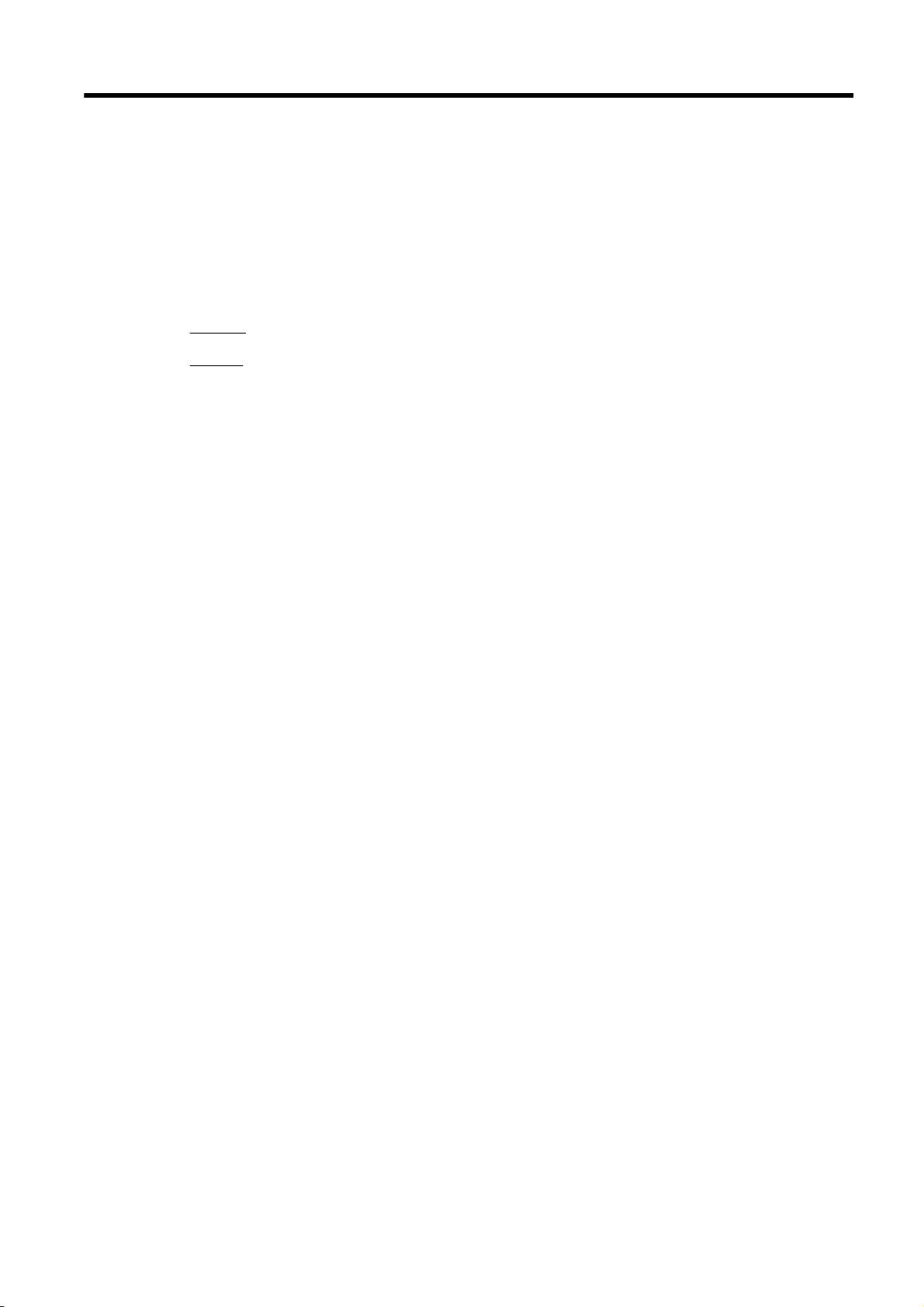
4 Kopyalama ve tarama
Kopyala
●
Tarama
●
TRWW 53
Page 70

Kopyala
Yazıcı kontrol paneli ekranındaki Kopyalama menüsünü kullanarak, kopya sayısını ve renkli ya da
siyah-beyaz kopyalamayı kolayca seçebilirsiniz.
Kağıt türünü ve boyutunu değiştirme, kopyanın koyuluğunu ayarlama ve kopyayı yeniden
boyutlandırma gibi gelişmiş ayarlara da erişebilirsiniz.
Belge kopyalamak için
1. Ana tepsiye kağıt yüklü olduğundan emin olun. Daha fazla bilgi için, bkz.
sayfa 23.
2. Orijinali, yazdırılacak yüzü aşağı bakacak şekilde tarayıcı camına ya da yazdırılacak yüzü yukarı
bakacak şekilde OBB'ye yerleştirin.
Daha fazla bilgi için, bkz.
besleyiciye yerleştirme, sayfa 28.
NOT: Bir fotoğraf kopyalıyorsanız, fotoğrafı aşağı bakacak şekilde tarayıcı camına, tarayıcı
camının kenarındaki simgede gösterildiği gibi yerleştirin.
3. Yazıcı kontrol paneli ekranında Kopyala öğesine dokunun.
4. Kopya sayısını seçmek için yukarı veya aşağı kaydırın.
İPUCU: Bu ayarları gelecekteki işlerde varsayılan olarak kaydetmek için, yazıcı kontrol paneli
ekranından sırasıyla Kopyala öğesine,
Yap seçeneğine dokunun.
5. Kopyalama işini başlatmak için Siyah veya Renkli öğesine dokunun.
NOT: Orijinaliniz renkli ise, Siyah öğesinin seçilmesi, siyah beyaz bir kopya üretir, Renkli
öğesinin seçilmesi ise tam renkli bir kopya üretir.
Diğer kopyalama ayarları
Kağıt yükleme,
Orijinali tarayıcı camına yerleştirme, sayfa 27 veya Orijinali belge
veya Ayarlar öğesine, ardından Yeni Varsayılanlar
Kopyalama işlerini, yazıcı kontrol panelindeki çeşitli ayarları kullanarak özelleştirebilirsiniz.
Kopyalama menüsünde,
Kopya Sayısı
●
Kağıt Boyutu
●
Kağıt Türü
●
Tepsi Seçimi
●
HP Kopya Onar
●
İki Taraflı
●
ID Kopya
●
Kalite
●
Önizleme ve Düzenleme
●
Açık/Koyu
●
Yeniden Boyutlandır
●
Harmanla
●
veya Ayarlar öğelerine dokunarak istediğiniz ayarları değiştirin.
54 Bölüm 4 Kopyalama ve tarama TRWW
Page 71

Kenar Boşluğu Kaydır
●
Geliştirmeler
●
Yeni Varsayılanlar Olarak Ayarla
●
TRWW Kopyala 55
Page 72

Tarama
Belgeleri, fotoğrafları ve diğer orijinalleri tarayabilir ve bunları bilgisayardaki bir klasör gibi çeşitli
hedeflere gönderebilirsiniz.
HP yazıcı yazılımını kullanarak ayrıca tarayabileceğiniz, kopyalayabileceğiniz, yapıştırabileceğiniz,
hatta düzenleyebileceğiniz bir biçimde tarayabilirsiniz.
NOT: Bazı tarama işlevleri yalnızca HP yazıcı yazılımını yüklemenizin ardından kullanılabilir.
İPUCU: Belge taramada sorun yaşıyorsanız Tarama sorunlarını çözme, sayfa 137 bölümüne bakın.
Orijinal tarama
●
Webscan kullanarak tarama
●
Belgeleri düzenlenebilir metin olarak tarama
●
Orijinal tarama
Yazıcı kontrol paneli ekranındaki Tarama menüsünü kullanarak, tarama konumunu kolayca
seçebilirsiniz:
Bilgisayara tarama
●
Bellek aygıtına tarama
●
NOT: Yazıcı bilgisayara bağlı ve açık olmalıdır.
NOT: HP yazıcı yazılımını kullanarak yazıcı kontrol panelinden veya bilgisayarınızdan bir orijinali
tarıyorsanız, tarama öncesinde yazıcıyla birlikte verilen yazıcı yazılımının bilgisayarınıza yüklenmiş
olması gerekir. Ayrıca, Windows bilgisayarlarda, tarama öncesinde yazıcı yazılımı da çalışır durumda
olmalıdır.
NOT: Kenarlıksız bir orijinali tararken, OBB yerine tarayıcı camını kullanın.
Bilgisayara tarama
NOT: Bilgisayara taramak için, özelliğin etkin olduğundan emin olun.
(Windows)HP yazıcı yazılımını açın, Tarabölümüne gidin, sonra da Bilgisayara Tara Özelliğini Yönet'i
seçin.
(OS X) HP Scan'i yüklediyseniz, HP Utility'yi açın. Scan Settings (Tarama Ayarları) altında, Scan to
Computer'ı (Bilgisayara Tarama) tıklatın ve Enable Scan to Computer'ın (Bilgisayara Taramayı
Etkinleştir) seçili olduğundan emin olun.
Yazıcı kontrol panelinden orijinal taramak için
1. Orijinal belgenizi yazdırılacak yüzü aşağı bakacak şekilde tarayıcı camının sol arka köşesine
veya OBB'ye yerleştirin.
Daha fazla bilgi için, bkz.
besleyiciye yerleştirme, sayfa 28.
2. Tara düğmesine dokunun, sonra da Bilgisayar'ı seçin.
3. Yazdırma hedefi olarak seçmek istediğiniz bilgisayara dokunun.
56 Bölüm 4 Kopyalama ve tarama TRWW
Orijinali tarayıcı camına yerleştirme, sayfa 27 veya Orijinali belge
Page 73

4. İstediğiniz tarama profilini seçin.
5. Tarama Başlat öğesine dokunun.
NOT: HP yazıcı yazılımını belgeleri düzenlenebilir metne taramak için de kullanabilirsiniz. Daha
fazla bilgi için, bkz.
HP yazıcı yazılımından orijinal taramak için (Windows)
1. Orijinal belgenizi yazdırılacak yüzü aşağı bakacak şekilde tarayıcı camının sol arka köşesine
veya yazdırılacak yüzü yukarı gelecek şekilde OBB'ye yerleştirin.
Belgeleri düzenlenebilir metin olarak tarama, sayfa 58.
Daha fazla bilgi için, bkz.
besleyiciye yerleştirme, sayfa 28.
2. HP yazıcı yazılımını açın. Daha fazla bilgi için, bkz.
sayfa 37.
3. HP yazıcı yazılımında, Yazdırma, Tarama ve Faks altındaki Belge veya Fotoğraf Tara öğesini
tıklatın.
4. Kısayol menüsünden istediğiniz tarama türünü seçin, sonra da Tara'yı tıklatın.
NOT: Tarama Önizlemesini Göster seçiliyse, önizleme ekranında taranan görüntüde
düzenlemeler yapabileceksiniz.
5. Uygulamayı başka bir tarama için açık tutmak isterseniz Kaydet'i seçin ya da Bitti'yi seçip
uygulamadan çıkın.
6. Tara öğesini tıklatın ve bir tarama kısayolu seçin.
7. Tarama kaydedildikten sonra, taramanın kaydedildiği dizinde bir Windows Explorer penceresi
açılacaktır.
HP yazıcı yazılımından orijinal taramak için (OS X)
1. HP Scan'i açın.
HP Scan, sabit diskin en üst düzeyinde bulunan Applications/Hewlett-Packard (Uygulamalar/
Hewlett-Packard) klasöründe yer alır.
Orijinali tarayıcı camına yerleştirme, sayfa 27 veya Orijinali belge
HP yazıcı yazılımını açma (Windows),
2. İstediğiniz tarama profili türünü seçin ve ekrandaki yönergeleri izleyin.
Bellek aygıtına tarama
HP yazıcı yazılımını kullanmadan, yazıcı kontrol panelini kullanarak doğrudan bir USB flash sürücüye
tarama yapabilirsiniz.
NOT: Belgeleri düzenlenebilir metin olarak taramak için, yazıcı yazılımını kullanın. Daha fazla bilgi
için, bkz.
Yazıcı kontrol panelinden bellek aygıtına bir orijinal taramak için
1. Orijinal belgenizi yazdırılacak yüzü aşağı bakacak şekilde tarayıcı camının sol arka köşesine
2. Bir USB flash sürücüsü takın. Daha fazla bilgi için, bkz.
TRWW Tarama 57
Belgeleri düzenlenebilir metin olarak tarama, sayfa 58.
veya yazdırılacak yüzü yukarı gelecek şekilde OBB'ye yerleştirin.
Daha fazla bilgi için, bkz.
besleyiciye yerleştirme, sayfa 28.
Orijinali tarayıcı camına yerleştirme, sayfa 27 veya Orijinali belge
Bir USB flash sürücü takın, sayfa 29.
Page 74

3. Tara öğesine dokunun ve ardından Bellek Aygıtı'nı seçin.
4. Diğer tüm tarama seçeneklerini değiştirin ve Tarama Başlat öğesine dokunun.
Webscan kullanarak tarama
Webscan, web tarayıcısını kullanarak yazıcınızdan bilgisayarınıza fotoğraf ve belge taramanıza
olanak sağlayan bir katıştırılmış web sunucusu özelliğidir.
Bu özellik, HP yazıcı yazılımını bilgisayarınıza yüklemeseniz de kullanılabilir.
NOT: Webscan kapalıdır ve EWS'de açılması gerekir. EWS'nin nasıl açılacağı hakkında daha fazla
bilgi için, bkz.
Web Taraması'nı EWS'de bulamıyorsanız, ağ yöneticiniz bu özelliği kapatmış olabilir. Daha fazla bilgi
için ağ yöneticinize veya ağınızı kuran kişiye başvurun.
Webscan kullanarak taramak için
NOT: Webscan ile tarama, temel tarama seçeneklerini sunar. Daha fazla tarama seçeneği veya
işlev için, HP yazdırma yazılımından tarayın.
1. Orijinal belgenizi yazdırılacak yüzü aşağı bakacak şekilde tarayıcı camının sol arka köşesine
veya yazdırılacak yüzü yukarı gelecek şekilde OBB'ye yerleştirin.
Katıştırılmış web sunucusunu açma, sayfa 118.
Daha fazla bilgi için, bkz.
besleyiciye yerleştirme, sayfa 28.
2. Katıştırılmış web sunucusunu açın. Daha fazla bilgi için,
bölümüne bakın.
3. Ayarlar sekmesini tıklatın.
4. Güvenlik bölümünde, Yönetici Ayarları'nı ve ardından Tamam öğesini tıklatın.
5. Webscan'i etkinleştirmek için Webscan'i seçin.
6. Uygula'yı ve ardından Tamam'ı tıklatın.
7. Tara sekmesini ve sol bölmedeki Webscan'i tıklatın, ayarları değiştirin ve Tarama Başlat öğesini
tıklatın.
Orijinali tarayıcı camına yerleştirme, sayfa 27 veya Orijinali belge
Belgeleri düzenlenebilir metin olarak tarama
Mektup, gazete kupürü ve diğer birçok belgeyi düzenleyebilmek için, belgeleri içinde arama
yapabileceğiniz, kopyalayabileceğiniz, yapıştırabileceğiniz veya düzenleyebileceğiniz bir biçime
dönüştürmek üzere HP yazılımını kullanabilirsiniz.
Belgeleri düzenlenebilir metin olarak taramak için (Windows)
1. Orijinal belgenizi yazdırılacak yüzü aşağı bakacak şekilde camın sol arka köşesine veya
yazdırılacak yüzü yukarı gelecek şekilde OBB'ye yerleştirin.
Katıştırılmış web sunucusu, sayfa 118
Daha fazla bilgi için, bkz.
besleyiciye yerleştirme, sayfa 28.
2. HP yazıcı yazılımını açın. Daha fazla bilgi için, bkz.
sayfa 37.
3. HP yazıcı yazılımında, Yazdırma, Tarama ve Faks altındaki Belge veya Fotoğraf Tara öğesini
seçin.
4. Düzenlenebilir metnin türünü seçin:
58 Bölüm 4 Kopyalama ve tarama TRWW
Orijinali tarayıcı camına yerleştirme, sayfa 27 veya Orijinali belge
HP yazıcı yazılımını açma (Windows),
Page 75

Yapmak istediklerim... İzlenecek adımlar
Metni orijinaldeki biçimlendirmelerin hiçbiri olmadan alma Listeden Düzenlenebilir Metin (OCR) olarak kaydet
Metni ve orijinaldeki biçimlendirmenin bir kısmını alma Listeden Düzenlenebilir Metin (OCR) olarak kaydet
Metni açma ve PDF okuyucularda aranabilir hale getirme Listeden PDF Olarak Kaydet kısayolunu seçin, sonra da
5. Tara öğesini tıklatın ve ekrandaki yönergeleri izleyin.
Belgeleri düzenlenebilir metin olarak taramak için (OS X)
1. Orijinal belgenizi yazdırılacak yüzü aşağı bakacak şekilde camın sol arka köşesine veya
yazdırılacak yüzü yukarı gelecek şekilde OBB'ye yerleştirin.
kısayolunu seçin ve sonra Dosya Türü açılır menüsünden
Text (.txt) öğesini seçin.
kısayolunu seçin ve sonra Dosya Türü açılır menüsünden
Zengin Metin (.rtf) öğesini seçin.
Dosya Türü açılır menüsünden Aranabilir PDF (.pdf)
öğesini seçin.
Daha fazla bilgi için, bkz.
Orijinali tarayıcı camına yerleştirme, sayfa 27 veya Orijinali belge
besleyiciye yerleştirme, sayfa 28.
2. HP Scan'i açın.
HP Scan, sabit diskin en üst düzeyinde bulunan Applications/Hewlett-Packard (Uygulamalar/
Hewlett-Packard) klasöründe yer alır.
3. Düzenlenebilir metin türünü seçin.
Yapmak istediklerim... İzlenecek adımlar
Metni orijinaldeki biçimlendirmelerin hiçbiri olmadan alma Açılan Biçim menüsünden TXT biçimini seçin.
Metni ve orijinaldeki biçimlendirmenin bir kısmını alma Açılan Biçim menüsünden RTF biçimini seçin.
Metni açma ve PDF okuyucularda aranabilir hale getirme Açılan Biçim menüsünden Aranabilir PDF öğesini seçin.
4. Tarama işlemini tamamlamak için ekrandaki yönergeleri izleyin.
Belgeleri düzenlenebilir metin olarak tarama yönergeleri
Yazılımın belgelerinizi başarıyla dönüştürdüğünden emin olmak için aşağıdakileri yapın:
Tarayıcı camının ve OBB penceresinin temiz olduğundan emin olun.
●
Bir tarama sırasında, tarayıcı camındaki ya da OBB penceresindeki lekeler veya tozlar da
taranabilir ve yazılımın belgeyi düzenlenebilir metin olarak dönüştürmesini engelleyebilir.
Belgenin doğru şekilde yüklendiğinden emin olun.
●
Belgeleri düzenlenebilir metin olarak OBB'den tararken, orijinalin OBB'ye üst kısmı önde olacak
ve yazdırılacak yüzü yukarı bakacak şekilde yüklenmeleri gerekir. Tarayıcı camından tararken,
orijinali üst kenarı camın sol köşesinde olacak şekilde kağıdı yerleştirin.
Ayrıca, belgenin kıvrılmadığından da emin olun. Daha fazla bilgi için, bkz.
Orijinali tarayıcı
camına yerleştirme, sayfa 27 veya Orijinali belge besleyiciye yerleştirme, sayfa 28.
Belgedeki metnin okunabilir olduğundan emin olun.
●
Belgeyi düzenlenebilir metin olarak başarıyla dönüştürmek için orijinal net ve yüksek kaliteli
olmalıdır.
Aşağıdaki koşullar, sürece engel olabilir:
TRWW Tarama 59
Page 76

Orijinal belge buruşmuş.
◦
Belgenin yapısı çok karmaşık.
◦
Metin çok solgun veya çok küçük
◦
Metinde harf boşlukları çok küçük veya eksik veya birleşik karakterler var, "rn" harfleri "m"
◦
gibi görünebilir.
Metnin arkasındaki fon renkli. Arka plan renkliyse, ön plandaki resimler çok fazla birbirine
◦
karışabilir.
Düzenlenebilir metin için doğru türü seçin.
●
Taramanın düzenlenebilir metin olarak yapılmasını sağlayan kısayol veya ön ayarın
seçildiğinden emin olun. Bu seçenekler OCR taramasının kalitesini en üst düzeye çıkarmak için
tasarlanmış tarama seçeneklerini kullanır.
(Windows) Düzenlenebilir Metin (OCR) veya PDF Olarak Kaydet kısayollarını kullanın.
(OS X) Documents (Belgeler) ön ayarını kullanın.
Dosyanızı doğru biçimde kaydedin.
●
60 Bölüm 4 Kopyalama ve tarama TRWW
Page 77

5Faks
Yazıcıyı kullanarak, renkli fakslar da dahil olmak üzere faks gönderip alabilirsiniz. Faksları ileriki bir
tarih ve saatte gönderilecek şekilde zamanlayabilir ve sık kullanılan numaralara hızla ve kolayca faks
göndermek için hızlı aramalar ayarlayabilirsiniz. Yazıcı kontrol panelinden bir dizi faks seçeneğini,
gönderdiğiniz faksların çözünürlüğünü ve açıklık ile koyuluk arasındaki karşıtlığı ayarlayabilirsiniz.
NOT: Faksı kullanmaya başlamadan önce, yazıcıyı faks için doğru şekilde ayarladığınızdan emin
olun.
Yazıcı kontrol panelinden faks kurulum sınamasını çalıştırarak faksın doğru kurulup kurulmadığını
doğrulayabilirsiniz.
Faks kurulumu ve sınaması hakkında daha fazla bilgi alın.
tıklatın.
Faks gönderme
●
Faks alma
●
Hızlı arama girişlerini ayarlama
●
Faks ayarlarını değiştirme
●
Faks ve dijital telefon hizmetleri
●
Internet Protokolü üzerinden Faks
●
Faks raporları
●
Çevrimiçi daha fazla bilgi için burayı
TRWW 61
Page 78

Faks gönderme
Faksı çeşitli şekillerde gönderebilirsiniz. Yazıcı kontrol panelini kullanarak siyah beyaz veya renkli
faks gönderebilirsiniz. Ayrıca takılı bir telefondan el ile bir faks gönderebilirsiniz. Bu, faksı
göndermeden önce alıcıyla konuşmanıza olanak sağlar.
Bu bölüm aşağıdaki konuları içermektedir:
Standart faks gönderme
●
Bilgisayardan standart faks gönderme
●
Telefondan el ile faks gönderme
●
Monitörden arama özelliğini kullanarak faks gönderme
●
Bellekten faks gönderme
●
Birden fazla alıcıya faks gönderme
●
Hata Düzeltme Modu'nda faks gönderme
●
Standart faks gönderme
Yazıcı kontrol panelini kullanarak tek veya çok sayfalı siyah beyaz ya da renkli faksları kolayca
gönderebilirsiniz.
NOT: Fakslarınızın başarıyla gönderildiği onayını basılı olarak almanız gerekiyorsa, faks
doğrulamanın etkinleştirilmesi gerekir.
İPUCU: Ayrıca, telefondan veya monitörden arama yoluyla faksı elle de gönderebilirsiniz. Bu
özellikler arama hızınızı denetlemenize olanak verir. Ayrıca, özellikle arama ücretinin ödenmesi için
bir arama kartı kullandığınızda ve ararken ton isteklerine yanıt vermeniz gerektiğinde de yararlıdırlar.
Yazıcı kontrol panelinden standart faks gönderme
1. Orijinal belgenizi yazdırılacak yüzü aşağı bakacak şekilde tarayıcı camının sol arka köşesine
veya yazdırılacak yüzü yukarı gelecek şekilde OBB'ye yerleştirin.
Daha fazla bilgi için, bkz.
besleyiciye yerleştirme, sayfa 28.
NOT: Tarayıcı camını kullanıyorsanız, otomatik belge besleyicinin boş olduğundan emin olun.
Aksi takdirde yazıcı, tarayıcı camındaki kağıt yerine OBB'deki belgeyi algılayacaktır.
2. Yazıcı kontrol paneli ekranında Faks öğesine dokunun.
3. Tuş takımını kullanarak faks numarasını girin.
İPUCU: Girdiğiniz faks numarasına bir duraklama eklemek için ekranda bir tire (-)
görüntüleninceye kadar * düğmesine arka arkaya dokunun.
4. Siyah veya Renkli öğesine dokunun.
Orijinali tarayıcı camına yerleştirme, sayfa 27 veya Orijinali belge
Yazıcı, otomatik belge besleyiciye yüklenmiş bir orijinal algılarsa, belgeyi girdiğiniz numaraya
gönderir.
İPUCU: Alıcı, gönderdiğiniz faksın kalitesinde sorunlar olduğunu bildirirse, faksınızın
çözünürlüğünü veya karşıtlığını değiştirmeyi deneyebilirsiniz.
62 Bölüm 5 Faks TRWW
Page 79

Bilgisayardan standart faks gönderme
Bir kopya yazdırıp yazıcıdan fakslamadan, bilgisayarınızda bir belgeyi faks olarak gönderebilirsiniz.
NOT: Bu yöntemle bilgisayarınızdan gönderilen fakslar, Internet bağlantısını veya bilgisayar
modemini değil, yazıcının faks bağlantısını kullanır. Bu nedenle, yazıcının çalışan bir telefon hattına
bağlandığından ve faks işlevinin kurulup düzgün şekilde çalıştığından emin olun.
Bu özelliği kullanmak için, yazıcıyla birlikte verilen HP yazılım CD'sindeki yükleme programını
kullanarak yazıcı yazılımını yüklemeniz gerekir.
Bilgisayardan standart faks göndermek için (Windows)
1. Bilgisayarınızda fakslamak istediğiniz belgeyi açın.
2. Yazılım uygulamanızın Dosya menüsünde Yazdır'ı tıklatın.
3. Ad listesinden, adında “faks” sözcüğü bulunan yazıcıyı seçin.
4. Ayarları değiştirmek (örneğin, belgeyi siyah beyaz faks veya renkli faks olarak göndermeyi
seçmek) için, Özellikler iletişim kutusunu açan düğmeyi tıklatın. Yazılım uygulamanıza bağlı
olarak, bu düğme Özellikler, Seçenekler, Yazıcı Kurulumu veya Yazıcı ya da Tercihler olarak
adlandırılabilir.
5. Ayarları değiştirdikten sonra Tamam'ı tıklatın.
6. Yazdır'ı veya Tamam'ı tıklatın.
7. Alıcının faks numarasını ve diğer bilgilerini girin, faksın diğer ayarlarını da değiştirin ve Faks
Gönder'i tıklatın. Yazıcı faks numarasını çevirmeye ve belgeyi fakslamaya başlar.
Bilgisayardan standart faks gönderme (OS X)
1. Bilgisayarınızda fakslamak istediğiniz belgeyi açın.
2. Yazılımınızın File (Dosya) menüsünde Print'i (Yazdır) tıklatın.
3. Adında “(Fax)” bulunan yazıcıyı seçin.
4. Orientation (Kağıt Yönü) ayarının aşağısındaki açılır menüden Fax Recipients'i (Faks Alıcıları)
seçin.
NOT: Açılır menüyü bulamazsanız, Printer selection'ın (Yazıcı seçimi) yanındaki açma
üçgenini tıklatmayı deneyin.
5. Verilen kutulara faks numarasını ve diğer bilgileri girin, Add to Recipients'i (Alıcılara Ekle)
tıklatın.
6. Fax Mode'u (Faks Modu) ve istediğiniz diğer seçenekleri belirleyin, ardından faks numarasını
çevirmeye ve belgeyi fakslamaya başlamak için Send Fax Now'ı (Faksı Şimdi Gönder) tıklatın.
Telefondan el ile faks gönderme
Faksı elle gönderme, telefon görüşmesi yapmanıza ve faksı göndermeden önce alıcıyla konuşmanıza
olanak sağlar. Faks göndermeden önce, alıcıyı faks göndereceğinize dair bilgilendirmek isterseniz
kullanışlıdır. Faksı elle gönderirken, telefonunuzun ahizesinden çevir seslerini, telefon mesajlarını ve
diğer sesleri duyabilirsiniz. Bu, faks gönderirken arama kartı kullanmanızı kolaylaştırır.
Alıcının faks makinesi kurulumuna bağlı olarak, alıcı telefona yanıt verebilir veya aramayı faks
makinesi alabilir. Telefona bir kişi yanıt verirse, faksı göndermeden önce alıcıyla konuşabilirsiniz.
Aramayı faks makinesi yanıtlarsa, alıcı faks makinesinin faks sinyallerini duyduğunuzda faksınızı faks
makinesine doğrudan gönderebilirsiniz.
TRWW Faks gönderme 63
Page 80

Dahili bir telefondan el ile faks göndermek için
1. Orijinal belgenizi yazdırılacak yüzü aşağı bakacak şekilde tarayıcı camının sol arka köşesine
veya yazdırılacak yüzü yukarı gelecek şekilde OBB'ye yerleştirin.
Daha fazla bilgi için, bkz.
besleyiciye yerleştirme, sayfa 28.
NOT: Tarayıcı camını kullanıyorsanız, otomatik belge besleyicinin boş olduğundan emin olun.
Aksi takdirde yazıcı, tarayıcı camındaki kağıt yerine OBB'deki belgeyi algılayacaktır.
2. Yazıcı kontrol paneli ekranında Faks öğesine dokunun.
3. Yazıcıya bağlı telefonun tuş takımını kullanarak numarayı çevirin.
NOT: El ile faks gönderirken yazıcının kontrol panelindeki tuş takımını kullanmayın. Alıcının
numarasını çevirmek için telefondaki tuş takımını kullanmalısınız.
4. Alıcı telefonu açarsa, faksınızı göndermeden önce konuşabilirsiniz.
NOT: Aramayı faks makinesi yanıtlarsa, alıcı faks makinesinin faks sinyallerini duyarsınız.
Faksı iletmek için bir sonraki adımdan devam edin.
5. Faksı göndermeye hazır olduğunuzda, Siyah veya Renkli öğesine dokunun.
NOT: İstendiğinde Faks Gönder düğmesini seçin.
Alıcı ile telefondaysanız, alıcıdan faks makinesinde faks sesi duyunca faks almayı başlatmasını
isteyin.
Faks iletilirken telefon hattı sessizleşir. Bu noktada, telefonu kapatabilirsiniz. Alıcıyla konuşmaya
devam etmek isterseniz, faks iletimi tamamlanıncaya kadar hatta kalın.
Orijinali tarayıcı camına yerleştirme, sayfa 27 veya Orijinali belge
Monitörden arama özelliğini kullanarak faks gönderme
Monitörden arama özelliği, normal bir telefondan çevirdiğiniz gibi yazıcı kontrol panelinden bir numara
çevirmenizi sağlar. Monitörden arama özelliğini kullanarak bir faks gönderdiğinizde, çevir seslerini,
telefon istemlerini veya diğer sesleri yazıcıdaki hoparlörlerden duyabilirsiniz. Bu, arama sırasında
istemlere yanıt vermenizi ve arama hızınızı denetlemenizi sağlar.
İPUCU: Arama kartı kullanıyorsanız ve PIN kodunuzu yeterince hızlı şekilde girmezseniz, yazıcı
faks tonları göndermeye başlayabilir ve PIN kodunuzun arama kartı hizmeti tarafından
tanınmamasına neden olabilir. Bu durumda arama kartınızın PIN'ini saklamak için hızlı arama girişi
oluşturabilirsiniz. Daha fazla bilgi için,
NOT: Çevir sesi duyabilmeniz için, ses düzeyinin açık olduğundan emin olun.
Monitörden arama özelliğini kullanarak yazıcı kontrol panelinden faks göndermek için
1. Orijinal belgenizi yazdırılacak yüzü aşağı bakacak şekilde tarayıcı camının sol arka köşesine
veya OBB'ye yerleştirin.
Daha fazla bilgi için, bkz.
besleyiciye yerleştirme, sayfa 28.
NOT: Tarayıcı camını kullanıyorsanız, otomatik belge besleyicinin boş olduğundan emin olun.
Aksi takdirde yazıcı, tarayıcı camındaki kağıt yerine OBB'deki belgeyi algılayacaktır.
2. Yazıcı kontrol paneli ekranında Faks öğesine dokunun.
Orijinali tarayıcı camına yerleştirme, sayfa 27 veya Orijinali belge
Hızlı arama girişlerini ayarlama, sayfa 74 bölümüne bakın.
3. Siyah veya Renkli öğesine dokunun.
64 Bölüm 5 Faks TRWW
Page 81

Yazıcı otomatik belge besleyiciye yüklenmiş bir orijinal belge algılarsa, çevir sesi
●
duyarsınız.
Orijinal tarayıcı camına yüklenmişse, Tarayıcı camından faksla'yı seçin.
●
4. Çevir sesini duyduğunuzda, yazıcı kontrol panelindeki tuş takımını kullanarak numarayı girin.
5. Ekranda görüntülenen istemleri uygulayın.
İPUCU: Faks göndermek için arama kartı kullanıyorsanız ve arama kartınızın PIN'i hızlı arama
olarak saklanmışsa, PIN'inizi girmeniz istendiğinde PIN'i sakladığınız hızlı arama girişini seçmek
(Hızlı arama) düğmesine dokunun. Hızlı arama girişleri oluşturma ile ilgili daha fazla bilgi
için
için bkz.
Alıcı faks makinesi yanıt verdiğinde, faksınız gönderilir.
Hızlı arama girişlerini ayarlama, sayfa 74.
Bellekten faks gönderme
Siyah beyaz bir faksı belleğe tarayabilir ve sonra bellekten faksı gönderebilirsiniz. Ulaşmaya
çalıştığınız faks numarası meşgul veya geçici olarak ulaşılamaz olduğunda bu özellik kullanışlıdır.
Yazıcı orijinalleri belleğe tarar ve alıcı faks makinesine bağlanabildiğinde bunları gönderir. Yazıcı
sayfaları belleğe taradıktan sonra, belge besleyici tepsisinden veya tarayıcı camından orijinalleri
hemen kaldırabilirsiniz.
NOT: Bellekten yalnızca siyah beyaz faks gönderebilirsiniz.
Faksı bellekten göndermek için
1. Orijinalinizi yazdırılacak yüzü aşağı bakacak şekilde OBB'ye yükleyin.
Daha fazla bilgi için bkz.
2. Yazıcı kontrol paneli ekranında Faks öğesine dokunun.
3.
Tuş takımını kullanarak faks numarasını girin, hızlı aramayı seçmek için
düğmesine dokunun veya önceden çevrilmiş ya da gelen bir numarayı seçmek için
geçmişi) düğmesine dokunun.
Hızlı arama girişleri oluşturma ile ilgili daha fazla bilgi için bkz. Hızlı arama girişlerini ayarlama,
sayfa 74.
4. Siyah veya Renkli öğesine dokunun.
Yazıcı orijinalleri belleğe tarar ve alıcı faks makinesi uygun olduğunda faksı gönderir.
Orijinali belge besleyiciye yerleştirme, sayfa 28.
Birden fazla alıcıya faks gönderme
Bireysel hızlı arama girişlerini grup hızlı arama girişlerinde gruplayarak bir faksı birden çok alıcıya bir
seferde gönderebilirsiniz.
Grup hızlı aramayı kullanarak faksı birden çok alıcıya göndermek için
(Hızlı arama)
(Arama
1. Orijinal belgenizi yazdırılacak yüzü aşağı bakacak şekilde tarayıcı camının sol arka köşesine
veya OBB'ye yerleştirin.
Daha fazla bilgi için, bkz.
besleyiciye yerleştirme, sayfa 28.
TRWW Faks gönderme 65
Orijinali tarayıcı camına yerleştirme, sayfa 27 veya Orijinali belge
Page 82

NOT: Tarayıcı camını kullanıyorsanız, otomatik belge besleyicinin boş olduğundan emin olun.
Aksi takdirde yazıcı, tarayıcı camındaki kağıt yerine OBB'deki belgeyi algılayacaktır.
2.
Yazıcı kontrol paneli ekranından Faks öğesine, sonra da
3.
4. Grup Hızlı Arama'ya dokunun ve bir alıcı grubu oluşturmak için ekrandaki yönergeleri izleyin.
5. Hızlı Aramayı Seç ekranından alıcı grubuna dokunun.
6. Faksı Başlat'a dokunun.
(Kurulum) öğesine dokunun.
Yazıcı otomatik belge besleyiciye yüklenmiş orijinal belge algılarsa, belgeyi grup hızlı arama
girişindeki her numaraya gönderir.
NOT: Bellek sınırlamaları nedeniyle, faksları siyah beyaz göndermek için yalnızca grup hızlı
arama girişlerini kullanabilirsiniz. Yazıcı faksı belleğe tarar ve sonra birinci numarayı çevirir.
Bağlantı yapıldığında, faksı gönderir ve sonraki numarayı çevirir. Bir numara meşgulse veya
yanıt vermiyorsa, yazıcı Meşgulse Yeniden Ara ve Yanıt Yoksa Yeniden Ara ayarlarını izler.
Bağlantı yapılamıyorsa, sonraki numara çevrilir ve bir hata raporu oluşturulur.
Yeniden arama seçeneklerini değiştirme ile ilgili daha fazla bilgi için, bkz.
seçeneklerini ayarlama, sayfa 79.
Hata Düzeltme Modu'nda faks gönderme
Hata Düzeltme Modu (ECM),iletim sırasında oluşan hataları algılayıp otomatik olarak hatalı kısmın
yeniden iletilmesini isteyerek, düşük kaliteli telefon hatları nedeniyle veri kaybını önler. Telefon
ücretleri etkilenmez veya yüksek kaliteli telefon hatlarında azaltılabilir. Düşük kaliteli telefon hatlarında
ECM, gönderim süresini ve telefon ücretlerini artırır ancak verileri daha güvenilir şekilde gönderir.
Açık varsayılan ayardır. Ancak telefon ücretlerini büyük ölçüde artırıyorsa ve düşük ücrete düşük
kalite alabiliyorsanız ECM'yi kapatın.
(Hızlı arama) düğmesine dokunun.
Yeniden arama
ECM ayarını kapatmadan önce aşağıdakileri dikkate alın. ECM'yi kapatırsanız:
Gönderdiğiniz ve aldığınız faksların kalitesi ve iletim hızı etkilenir.
●
Faks Hızı, otomatik olarak Orta değerine ayarlanır.
●
Artık renkli faks gönderemez ve alamazsınız.
●
ECM ayarını kontrol panelinden değiştirmek için
1. Yazıcı kontrol paneli ekranından, parmağınızı ekrana dokundurup kaydırın ve ardından Kurulum
öğesine dokunun.
2. Faks Kurulumu öğesine dokunun.
3. Gelişmiş Faks Ayarları öğesine dokunun.
4. Açmak veya kapatmak için Hata Düzeltme Modu öğesine dokunun.
5. Açık veya Kapalı seçeneğini belirleyin.
66 Bölüm 5 Faks TRWW
Page 83

Faks alma
Faksları otomatik olarak veya el ile alabilirsiniz. Otomatik Yanıt seçeneğini kapatırsanız, faksları el ile
almanız gerekir. Otomatik Yanıt seçeneğini açarsanız (varsayılan ayar), yazıcı, Yanıt için Çalma
Sayısı ayarıyla belirtilen sayıda çaldıktan sonra gelen aramaları otomatik olarak yanıtlar ve faksları
alır. (Varsayılan Yanıt için Çalma Sayısı ayarı beş defa çalmadır.)
Legal boyutunda veya daha büyük boyutlu bir faks alırsanız ve yazıcı o anda Legal boyutunda kağıt
kullanmaya ayarlı değilse, yazıcı, yüklü olan kağıda sığması için faksı küçültür. Otomatik Küçültme
özelliğini devre dışı bıraktıysanız, yazıcı faksı iki sayfaya yazdırır.
NOT: Faks geldiğinde bir belge kopyalıyorsanız, kopyalama bitinceye kadar faks yazıcının
belleğinde saklanır. Bu, bellekte saklanan faks sayısını azaltabilir.
Faksı el ile alma
●
Faksları yedeklemeyi ayarlama
●
Alınan faksları bellekten yeniden yazdırma
●
Faksları başka bir numaraya iletme
●
Alınan fakslar için kağıt boyutunu ayarlama
●
Gelen fakslar için otomatik küçültme ayarlama
●
İstenmeyen faks numaralarını engelleme
●
HP Dijital Faks kullanarak faks alma
●
Faksı el ile alma
Telefonla konuştuğunuz kişi, telefon görüşmesi devam ederken size faks gönderebilir. Buna elle faks
gönderme denir. Faksı elle almak için bu bölümdeki yönergeleri kullanın.
NOT: Konuşmak ya da faks sinyallerini dinlemek için ahizeyi kaldırabilirsiniz.
Aşağıdaki özellikleri taşıyan bir telefondan elle faks alabilirsiniz:
Doğrudan yazıcıya bağlı olan (2-EXT bağlantı noktasından)
●
Yazıcı ile aynı telefon hattını paylaşan, ancak yazıcıya bağlı olmayan
●
Faksı el ile almak için
1. Yazıcının açık olduğundan ve ana tepsiye kağıt yüklediğinizden emin olun.
2. Belge besleyici tepsisinden orijinal belgeleri çıkarın.
3. Gelen aramaya, yazıcıdan önce yanıt verebilmek için Yanıt için Çalma Sayısı ayarını daha
büyük bir sayıya ayarlayın. Veya yazıcının gelen aramaları otomatik olarak yanıtlamaması için
Otomatik Yanıt ayarını kapatın.
4. O sırada göndericiyle telefonda konuşuyorsanız, göndericiye kendi faks makinesindeki Başlat
düğmesine basmasını söyleyin.
5. Gönderen bir faks makinesinin faks sinyallerini duyduğunuzda aşağıdakileri yapın:
a. Yazıcı kontrol panelinden Faks öğesine dokunun, ardından Siyah veya Renkli öğesini
seçin.
b. Yazıcı faksı almaya başladıktan sonra telefonu kapatabilir veya hatta kalabilirsiniz. Faks
iletimi sırasında telefon hattı sessizdir.
TRWW Faks alma 67
Page 84

Faksları yedeklemeyi ayarlama
Tercihinize ve güvenlik gereksinimlerinize bağlı olarak, yazıcıyı aldığı tüm faksları veya bir hata
durumunda aldığı faksları saklayacak ya da aldığı faksları saklamayacak şekilde ayarlayabilirsiniz.
Faks yedeklemeyi yazıcı kontrol panelinden ayarlamak için
1. Yazıcı kontrol paneli ekranından, parmağınızı ekrana dokundurup kaydırın ve ardından Kurulum
öğesine dokunun.
2. Faks Kurulumu öğesine dokunun.
3. Gelişmiş Faks Ayarları öğesine dokunun.
4. Yedek Faks Alma'ya dokunun.
5. Gerekli ayara dokunun.
Açık Varsayılan ayardır. Faksı yedekle Açık olarak ayarlandığında, yazıcı aldığı tüm faksları
bellekte saklar. Bu, bellekte saklanıyorlarsa en son yazdırılan en fazla 30 faksı yeniden
yazdırmanıza olanak sağlar.
NOT: Yazıcı belleği azaldığında, yeni faks alındıkça, yazdırılan fakslardan en eski olanın
üzerine yazılır. Bellek yazdırılmamış fakslarla dolduğunda, yazıcı gelen faks aramalarına
yanıt vermeyi durdurur.
NOT: Çok ayrıntılı renkli bir fotoğraf gibi çok büyük bir faks alırsanız, bellek sınırlamaları
nedeniyle bunu bellekte depolayamayabilirsiniz.
Yalnızca Hata
Durumunda
Kapalı Fakslar asla bellekte saklanmaz. Örneğin, Faksı yedekle'yi güvenlik amacıyla kapatmak
Yalnızca yazıcının faks yazdırmasını engelleyen bir hata durumu varsa (örneğin, yazıcıda
kağıt kalmadığında) yazıcının faksları saklamasına neden olur. Yazıcı, boş bellek olduğu
sürece gelen faksları saklamaya devam eder. (Bellek dolduğunda, yazıcı gelen faks
aramalarına yanıt vermeyi durdurur.) Hata durumu çözüldüğünde, bellekte saklanan fakslar
otomatik olarak yazdırılır ve bellekten silinir.
isteyebilirsiniz. Yazıcının yazdırmasını engelleyen bir hata durumu oluşursa (örneğin,
yazıcıda kağıt kalmadığında), yazıcı gelen faks aramalarına yanıt vermeyi durdurur.
Alınan faksları bellekten yeniden yazdırma
Alınan ve yazdırılmayan fakslar, bellekte saklanır.
NOT: Bellek dolduğunda, bellekteki fakslar silinene kadar yazıcı yeni faks alamaz. Ayrıca, güvenlik
veya gizlilik nedeniyle de bellekteki faksları silmek isteyebilirsiniz.
Bellekteki faksların boyutlarına bağlı olarak, en son gelen ve yazdırılmış olan en çok sekiz faksı
(halen bellektelerse) yeniden yazdırabilirsiniz. Örneğin, son çıktınızın kopyasını kaybettiyseniz
fakslarınızı yeniden yazdırmak gereği duyabilirsiniz.
Bellekte saklanan faksları yazıcı kontrol panelinden yazdırmak için
1. Ana tepsiye kağıt yüklü olduğundan emin olun. Daha fazla bilgi için, bkz.
sayfa 23.
Kağıt yükleme,
2. Yazıcı kontrol paneli ekranından, parmağınızı ekrana dokundurup kaydırın ve ardından Kurulum
öğesine dokunun.
3. Faks Kurulumu'na dokunun.
4. Faks Araçları'na dokunun.
68 Bölüm 5 Faks TRWW
Page 85

5. Bellekteki Faksları Yeniden Yazdır'a dokunun.
Fakslar, en son alınan faks ilk önce yazdırılacak şekilde ters sırada yazdırılır.
6.
Bellekteki faksları yeniden yazdırmayı durdurmak istiyorsanız,
Faksları başka bir numaraya iletme
Yazıcıyı, fakslarınızı başka bir faks numarasına iletecek şekilde ayarlayabilirsiniz. Faks iletme işlevi
etkinleştirilirse, yazıcınız yalnızca siyah beyaz faksları alabilir ve iletebilir. Alınan bir renkli faks, siyah
beyaz olarak iletilir.
HP, faks ilettiğiniz numaranın çalışan bir faks hattı olduğunu doğrulamanızı önerir. Faks makinesinin
ilettiğiniz faksları alabileceğinden emin olmak için bir sınama faksı gönderin.
Faksları yazıcı kontrol panelinden iletmek için
1. Yazıcı kontrol paneli ekranından, parmağınızı ekrana dokundurup kaydırın ve ardından Kurulum
öğesine dokunun.
2. Faks Kurulumu öğesine dokunun.
3. Gelişmiş Faks Ayarları öğesine dokunun.
4. Faks İletme'ye dokunun.
5. Faksı yazdırmak ve iletmek için Açık (Yazdırma ve İletme) öğesine dokunun veya faksı iletmek
için Açık (İletme) öğesini seçin.
NOT: Yazıcı faksı belirlenen faks makinesine iletemezse (örneğin, makine açık değilse), yazıcı
faksı yazdırır. Yazıcıyı, alınan faksların hata raporlarını yazdıracak şekilde ayarlarsanız, yazıcı
bir hata raporu da yazdırır.
(İptal) düğmesine dokunun.
6. Sorulduğunda, iletilecek faksları alacak faks makinesinin numarasını girin, ardından Bitti
düğmesine dokunun. Aşağıdaki istemlerin her biri için gerekli bilgileri girin: başlangıç tarihi,
başlangıç saati, bitiş tarihi ve bitiş saati.
7. Faks iletme etkinleştirilir. Onaylamak için Tamam seçeneğine dokunun.
Faks iletme ayarlandığında yazıcı güç kaybederse, faks iletme ayarını ve telefon numarasını
kaydeder. Yazıcıya yeniden güç sağlandığında, faks iletme ayarı Açık olur.
NOT: Faks İletme menüsünden Kapalı öğesini seçerek faks iletmeyi iptal edebilirsiniz.
Alınan fakslar için kağıt boyutunu ayarlama
Alınan fakslar için kağıt boyutunu seçebilirsiniz. Seçtiğiniz kağıt boyutu, ana tepsinizde yüklü olanla
aynı olmalıdır. Fakslar, yalnızca Letter, A4 ve Legal kağıtlara yazdırılabilir.
NOT: Bir faksı alırken ana tepsiye yanlış boyutta kağıt yerleştirilmişse, faks yazdırılmaz ve ekranda
bir hata mesajı görüntülenir. Letter, A4 veya Legal boyutunda kağıdı yükleyin ve faksı yazdırmak için
Tamam öğesine dokunun.
Alınan faksların kağıt boyutunu yazıcı kontrol panelinden ayarlamak için
1. Yazıcı kontrol paneli ekranından, parmağınızı ekrana dokundurup kaydırın ve ardından Kurulum
öğesine dokunun.
2. Faks Kurulumu öğesine dokunun.
TRWW Faks alma 69
Page 86

3. Temel Faks Ayarları öğesine dokunun.
4. Faks Kağıt Boyutu'na dokunun, sonra da bir seçeneğe dokunun.
Gelen fakslar için otomatik küçültme ayarlama
Otomatik Küçültme ayarı, yazıcının varsayılan kağıt boyutundan çok daha büyük bir faks aldığında
yapacağı işlemi belirler. Bu ayar varsayılan olarak açıktır; böylece gelen faksın görüntüsü mümkünse
sayfaya sığacak şekilde küçültülür. Bu özellik kapalıysa, ilk sayfaya sığmayan bilgiler ikinci sayfaya
yazdırılır. Otomatik Küçültme ayarı, Legal boyutta faks alıyorsanız ve ana tepside Letter boyutunda
kağıt yüklüyse kullanışlıdır.
Otomatik küçültmeyi yazıcı kontrol panelinden ayarlamak için
1. Yazıcı kontrol paneli ekranından, parmağınızı ekrana dokundurup kaydırın ve ardından Kurulum
öğesine dokunun.
2. Faks Kurulumu öğesine dokunun.
3. Gelişmiş Faks Ayarları öğesine dokunun.
4. Açmak veya kapatmak için Otomatik Küçültme öğesine dokunun.
İstenmeyen faks numaralarını engelleme
Telefon sağlayıcınız aracılığıyla bir arayan kimliği hizmetine abone olursanız, yazıcının belirli faks
numaralarından gelen faksları yazdırmayacağı şekilde bu numaraları engelleyebilirsiniz. Gelen faks
araması alındığında, yazıcı, aramanın engellenmesi gerekip gerekmediğini belirlemek için bu
numarayı önemsiz faks numaraları listesiyle karşılaştırır. Numara, engellenen faks numaraları
listesindeki bir numarayla aynıysa, faks yazdırılmaz. (Engelleyebileceğiniz en fazla faks numarası
sayısı, modele göre değişiklik gösterir.)
NOT: Bu özellik tüm ülkede/bölgede desteklenmez. Önemsiz Faks Engelleyici Kurulumu özelliği,
ülkenizde/bölgenizde desteklenmiyorsa Faks Seçenekleri veya Faks Ayarları menüsünde
görüntülenmez.
NOT: Arayan No listesine hiçbir telefon numarası eklenmediyse, sizin Arayan No hizmeti kaydınızın
olmadığı varsayılır.
Önemsiz faks listesine numara ekleme
●
Önemsiz faks listesinden numara çıkarma
●
Önemsiz Faks Raporu yazdırma
●
Önemsiz faks listesine numara ekleme
Belirli numaraları önemsiz faks listesine ekleyerek engelleyebilirsiniz.
Önemsiz faks listesine numara eklemek için
1. Yazıcı kontrol paneli ekranından, parmağınızı ekrana dokundurup kaydırın ve ardından Kurulum
öğesine dokunun.
2. Faks Kurulumu öğesine dokunun.
3. Temel Faks Ayarları öğesine dokunun.
4. Önemsiz Faks Engelleyici Kurulumu öğesine dokunun.
5. Önemsiz faksları engellemek için Arayan Kimliği'nin gerektiğini bildiren bir mesaj görüntülenir.
Devam etmek için Tamam öğesine dokunun.
70 Bölüm 5 Faks TRWW
Page 87

6. Numara Ekle'ye dokunun.
7. Arayan kimliği listesinden engellenecek bir faks numarası seçmek için Arayan Kimliği
Geçmişinden Seç'e dokunun.
- veya -
Engellenecek bir faks numarasını el ile girmek için Yeni numara gir'e dokunun.
8. Engellenecek bir faks numarasını girdikten sonra sırasıyla Bitti ve Tamamöğelerine dokunun.
NOT: Faks numarasını, alınan faksın faks başlığında görüntülendiği gibi (bu numaralar farklı
olabileceğinden) değil de kontrol paneli ekranında görüntülendiği gibi girdiğinizden emin olun.
Önemsiz faks listesinden numara çıkarma
Bir faks numarasını artık engellemek istemiyorsanız, o numarayı önemsiz faks listesinden
silebilirsiniz.
Önemsiz faks numaraları listesinden numara çıkarmak için
1. Yazıcı kontrol paneli ekranından, parmağınızı ekrana dokundurup kaydırın ve ardından Kurulum
öğesine dokunun.
2. Faks Kurulumu öğesine dokunun.
3. Temel Faks Ayarları öğesine dokunun.
4. Önemsiz Faks Engelleyici Kurulumu öğesine dokunun.
5. Numarayı Kaldır'a dokunun.
6. Kaldırmak istediğiniz numaraya dokunun, sonra da Tamam öğesine dokunun.
Önemsiz Faks Raporu yazdırma
Engellenmiş olan önemsiz faks numaralarının listesini yazdırmak için aşağıdaki yordamı kullanın.
Önemsiz Faks Raporu yazdırmak için
1. Yazıcı kontrol paneli ekranından, parmağınızı ekrana dokundurup kaydırın ve ardından Kurulum
öğesine dokunun.
2. Ayarlar öğesine, ardından Faks Kurulumu öğesine dokunun.
3. Temel Faks Ayarları öğesine dokunun.
4. Önemsiz Faks Engelleyici Kurulumu öğesine dokunun.
5. Rapor Yazdır'a dokunun, sonra da Önemsiz Faks Listesi'ne dokunun.
HP Dijital Faks kullanarak faks alma
Yazıcı bilgisayarınıza Ethernet kablosu, kablosuz bağlantı veya USB kablosu ile bağlıysa, HP Dijital
Faks'ı kullanarak faksları otomatik olarak alıp doğrudan e-posta kutunuza veya belirlediğiniz ağ
klasörünüze kaydedebilirsiniz. HP Dijital Faks ile, fakslarınızın dijital kopyalarını kolayca kaydedebilir
ve kağıt dosya yığınları ile uğraşma zahmetinden kurtulursunuz.
Alınan fakslar TIFF (Etiketli Resim Dosyası Biçimi) olarak kaydedilir.
Dosyalar aşağıdaki yöntemle adlandırılır: XXXX_YYYYYYYY_ZZZZZZ.tif, burada X gönderici bilgileri,
Y tarih ve Z faksın alındığı saattir.
TRWW Faks alma 71
Page 88

NOT: HP Dijital Faks yalnızca siyah beyaz fakslar almak için kullanılabilir. Renkli fakslar
yazdırılmayacaktır.
HP Dijital Faks gereksinimleri
●
HP Dijital Faks'ı etkinleştirme
●
HP Dijital Faks ayarlarını değiştirme
●
HP Dijital Faks gereksinimleri
Hedef klasörün bulunduğu bilgisayar veya sunucu sürekli açık olmalıdır. Hedef bilgisayar etkin
●
olmalıdır; bilgisayar uyku veya bekleme modunda olursa faks kaydedilmez.
Giriş tepsisine kağıt yüklü olması gerekir. Daha fazla bilgi için, bkz.
●
HP Dijital Faks'ı etkinleştirme
HP Dijital Faks’ı kurmak için (Windows)
1. HP yazıcı yazılımını açın. Daha fazla bilgi için, bkz.
sayfa 37.
2. HP yazıcı yazılımında, Yazdırma, Tarama ve Faks altından Dijital Faks Kurulum Sihirbazı
öğesini tıklatın.
3. Ekrandaki yönergeleri izleyin.
HP Dijital Faks’ı kurmak için (OS X)
1. HP Utility'yi açın. Daha fazla bilgi için,
2. Yazıcıyı seçin.
3. Faks Ayarları bölümünde Digital Fax Archive'ı (Dijital Faks Arşivi) tıklatın.
HP Dijital Faks ayarlarını değiştirme
HP Dijital Faks'ı kapatabilir ve faksları yazıcı kontrol panelinden yazdırmayı devre dışı bırakabilirsiniz.
Kağıt yükleme, sayfa 23.
HP yazıcı yazılımını açma (Windows),
HP Utility (OS X), sayfa 117 bölümüne bakın.
Ayarları yazıcı kontrol panelinden değiştirmek için
1. Yazıcı kontrol paneli ekranından, parmağınızı ekrana dokundurup kaydırın ve ardından Kurulum
öğesine dokunun.
2. Faks Kurulumu öğesine dokunun.
3. Temel Faks Ayarları öğesine, sonra da HP Dijital Faks'a dokunun.
4. Değiştirmek istediğiniz ayarı seçin. Aşağıdaki ayarları değiştirebilirsiniz:
Faks Yazdırma: Geldiğinde faksları yazdırmak için bu seçeneği belirleyin. Yazdırmayı
●
kapatırsanız, renkli fakslar yazdırılmaya devam eder.
HP Dijital Faksı Devre Dışı Bırak: HP Dijital Faks'ı kapatın.
●
NOT: HP Dijital Faks'ı açmak için bilgisayarınızdaki HP yazıcı yazılımını kullanın.
72 Bölüm 5 Faks TRWW
Page 89

Ayarları HP yazıcı yazılımından değiştirmek için (Windows)
1. HP yazıcı yazılımını açın. Daha fazla bilgi için, bkz.
sayfa 37.
2. HP yazıcı yazılımında, Yazdırma, Tarama ve Faks altından Dijital Faks Kurulum Sihirbazı
öğesini tıklatın.
3. Ekrandaki yönergeleri izleyin.
Ayarları HP yazıcı yazılımından değiştirmek için (OS X)
1. HP Utility'yi açın. Daha fazla bilgi için,
2. Yazıcıyı seçin.
3. Faks Ayarları bölümünde Digital Fax Archive'ı (Dijital Faks Arşivi) tıklatın.
HP Dijital Faks'ı kapatma
1. Yazıcı kontrol paneli ekranından, parmağınızı ekrana dokundurup kaydırın ve ardından Kurulum
öğesine dokunun.
2. Faks Kurulumu öğesine dokunun.
3. Temel Faks Ayarları düğmesine, sonra da HP Dijital Faks'a dokunun.
4. HP Dijital Faks'ı Devre Dışı Bırak'a dokunun.
HP yazıcı yazılımını açma (Windows),
HP Utility (OS X), sayfa 117 bölümüne bakın.
5. Evet'e dokunun.
TRWW Faks alma 73
Page 90

Hızlı arama girişlerini ayarlama
Sık kullanılan faks numaralarını hızlı arama girişleri olarak ayarlayabilirsiniz. Bu işlem, yazıcı kontrol
panelini kullanarak numaraları hızla aramanıza olanak sağlar.
İPUCU: Yazıcının kontrol panelinden hızlı arama girişleri oluşturma ve yönetmenin yanında,
bilgisayarınızdaki araçları da (örneğin, yazıcınızla birlikte gelen HP yazılımı ve yazıcının EWS'sini
kullanabilirsiniz. Daha fazla bilgi için, bkz.
Hızlı arama girişlerini ayarlama ve değiştirme
●
Grup hızlı arama girişlerini ayarlama ve değiştirme
●
Hızlı arama girişlerini silme
●
Hızlı arama girişlerinin listesini yazdırma
●
Hızlı arama girişlerini ayarlama ve değiştirme
Faks numaralarını hızlı arama girişleri olarak saklayabilirsiniz.
Hızlı arama girişlerini ayarlamak için
1. Yazıcı kontrol paneli ekranından, parmağınızı ekrana dokundurup kaydırın ve ardından Kurulum
öğesine dokunun.
Yazıcı yönetimi araçları, sayfa 115.
2. Faks Kurulumu öğesine dokunun.
3. Hızlı Arama Ayarları öğesine dokunun.
4. Hızlı Arama Ekle/Düzenle öğesine, sonra da kullanılmayan bir giriş numarasına dokunun.
5. Faks numarasını yazıp İleri öğesine dokunun.
NOT: Duraklama ve alan kodu, PBX sisteminin dışındaki numaralar için erişim kodu (genellikle
9 ya da 0) veya bir uluslararası arama öneki gibi gerekli olan diğer numaraları da girin.
6. Hızlı arama girişinin adını yazıp Bitti öğesine dokunun dokunun.
7. Tamam öğesine dokunun.
Hızlı arama girişlerini değiştirmek için
1. Yazıcı kontrol paneli ekranından, parmağınızı ekrana dokundurup kaydırın ve ardından Kurulum
öğesine dokunun.
2. Faks Kurulumu öğesine dokunun.
3. Hızlı Arama Ayarları öğesine dokunun.
4. Hızlı Arama Ekle/Düzenle öğesine, sonra da değiştirmek istediğiniz hızlı arama girişine dokunun.
5. Faks numarasını değiştirmek istiyorsanız, yeni numarayı yazıp İleri öğesine dokunun.
NOT: Duraklama ve alan kodu, PBX sisteminin dışındaki numaralar için erişim kodu (genellikle
9 ya da 0) veya bir uluslararası arama öneki gibi gerekli olan diğer numaraları da girin.
6. Hızlı arama girişinin adını yazıp Bitti öğesine dokunun dokunun.
7. Tamam öğesine dokunun.
74 Bölüm 5 Faks TRWW
Page 91

Grup hızlı arama girişlerini ayarlama ve değiştirme
Faks numarası gruplarını grup hızlı arama girişleri olarak saklayabilirsiniz.
Grup hızlı arama girişlerini ayarlama
NOT: Grup hızlı arama girişi oluşturmak için önce en az bir hızlı arama girişi oluşturmuş
olmalısınız.
1. Yazıcı kontrol paneli ekranından, parmağınızı ekrana dokundurup kaydırın ve ardından Kurulum
öğesine dokunun.
2. Faks Kurulumu öğesine dokunun.
3. Hızlı Arama Ayarları öğesine dokunun.
4. Grup Hızlı Arama öğesine, sonra da kullanılmayan bir giriş numarasına dokunun.
5. Grup hızlı arama girişine eklemek istediğiniz hızlı arama girişlerine ve sonra da Tamam öğesine
dokunun.
6. Hızlı arama girişinin adını yazıp Bitti öğesine dokunun dokunun.
Grup hızlı arama girişlerini değiştirmek için
1. Yazıcı kontrol paneli ekranından, parmağınızı ekrana dokundurup kaydırın ve ardından Kurulum
öğesine dokunun.
2. Faks Kurulumu öğesine dokunun ve sonra Hızlı Arama Ayarları öğesini seçin.
3. Grup Hızlı Arama öğesine, sonra da değiştirmek istediğiniz girişe dokunun.
4. Gruba hızlı arama girişleri eklemek veya gruptakileri değiştirmek istiyorsanız, eklemek veya
değiştirmek istediğiniz hızlı arama girişlerine dokunun, sonra da Tamam öğesine dokunun.
5. Grup hızlı arama girişinin adını değiştirmek istiyorsanız, yeni adı yazıp Bitti öğesine dokunun.
Hızlı arama girişlerini değiştirmek için
1. Yazıcı kontrol paneli ekranından, parmağınızı ekrana dokundurup kaydırın ve ardından Kurulum
öğesine dokunun.
2. Faks Kurulumu öğesine dokunun.
3. Hızlı Arama Ayarları öğesine dokunun.
4. Hızlı Arama Ekle/Düzenle öğesine, sonra da değiştirmek istediğiniz hızlı arama girişine dokunun.
5. Faks numarasını değiştirmek istiyorsanız, yeni numarayı yazıp İleri öğesine dokunun.
NOT: Duraklama ve alan kodu, PBX sisteminin dışındaki numaralar için erişim kodu (genellikle
9 ya da 0) veya bir uluslararası arama öneki gibi gerekli olan diğer numaraları da girin.
6. Hızlı arama girişinin adını yazıp Bitti öğesine dokunun dokunun.
7. Tamam öğesine dokunun.
Hızlı arama girişlerini silme
Hızlı arama girişlerini veya grup hızlı arama girişlerini silmek için aşağıdaki adımları uygulayın:
TRWW Hızlı arama girişlerini ayarlama 75
Page 92

1. Yazıcı kontrol paneli ekranından, parmağınızı ekrana dokundurup kaydırın ve ardından Kurulum
öğesine dokunun.
2. Faks Kurulumu öğesine, sonra da Hızlı Arama Ayarları öğesine dokunun.
3. Hızlı Arama Sil'e, silmek istediğiniz girişe ve Sil'e dokunun, sonra da onaylamak için Evet
öğesine dokunun.
NOT: Bir grup hızlı arama girişinin silinmesi bireysel hızlı arama girişlerini silmeyecektir.
Hızlı arama girişlerinin listesini yazdırma
Ayarlanan tüm hızlı arama girişlerinin listesini yazdırmak için aşağıdaki adımları tamamlayın:
1. Tepsiye kağıt yerleştirin. Daha fazla bilgi için, bkz.
2. Yazıcı kontrol panelinde Kurulum öğesine dokunun.
3. Faks Kurulumu öğesine, ardından Hızlı Arama Ayarları öğesine dokunun.
4. Hızlı Arama Listesini Yazdır'a dokunun.
Kağıt yükleme, sayfa 23.
76 Bölüm 5 Faks TRWW
Page 93

Faks ayarlarını değiştirme
Yazıcıyla birlikte gelen başlangıç kılavuzundaki adımları tamamladıktan sonra, başlangıç ayarlarını
değiştirmek veya faks işlemleri için diğer seçenekleri yapılandırmak için aşağıdaki adımları kullanın.
Faks başlığını yapılandırma
●
Yanıt modunu ayarlama (Otomatik yanıt)
●
Kaç zil sesinden sonra yanıtlanacağını ayarlama
●
Farklı zil sesleri için yanıtlama zil tonunu değiştirme
●
Arama türünü ayarlama
●
Yeniden arama seçeneklerini ayarlama
●
Faks hızını ayarlama
●
Faksın ses düzeyini ayarlama
●
Faks başlığını yapılandırma
Gönderdiğiniz her faksın en üstündeki faks başlığında adınız ve faks numaranız yazdırılır. HP, faks
başlığını yazıcıyla birlikte verilen HP yazıcı yazılımını kullanarak ayarlamanızı önerir. Ayrıca faks
başlığını burada açıklandığı gibi yazıcı kontrol panelinden de ayarlayabilirsiniz.
NOT: Bazı ülkelerde/bölgelerde, faks başlığı bilgileri yasal gerekliliktir.
Faks başlığını ayarlamak veya değiştirmek için
1. Yazıcı kontrol paneli ekranından, parmağınızı ekrana dokundurup kaydırın ve ardından Kurulum
öğesine dokunun.
2. Faks Kurulumu öğesine, ardından Temel Faks Ayarları öğesine dokunun.
3. Faks Başlığı'na dokunun.
4. Kişisel adınızı veya şirketinizin adını girip Bitti öğesine dokunun.
5. Faks numaranızı girip Bitti öğesine dokunun.
Yanıt modunu ayarlama (Otomatik yanıt)
Yanıt modu, yazıcının gelen aramaları yanıtlayıp yanıtlamayacağını belirler.
Yazıcının faksları otomatik olarak yanıtlamasını istiyorsanız, Otomatik Yanıt ayarını açın. Yazıcı
●
tüm gelen aramaları ve faksları yanıtlar.
Faksları el ile almak istiyorsanız, Otomatik Yanıt ayarını kapatın. Gelen faks aramalarını
●
yanıtlamak üzere hazır bulunmalısınız, aksi takdirde yazıcı faksları almaz.
Yanıt modunu ayarlamak için
1. Yazıcı kontrol paneli ekranından, parmağınızı ekrana dokundurup kaydırın ve ardından Kurulum
öğesine dokunun.
2. Faks Kurulumu öğesine, ardından Temel Faks Ayarları öğesine dokunun.
3. Açmak veya kapatmak için Otomatik Yanıt öğesine dokunun.
TRWW Faks ayarlarını değiştirme 77
Page 94

Kaç zil sesinden sonra yanıtlanacağını ayarlama
Otomatik Yanıt ayarını açarsanız, gelen aramalar otomatik olarak yanıtlanmadan önce zilin kaç kez
çalması gerektiğini ayarlayabilirsiniz.
Yazıcıyla aynı telefon hattında bir telesekreter varsa Yanıt için Çalma Sayısı ayarı önemlidir; bunun
nedeni telesekreterin telefonu yazıcıdan önce yanıtlamasını istemenizdir. Yazıcı yanıtlamadan önce
çalması gereken zil sayısının, telesekreter için gereken zil sayısından fazla olması gerekir.
Örneğin, telesekreterinizi daha az zil sayısında ve yazıcıyı maksimum zil sayısında yanıtlamaya
ayarlayın. (En yüksek çalma sayısı ülkeye/bölgeye göre değişir.) Bu ayarda, telesekreter aramayı
yanıtlar ve yazıcı hattı kontrol eder. Yazıcı faks sinyalleri algılarsa, faksı alır. Arama sesli mesajsa,
telesekreter gelen mesajı kaydeder.
Kaç zil sesinden sonra yanıtlanacağını ayarlamak için
1. Yazıcı kontrol paneli ekranından, parmağınızı ekrana dokundurup kaydırın ve ardından Kurulum
öğesine dokunun.
2. Faks Kurulumu öğesine, ardından Temel Faks Ayarları öğesine dokunun.
3. Yanıt için Çalma Sayısı öğesine dokunun.
4. Çalma sayısına dokunun.
5. Ayarı kabul etmek için Bitti öğesine dokunun.
Farklı zil sesleri için yanıtlama zil tonunu değiştirme
Birçok telefon şirketi, size tek bir telefon hattından birden çok telefon numarasına sahip olmanızı
sağlayan farklı zil sesleri özelliğini sunar. Bu hizmete abone olduğunuzda, her numaraya farklı bir zil
sesi tonu atanır. Yazıcıyı, belirli zil sesi tonlarıyla belirtilen gelen aramaları yanıtlayacak şekilde
ayarlayabilirsiniz.
Yazıcı, farklı zil sesleri olan bir hatta bağlandıysa, telefon şirketinizden bir zil tonunu sesli mesajlara,
diğerini faks aramalarına atamasını isteyin. HP, faks numaranız için çift veya üç zil sesini tercih
etmenizi önerir. Yazıcı belirtilen zil tonunu algılarsa, aramayı yanıtlar ve faksı alır.
İPUCU: Ayırt edici zil sesi ayarlamak için yazıcı kontrol panelinden Zil Tonu Tespiti özelliğini de
kullanabilirsiniz. Bu özellikle, yazıcı gelen bir aramanın zil tonunu tanır ve kaydeder, sonra bu
aramayı esas alarak telefon şirketinizin faks çağrılarına atadığı ayırt edici zil sesini otomatik olarak
belirler.
Ayırt edici zil sesi hizmetiniz yoksa, Tüm Zil Sesleri olan varsayılan zil tonunu kullanın.
NOT: Yazıcı, ana telefon numarası açık olduğunda faks alamaz.
Ayırt edici zil sesi için yanıtlama zil tonunu değiştirmek için
1. Yazıcının faks aramalarını otomatik olarak yanıtlayacak şekilde ayarlandığını doğrulayın.
2. Yazıcı kontrol paneli ekranından, parmağınızı ekrana dokundurup kaydırın ve ardından Kurulum
öğesine dokunun.
3. Faks Kurulumu öğesine dokunun ve sonra Gelişmiş Faks Ayarları öğesini seçin.
4. Ayırt Edici Zil Sesi öğesine dokunun.
5. Aynı telefon hattında birden çok numaranız yoksa bu ayarın değiştirilmemesi gerektiğini bildiren
bir mesaj görüntülenir. Devam etmek için Evet öğesine dokunun.
6. Aşağıdakilerden birini yapın:
78 Bölüm 5 Faks TRWW
Page 95

Telefon şirketinizin faks çağrılarına atadığı zil sesine dokunun.
●
-Veya-
Zil Tonu Tespiti'ne dokunun, sonra da yazıcı kontrol panelindeki yönergeleri izleyin.
●
NOT: Zil Tonu Tespiti özelliği zil örneğini algılayamazsa veya özellik tamamlanmadan önce
özelliği iptal ederseniz, zil tonu otomatik olarak varsayılan değere (Tüm Zil Sesleri) ayarlanır.
NOT: Dahili ve harici aramalar için farklı zil sesleri içeren bir PBX telefon sistemi
kullanıyorsanız, faks numarasını harici bir numaradan aramalısınız.
Arama türünü ayarlama
Bu yordamı, tonlu arama veya darbeli arama modunu ayarlamak için kullanın. Fabrika varsayılan
ayarı Tonlu'dur. Telefon hattınızın tonlu arama kullanamayacağından emin olmadığınız sürede ayarı
değiştirmeyin.
NOT: Darbeli arama seçeneği her ülkede/bölgede bulunmaz.
Arama türünü ayarlamak için
1. Yazıcı kontrol paneli ekranından, parmağınızı ekrana dokundurup kaydırın ve ardından Kurulum
öğesine dokunun.
2. Faks Kurulumu öğesine, ardından Temel Faks Ayarları öğesine dokunun.
3. Arama Türü'ne dokunun.
4. Tonlu Arama'yı veya Darbeli Arama'yı seçmek için dokunun.
Yeniden arama seçeneklerini ayarlama
Yazıcı, alıcı faks makinesi yanıt vermediği veya meşgul olduğu için faks gönderemezse, meşgulde
yeniden arama ve yanıt yoksa yeniden arama seçeneklerine bağlı olarak yeniden aramayı dener.
Seçenekleri açmak veya kapatmak için aşağıdaki yordamı kullanın.
Meşgulse yeniden ara: Bu seçenek açılırsa, yazıcı meşgul sinyali aldığında otomatik olarak
●
yeniden arar. Bu seçeneğin varsayılan fabrika ayarı Açık olarak ayarlıdır.
Yanıt yoksa yeniden ara: Bu seçenek açılırsa, alıcı faks makinesi yanıt vermediğinde yazıcı
●
otomatik olarak yeniden arar. Bu seçeneğin varsayılan fabrika ayarı Kapalı olarak ayarlıdır.
Yeniden arama seçeneklerini ayarlamak için
1. Yazıcı kontrol paneli ekranından, parmağınızı ekrana dokundurup kaydırın ve ardından Kurulum
öğesine dokunun.
2. Faks Kurulumu öğesine, ardından Gelişmiş Faks Ayarları öğesine dokunun.
3. Meşgulse Yeniden Ara veya Yanıt Yoksa Yeniden Ara öğesine dokunun, sonra da uygun
seçenekleri belirleyin.
Faks hızını ayarlama
Faks gönderip alırken yazıcını ile diğer faks makineleri arasında iletişim kurmak için kullanılan faks
hızını ayarlayabilirsiniz.
Aşağıdakilerden birini kullanırsanız, faks hızı için daha düşük bir değer ayarlamanız gerekebilir:
TRWW Faks ayarlarını değiştirme 79
Page 96

Internet telefon hizmeti
●
PBX sistemi
●
Internet Protokolü Üzerinden Faks (FoIP)
●
Tümleşik hizmetler dijital ağı (ISDN) hizmeti
●
Faks gönderip almada sorun yaşıyorsanız, daha düşük bir Faks Hızı kullanmayı deneyin. Aşağıdaki
tabloda kullanılabilecek faks hızı ayarları açıklanmıştır.
Faks hızı ayarı Faks hızı
Hızlı v.34 (33600 baud)
Orta v.17 (14400 baud)
Yavaş v.29 (9600 baud)
Faks hızını ayarlamak için
1. Yazıcı kontrol paneli ekranından, parmağınızı ekrana dokundurup kaydırın ve ardından Kurulum
öğesine dokunun.
2. Faks Kurulumu öğesine, ardından Gelişmiş Faks Ayarları öğesine dokunun.
3. Faks Hızı öğesine dokunun.
4. Bir seçeneğe basıp seçin.
Faksın ses düzeyini ayarlama
Faks seslerinin düzeyini artırmak veya azaltmak için bu yordamı kullanın.
Faksın ses düzeyini ayarlamak için
1. Yazıcı kontrol paneli ekranından, parmağınızı ekrana dokundurup kaydırın ve ardından Kurulum
öğesine dokunun.
2. Faks Kurulumu öğesine, ardından Temel Faks Ayarları öğesine dokunun.
3. Faks Ses Düzeyi'ne dokunun.
4. Yumuşak, Yüksek veya Kapalı öğesine dokunarak seçin.
80 Bölüm 5 Faks TRWW
Page 97

Faks ve dijital telefon hizmetleri
Çoğu telefon şirketi müşterilerine aşağıdakiler gibi dijital telefon hizmetleri sağlar:
DSL: Telefon şirketiniz üzerinden dijital abonelik hattı (DSL) hizmeti. (DSL, ülkenizde/bölgenizde
●
ADSL olarak da bilinebilir.)
PBX: Özel santral (PBX) telefon sistemi.
●
ISDN: Tümleşik hizmetler dijital ağı (ISDN) sistemi.
●
FoIP: Internet kullanarak yazıcınızla faks gönderip almanıza olanak sağlayan düşük maliyetli bir
●
telefon hizmeti. Bu yönteme, Internet Protokolü üzerinden Faks (FoIP) denir.
Daha fazla bilgi için, bkz.
HP yazıcıları geleneksel analog telefon hizmetleri ile kullanım için özel olarak tasarlanmıştır. Dijital
telefon ortamındaysanız (örneğin, DSL/ADSL, PBX veya ISDN), faks için yazıcıyı ayarlarken dijitalden
analoga dönüşüm yapan filtreler veya dönüştürücüler kullanmanız gerekebilir.
NOT: HP, yazıcının tüm dijital ortamlarda tüm dijital hizmet hatları veya sağlayıcılarla veya dijitalden
analoga dönüşüm yapan dönüştürücülerle uyumlu olacağını garanti etmez. Sağlanan hat hizmetlerine
göre doğru ayar seçenekleri için her zaman doğrudan telefon şirketi ile konuşmanız önerilir.
Internet Protokolü üzerinden Faks, sayfa 82.
TRWW Faks ve dijital telefon hizmetleri 81
Page 98

Internet Protokolü üzerinden Faks
Internet kullanarak yazıcınızla faks gönderip almanıza olanak sağlayan düşük maliyetli bir telefon
hizmetine abone olabilirsiniz. Bu yönteme, Internet Protokolü üzerinden Faks (FoIP) denir.
Büyük ihtimalle şu durumlarda FoIP hizmetini (telefon şirketiniz tarafından sağlanan) kullanırsınız:
Faks numarası ile birlikte özel bir erişim kodu girin.
●
Internet bağlanıp faks bağlantısı için analog telefon bağlantı noktaları sağlayan bir IP
●
dönüştürücü kutunuz varsa.
NOT: Yalnızca yazıcıdaki "1-LINE" etiketli bağlantı noktasına telefon kablosu bağlayarak faks
gönderebilir ve alabilirseniz. Başka bir deyişle, Internet bağlantınız ancak bir dönüştürücü kutusundan
(faks bağlantıları için normal analog telefon girişleri sağlar) veya telefon şirketiniz üzerinden
yapılabilir.
İPUCU: Her tür Internet protokollü telefon sistemi üzerinden geleneksel faks aktarımı için destek
çoğu zaman sınırlıdır. Faks gönderip almada sorun yaşıyorsanız, daha düşük bir faks hızı kullanmayı
deneyin veya faks hata doğrulama modunu (ECM) devre dışı bırakın. Ancak, ECM'yi kapatırsanız
renkli fakslar gönderip alamazsınız.
Faks hızını değiştirme ile ilgili daha fazla bilgi için, bkz.
kullanma ile ilgili daha fazla bilgi için, bkz.
Internet faks hizmetleri konusunda sorularınız varsa, daha fazla yardım almak için Internet faks
hizmetlerinizin destek bölümüne veya yerel hizmet sağlayıcınıza başvurun.
Hata Düzeltme Modu'nda faks gönderme, sayfa 66.
Faks hızını ayarlama, sayfa 79. ECM
82 Bölüm 5 Faks TRWW
Page 99

Faks raporları
Yazıcıyı, gönderip aldığınız her faks için otomatik olarak hata raporları ve onay raporları yazdıracak
şekilde ayarlayabilirsiniz. Ayrıca gerektiği şekilde sistem raporlarını el ile yazdırabilirsiniz; bu raporlar
yazıcıyla ilgili kullanışlı sistem bilgileri sağlar.
Varsayılan olarak yazıcı yalnızca faks gönderme veya almayla ilgili bir sorun olduğunda rapor
yazdıracak şekilde ayarlıdır. Faksın başarıyla gönderilip gönderilmediğini belirten bir onay mesajı, her
işlemden sonra kontrol paneli ekranında kısa bir süreliğine görüntülenir.
NOT: Raporlar artık okunaklı çıkmıyorsa, tahmini mürekkep düzeylerini kontrol panelinden veya HP
yazılımından kontrol edebilirsiniz. Daha fazla bilgi için, bkz.
etme, sayfa 97.
Faks onay raporlarını yazdırma
●
Faks hata raporlarını yazdırma
●
Faks günlüğünü yazdırma ve görüntüleme
●
Faks günlüğünü temizleme
●
Son faks işleminin ayrıntılarını yazdırma
●
Arayan No Raporu yazdırma
●
Arama Geçmişi'ni görüntüleme
●
Tahmini mürekkep düzeylerini kontrol
Faks onay raporlarını yazdırma
Fakslarınızın başarıyla gönderildiğine ilişkin basılı onay almak için, herhangi bir faks göndermeden
önce faks onayını etkinleştirmek için aşağıdaki yönergeleri izleyin. Açık (Faks Gönderme) veya Açık
(Gönderme ve Alma) seçeneğini belirleyin.
Kapalı, varsayılan faks onay ayarıdır. Bu, gönderilen veya alınan her faks için bir onay raporu
yazdırılmadığı anlamına gelir. Faksın başarıyla gönderilip gönderilmediğini belirten bir onay mesajı,
her işlemden sonra kontrol paneli ekranında kısa bir süreliğine görüntülenir.
NOT: Faksı belleğe göndermek üzere taradıysanız veya Tara ve Faks Gönder seçeneğini
kullandıysanız, Açık (Faks Gönderme) veya Açık (Gönderme ve Alma) öğesini seçerek faksın ilk
sayfasının bir görüntüsünü Faks Gönderildi Onayı raporuna ekleyebilirsiniz.
Faks onaylamayı etkinleştirmek için
1. Yazıcı kontrol paneli ekranından, parmağınızı ekrana dokundurup kaydırın ve ardından Kurulum
öğesine dokunun.
2. Faks Kurulumu öğesine dokunun.
3. Gelişmiş Faks Kurulumu'na, sonra da Faks Onayı öğesine dokunun.
4. Aşağıdaki seçeneklerden birini dokunarak seçin.
Kapalı Faksı başarıyla gönderdiğinizde veya aldığınızda faks onay raporu yazdırılmaz. Bu
varsayılan ayardır.
Açık (Faks Gönderme) Gönderdiğiniz her faksta bir faks onay raporu yazdırılır.
Açık (Faks Alma) Aldığınız her faksta bir faks onay raporu yazdırılır.
Açık (Gönderme ve
Alma)
Gönderdiğiniz ve aldığınız her faksta bir faks onay raporu yazdırılır.
TRWW Faks raporları 83
Page 100

Rapora faksın bir görüntüsünü eklemek için
1. Yazıcı kontrol paneli ekranından, parmağınızı ekrana dokundurup kaydırın ve ardından Kurulum
öğesine dokunun.
2. Faks Kurulumu öğesine dokunun.
3. Gelişmiş Faks Kurulumu'na, sonra da Faks Onayı öğesine dokunun.
4. Açık (Faks Gönderme) veya Açık (Gönderme ve Alma) öğesine dokunun.
5. Resimli Faks Onayı'na dokunun.
Faks hata raporlarını yazdırma
Yazıcıyı, faks iletimi veya alımı sırasında hata olduğunda otomatik olarak rapor yazdıracak şekilde
yapılandırabilirsiniz.
Yazıcıyı faks hata raporlarını otomatik olarak yazdıracak biçimde ayarlamak için
1. Yazıcı kontrol paneli ekranından, parmağınızı ekrana dokundurup kaydırın ve ardından Kurulum
öğesine dokunun.
2. Faks Kurulumu öğesine dokunun.
3. Gelişmiş Faks Kurulumu'na, sonra da Faks Hata Günlüğü'ne dokunun.
4. Aşağıdakilerden birini dokunarak seçin.
Açık (Gönderme ve
Alma)
Kapalı Hiçbir faks hata raporunu yazdırmaz.
Açık (Faks Gönderme) Bir iletim hatası olduğunda yazdırır. Bu varsayılan ayardır.
Açık (Faks Alma) Bir alma hatası olduğunda yazdırır.
Bir faks hatası olduğunda yazdırır.
Faks günlüğünü yazdırma ve görüntüleme
Alınan ve yazıcı tarafından gönderilen faksların günlüğünü yazdırabilirsiniz.
Yazıcı kontrol panelinden faks günlüğünü yazdırmak için
1. Yazıcı kontrol paneli ekranından, parmağınızı ekrana dokundurup kaydırın ve ardından Kurulum
öğesine dokunun.
2. Faks Kurulumu öğesine, ardından Faks Raporları öğesine dokunun.
3. Faks Günlüğü öğesine dokunun.
Faks günlüğünü temizleme
Aşağıdaki adımları izleyerek faks günlüğünü temizleyin.
NOT: Faks günlüğü temizlendiğinde bellekte kaydedilmiş olan tüm fakslar silinir.
84 Bölüm 5 Faks TRWW
